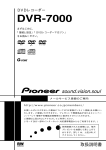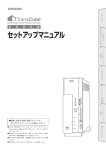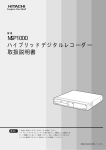Download 4 - 日立の家電品
Transcript
接 続 16 DVDレコーダー 準 備 26 MS-DS250 MS-DS400 録 画 取扱説明書 38 再 生 58 編 集 74 ダ ビ ン グ 84 設 定 102 ご 参 考 124 必ず はじめにお読みください このたびはDVDレコーダーをお買い上げいただき、まことにありがとうございます。 本書の内容をよくお読みになり、安全に正しくお使いください。 重要なお知らせ ● 本書の内容の一部または全部を、無断で転載あるいは引用することを禁止します。 ● 本書の内容については将来予告なしに変更することがあります。 ● 本書の記述内容についてご不審な点や誤りなど、お気付きのことがありましたら、安心コールセンタにご一報くださいます ようお願いいたします。 ● 本機に内蔵されたHDDが故障すると、HDDに録画したタイトルが消えてしまうことがあります。大切なタイトルを録画した ときは、DVD-RAMディスクにバックアップするか、DVDビデオを作って保管してください。お客様または第三者が本機の操 作を誤ったとき、静電気などのノイズの影響を受けたとき、停電があったとき、または故障、修理のときなどに、本機に記憶ま たは保存されたデータなどが変化、消失する恐れがあります。これらの場合の損害や不利益について、当社は何ら責任を負う ものではありません。 規制、対策などについて 輸出規制について 本製品を輸出される場合には、外国為替および外国貿易法の規制並びに米国輸出管理規制等外国の輸出関連法規をご確認の上、 必要な手続きをお取りください。ご不明な場合は、安心コールセンタにお問い合わせください。 また、 この装置に付属する周辺機器やソフトウェアも同じ扱いになります。 著作権について 「録画禁止」の著作権保護情報が付加されている映像は録画できません。あなたが本製品で録画・録音したものを個人として楽 しむなどのほかは、著作権上、権利者に無断で使用できません。ディスクを権利者に無断で複製、放送、上映、有線放送、公開演奏、 レンタル(有償、無償を問わず)することは、法律により禁止されています。 本製品はマクロビジョン社が保有する米国特許およびその他の知的財産権によって保護されている著作権保護技術を採用して おります。この著作権保護技術の使用はマクロビジョン社の許可のない限り、家庭内の使用に制限されております。分解したり、 解析したり、改造したりすることも禁じられています。 この取扱説明書の見かた 取扱説明書の表記について 本書では、次のマーク・表記を使用しています。 重要 重要事項や使用上の制限を示します。 本機を活用するためのヒントやアドバイスです。 取扱説明書の参照先を示します。 お買上げ直後、または「工場出荷設定」実行後の設定です。 画面例およびイラストについて 本書で使用している画面例およびイラストは、説明の都合で一部を省略している場合があります。製品の改良その他により随時 改訂されることがありますのでご了承ください。 2 安全にお使いいただくために 安全に関する共通的な注意 ● 以下に述べられている安全上の説明をよく読み、十分理解してください。これを怠ると、けが、火災や装置の破損を引き起こす ● おそれがあります。 ・ 操作は、 この取扱説明書内の指示、手順に従って行ってください。 ・ 装置や取扱説明書に表示されている注意事項は必ず守ってください。 ● 取扱説明書に記載されている以外の操作や動作は行わないでください。装置について何か問題がある場合は、主電源を切り、 ● 電源プラグをコンセントから抜いたあと、お問い合わせ先にご連絡ください。 ● 装置や取扱説明書に表示されている注意事項は、十分検討されたものです。それでも、予測を越えた事態が起こることが 考えられます。ご使用に当たっては、指示に従うだけでなく、常に自分自身でも十分注意するようにしてください。 シンボルについて 安全に関する注意事項は、次に示す見出しによって表示されます。これは安全注意シンボルと「警告」および「注意」という見出し 語を組み合わせたものです。 安全注意シンボルです。人への危害を引き起こす潜在的な危険に注意を喚起するために用います。 起こりうる傷害または死を回避するためにこのシンボルのあとに続く安全に関するメッセージに従ってくださ い。 死亡または重大な傷害を引き起こすかもしれない潜在的な危険の存在を示すために用います。 軽度の傷害、あるいは中程度の傷害を引き起こすおそれのある潜在的な危険の存在を示すために用います。 装置の重大な損害、または周囲の財物の損害を引き起こすおそれのある潜在的な危険の存在を示すために用 います。 【表記例1】感電注意 △の図記号は注意していただきたいことを示し、△のなかに「感電注意」などの注意事項の絵が描かれていま す。 【表記例2】分解禁止 の図記号は行ってはいけないことを示し、 のなかに「分解禁止」などの禁止事項の絵が描かれています。 【表記例3】電源プラグをコンセントから抜け ●の図記号は行っていただきたいことを示し、●のなかに「電源プラグをコンセントから抜け」などの強制事項 の絵が描かれています。 免責事項 ● 地震・雷および当社の責任以外の火事、第三者による行為、その他の事故、お客様の故意または過失、誤用、その他異常な条件 下での使用により生じた損害に関しては、当社は一切責任を負いません。 ● 本機の使用または使用不能から生ずる付随的な損害(事業利益の損失、事業の中断、記録内容の変化・消失、通信機会の消失 ● など)に関して、当社は一切責任を負いません。 ● 当社が関与しない接続機器・ソフトウェアとの組み合わせによる誤動作などから生じた損害に関して、当社は一切責任を負い ● ません。 ● HDDやDVDに録画・ダビングされた内容は、故障や障害の原因に関わらず当社は一切の責任を負いかねます。あらかじめご 了承ください。 ● 本機は一般家庭用です。一般家庭用以外(例えば、業務用の長時間使用、車輌、船舶への搭載)に使用されたことにより生じた 故障または損傷に関しては、当社は一切の責任を負いかねます。あらかじめご了承ください。 3 警告・注意 警告 異常な熱さ、煙、異常音、異臭 万一異常が発生した場合は、電源を切り、電源プラグをコンセン トから抜いてください。そのまま使用すると、感電、火災の原因 になります。また、すぐに電源プラグを抜けるように、コンセント の周りには物を置かないでください。 修理・改造・分解 自分で修理や改造・分解をしないでください。火災や感電、やけ どの原因になります。 装置内部への異物の混入 通気孔などから内部にクリップや虫ピンなどの金属類や燃えや すい物などを入れないでください。そのまま使用すると、感電や 火災の原因になります。 電源コードの扱い 電源コードは必ず付属のものを使用し、次のことに注意して取り 扱ってください。取り扱いを誤ると、電源コードの銅線が露出した りショートや一部断線で、過熱して感電や火災の原因になります。 ・ものを載せない ・引っ張らない ・押しつけない ・折り曲げない ・加工しない ・熱器具のそばで使わない ・束ねない 装置上に物を置く 花びん、植木鉢など水の入った容器や虫ピン、クリップなどの小 さな金属物を置かないでください。内部に入った場合、そのまま 使用すると、感電や発煙、発火の原因になります。 揮発性液体の近くでの使用 マニキュア、ペディキュアや除光液など揮発性の液体は、装置の 近くで使わないでください。装置のなかに入って引火すると火 災の原因になります。 電源プラグの抜き差し ●電源プラグをコンセントに差し込むとき、または抜くときは必 ず電源プラグを持って行ってください。電源コード部分を引っ 張るとコードの一部が断線してその部分が過熱し、火災の原 因になります。 ●休暇や旅行などで長期間ご使用にならないときは、電源プラ グをコンセントから抜いてください。使用していないときも通 電しているため、万一、部品破損時には火災の原因になります。 ●電源プラグをコンセントから抜き差しするときは、乾いた手で 行ってください。濡れた手で行うと感電の原因になります。 落下などによる衝撃 落下させたり、ぶつけたりするなど過大な衝撃を与えないでくだ さい。内部に変形や劣化が生じ、そのまま使用すると、感電や火 災の原因になります。 交流100V以外の電源使用 使用できる電源は交流100Vです。それ以外の電圧では使用し ないでください。電圧の大きさに従って内部が破損したり過熱・ 劣化して感電や火災の原因になります。 日本国以外の使用 装置は日本国内専用です。電圧の違いや環境の違いにより国外で 使用すると火災や感電の原因になります。また他国には独自の安 全規格が定められており本機は適合していません。 タコ足配線 同じコンセントに多数の電源プラグを接続するタコ足配線はしな いでください。コードやコンセントが過熱し、火災の原因になる とともに、電力使用量オーバーでブレーカーが落ち、ほかの機器 にも影響を及ぼします。 通気孔をふさぐ 電源プラグの接触不良やトラッキング 電源プラグは次のようにしないと、 トラッキングの発生や接触不 良で過熱し、火災の原因になります。 ●電源プラグは、根元までしっかり差し込んでください。 ●電源プラグは、ほこりや水滴が付着していないことを確認し、 差し込んでください。付着している場合は、乾いた布などで拭 き取ってから、差し込んでください。 ●グラグラしないコンセントを使ってください。 通気孔は内部の温度上昇を防ぐためのものです。物を置いたり 立てかけたりして通気孔をふさがないでください。内部の温度 が上昇し、発煙、発火や故障の原因になります。 梱包用ポリ袋の放置 装置の梱包用ポリ袋などは、お子様の手の届くところに置かない でください。かぶったりすると、窒息するおそれがあります。 湿気やほこりの多い場所での使用 4 浴槽、洗面台、台所の流し台、洗濯機など、水を使用する場所の 近傍、湿気の多い地下室、水泳プールの近傍やほこりの多い場 所では使用しないでください。電気絶縁の低下によって火災や 感電の原因になります。 電池の廃棄 取り外した電池を廃棄するときは、お買い求め先にご相談してい ただくか、地方自治体の条例または規則に従ってください。 警告 温度差のある場所への移動 移動する場所間で温度差が大きい場合は、表面や内部に結露す ることがあります。結露した状態で使用すると、発煙、火災や感 電の原因となります。使用する場所で、数時間そのまま放置して からご使用ください。 縦置き設置 横置き専用の仕様となります。必ず水平な場所に横置きでご使 用ください。縦置きなどにすると、放熱が十分に行われず、本体 内部が高温になり、発煙・発火や故障の原因となります。 電源プラグを抜いた状態でも水平な場所に設置してください。 設置場所が水平でないと、本体がゆがむなど、故障の原因になり ます。 周辺機器の接続 周辺機器を接続するときは、電源プラグをコンセントから抜いて ください。また、取扱説明書の説明に従い、取扱説明書で使用で きることが明記された周辺機器を使用してください。それ以外 の周辺機器を使用すると、接続仕様の違いによる周辺機器や装 置の故障から発煙、発火、火災や故障の原因になります。 電池の正しい使用 + − + − ●電池の○と○は正しく入れてください。 ○と○を間違えて入 れると、電池の発熱によるやけどや、液漏れによる周囲汚損 の原因になります。 ●指定外の電池を使ったり、新・旧電池や違う種類の電池をい っしょに使ったりしないでください。電池の発熱によるやけど や、液漏れによる周囲汚損の原因になります。 ●電池の液漏れが起こったら、使わないでください。液漏によ る周囲汚損の原因になります。液漏れが起こったら、お問い 合わせ先にご相談ください。 ●万一液が身体に付いたら、水でよく洗い流してください。 接続端子への接触 USB端子とBSアナログ-IF入力端子に手や金属で触れたり、針 金などの異物を挿入したりしないでください。また、金属片のあ る場所に置かないでください。発煙したり接触不良などにより 故障の原因になります。 雷鳴時のテレビアンテナ線への接続と使用 雷が鳴っているときは、装置の使用およびアンテナ線の接続作 業を中止してください。誘導雷で発生する高電圧によって感電 するおそれがあります。 注意 不安定な場所での使用 傾いたところや狭い場所など不安定な場所には置かないでくだ さい。落ちたり倒れたりして、けがをするおそれがあります。 目的以外の使用 踏み台やブックエンドなど、装置本来の目的以外に使用しないで ください。壊れたり、倒れたりし、けがや故障の原因になります。 信号ケーブルの扱い ●ケーブルは足などを引っかけないように、配線してください。 足をひっかけると、けがや接続機器の故障の原因になります。 また、大切なデータが失われるおそれがあります。 ●ケーブルの上に重量物を載せないでください。また、熱器具の そばに配線しないでください。ケーブル被覆が破れ、接続機器 などの故障の原因になります。 電池の交換 万一異常が発生した時、電池が発熱している場合があります。 その時はしばらく放置し熱が下がってから交換してください。 やけどの原因になります。 電池の保管 電池を保管する場合は、端子に絶縁テープをはり、絶縁状態に してください。絶縁状態にしないで電池を保管すると、端子どう しが接触ショートし過熱・破裂・発火などでけがをしたり、火災の 原因になります。 トレイの開閉 トレイにディスク(CD、DVD)などを装着/脱着するとき以外は、 必ず閉じて使用してください。手などがぶつかったり、指をはさ んだりしてけがの原因になります。また塵埃の侵入による故障 の原因にもなります。 注意 装置の廃棄 装置を廃棄するときは、お買い求め先にご相談いただくか、地方自治体の条 例または規則に従ってください。 画面の焼き付き防止 本機メニュー画面などの静止画を長時間テレビ画面に表示したままにしないで ください。画面に焼き付きが生じる場合があります。 バックアップ HDDやDVDディスクに録画・ダビングしたタイトルなどの重要な内容は、必ず別 のDVDディスクにダビングしてください。HDDやDVDディスクが壊れると、タイ トルがすべてなくなってしまいます。ただし「一回だけ録画可能」の著作権保護情 報が付加されたタイトルをダビングしたものは、バックアップ(コピー)できません。 お手入れ お手入れの際は、安全のため電源プラグを抜いてください。 5 目次 はじめにお読みください………………………………………2 安全にお使いいただくために…………………………………3 警告・注意………………………………………………………4 目次……………………………………………………………6 より良くお使いいただくために………………………………8 同梱品の確認…………………………………………………10 リモコンを準備する…………………………………………11 各部の名称と主なはたらき…………………………………12 1. 接続する 4. 再生する アンテナ・テレビと接続する…………………………………16 タイトルを再生する…………………………………………58 デジタルチューナー(内蔵テレビ)と接続する……………18 自動延長録画されたタイトルを再生する…………………60 CATV(ケーブルテレビ)チューナーと接続する…………20 タイトルの便利な探しかた…………………………………62 ビデオデッキ等の外部再生機器と接続する………………21 DVDやCDを再生する………………………………………64 アンプと接続する……………………………………………22 ちょっと待って再生する……………………………………66 アナログ放送からデジタル放送への移行について………23 追いかけ再生/同時録画再生する…………………………67 接続に関するQ&A…………………………………………24 デジタルカメラの静止画を再生する………………………68 再生中の操作…………………………………………………70 再生に関するQ&A…………………………………………72 2. 準備する 5. 編集する 受信チャンネルを設定する…………………………………26 タイトルを保護/削除する…………………………………74 地域別チャンネル一覧表……………………………………28 タイトルを復元する…………………………………………76 電子番組表(EPG)を受信する……………………………32 チャプターを設定する/再生スキップ設定する……………78 電子番組表(EPG)の表示と更新…………………………34 タイトル名を編集する………………………………………80 準備に関するQ&A…………………………………………36 編集に関するQ&A…………………………………………82 3. 録画する 6 6. ダビングする (予約せずに)録画する………………………………………38 DVDディスクを用意する……………………………………84 番組表で録画予約する……………………………………40 ダビングを始める……………………………………………86 番組表で検索して録画予約する……………………………42 DVDにタイトルダビングする………………………………88 録画予約が重なったときは…………………………………46 DVDにチャプターダビングする……………………………90 番組表を使わずに録画予約する……………………………48 DVDメニューを作成してDVDにダビングする……………92 自動延長録画する……………………………………………50 HDDからHDDにタイトルダビングする……………………94 予約録画を中断する…………………………………………51 DVDからHDDにタイトルダビングする……………………96 録画予約を修正・削除する…………………………………52 DVDを再生しながらHDDにダビングする………………98 入力連動録画する……………………………………………54 ダビング中に録画予約する…………………………………99 録画に関するQ&A…………………………………………56 ダビングに関するQ&A……………………………………100 1 1. 接続する 2 2. 準備する 7. 設定する 3 3. 録画する 各種設定について…………………………………………102 受信設定……………………………………………………103 受信設定(マニュアル設定)………………………………104 放送局ID一覧表……………………………………………108 受信設定(BS関連の設定)………………………………110 HDD録画関連の設定……………………………………112 4 4. 再生する ディスク管理関連の設定(ディスクのフォーマット)……114 DVD再生関連の設定……………………………………116 5 DVD再生関連の設定(パレンタル設定)………………118 その他の設定………………………………………………120 本機のリモコンでテレビを操作する………………………123 8. ご参考 5. 編集する 6 6. ダビングする 機器仕様……………………………………………………124 7 エラーメッセージ…………………………………………126 故障かなと思ったら………………………………………130 用語解説……………………………………………………134 索引……………………………………………136 アフターサービス……………………………138 7. 設定する 8 8. ご参考 7 より良くお使いいただくために ここでの内容は、本取扱説明書で説明される各章の内容に追加してお読みください。 重要なお知らせ ■装置のリセット方法 万一、 リモコン操作ができないなど、装置が正常に動作しない場合は、装置の[電源]ボタンを6秒以上押し続けてください。 [電 源]ボタンが赤になり、その約4秒後に電源が切れます。 [電源]ボタンが赤になったら、ボタンから指を離してください。 リセット後再度電源を入れたときは、本機が自動的に自己チェックを行うため、画面表示までに時間がかかります。 ■テレビ画面の焼き付き防止機能 画面が静止状態(メニュー画面など)で10分以上操作がない場合、およびAudio CD再生中は、焼き付き防止機能が働き画面が 暗くなります。Audio CDの再生中以外は、 リモコンや本体ボタンを操作すれば元に戻ります。 なお、番組の再生中に一時停止機能を使用されている場合には、焼き付き防止機能は働きませんので、 ご注意ください。 ■装置のシステムチェック(自動) 本機は、定期的(4∼5日おき)にシステムチェックを実施しております。システムチェック中は電源が入らない場合があります。こ の場合、1∼2分お待ちいただき、再度電源を入れてください。なお、お客様がご使用中にシステムチェックを行うことはございま せん。 ■起動時間について 電源を入れてから起動する(画面が表示される)までに20∼30秒ほどかかります。電源コード接続直後(主電源オフ後)には、 1分半∼2分かかります。 ■電源を切った直後の起動について 電源を切った直後に再び[電源]ボタンを押した場合、すぐには電源が入らない場合があります。 ■録画が中断された場合のタイトルの長さ表示について 停電等により録画が途中で中断された場合、タイトル一覧を表示するとタイトルの長さ(録画時間)が「 : 」と表示されます。 ** ** このタイトルは録画が不完全ですのでダビングはできませんが、録画ができたところまでは再生できます。 ■DVD-RW/DVD-Rのオートファイナライズ処理について 本機でDVD-RWまたはDVD-Rにダビングを行った場合は、DVDプレーヤーなどで再生できるように、自動的にファイナライズ処 理を行います。この処理のため、ダビング終了時には若干の時間がかかります。 また、 ファイナライズ処理を行うため、一度ダビン グを行ったDVD-RW/DVD-Rには、追記はできません。 ■他機で使用したDVD-RAMのフォーマットについて 他機で使用していたDVD-RAMを本機でダビングして使用する場合には、必ず一度フォーマットを行ってから使用してください。 DVD-RAMのフォーマットは通常はVR形式を選択します。 重要 8 他機で編集したDVDについて 他機で編集したDVD-RAMは、再生のみ可能です。 本機で追加記録はできません。 DVD-RAMをフォーマットすると、 ダビングしたタイトル はすべて消去されますので、 ご注意ください。 DVD-RAMのフォーマット手順 1 メニュー を押す。 ●[メニュー]画面が表示されます。 選択 して 2 「各種設定」を を押す 決定 決定 3 「各種設定」を選択 選択 各種設定 「ディスク管理関連」を して を押す 「ディスク管理関連」を選択 決定 受信設定 HDD録画関連 決定 ディスク管理関連 DVD再生関連 その他 戻る 選択 (VR形式)フォーマット」を して 4 「DVD-RAM を押す 決定 決定 ディスク管理関連 「DVD-RAM(VR形式)フォーマット」を選択 DVD-RAM(VR形式)フォーマット DVD-RAM(PS形式)フォーマット DVD-RWフォーマット 5 DVD-RAM物理フォーマット 選択 「実行」を して を押す 決定 戻る 決定 ●フォーマットが終わると自動的に「戻る」が選ばれます。 6 戻る を数回押す ●テレビ画面に戻ります。 規制事項など ●可変ビットレート方式(VBR方式)の録画に対応しているため、実際の録画時間が本書で説明している録画時間と異なる場合があります。 本書で説明している録画時間は、目安としてご活用ください。 ●最長4時間まで連続して録画できます。4時間を超える録画予約を行った場合は、自動的に4時間単位で分割して録画します。 ●画像サイズが16:9の映像は、4:3の映像として録画されます。 ●「録画禁止」の著作権保護情報が付加されている映像は録画できません。 ●ハードディスクドライブ(HDD)は、大切なタイトルを永続的に管理する場所としてではなく、編集してDVDディスクにダビングするまで の一時的な記録場所としてご利用ください。 ●本機でダビングしたDVDディスクは、すべてのDVDプレーヤーでの再生を保証するものではありません。 ●本機でPS形式でダビングしたDVD-RAMディスクは、本機以外のDVD-RAMレコーダーなどでは再生できません。 ●ご利用のDVDディスクの状態によっては、正しくダビングできない場合があります。 ●追記できるディスクはDVD-RAMディスクのみです。DVD-RWディスクとDVD-Rディスクへは追記できません。 ●映像は0.5秒単位(GOP単位)で編集します。そのため、意図した編集ポイントから最大で0.5秒ずれることがあります。 ●本機で再生できる静止画は、画像ファイルフォーマットがDCFに準拠したJPEGの静止画のみです。DCFとは、(社)電子情報技術産業 協会(JEITA)にて制定された統一規格「Design rule for Camera File system」のことです。 ●本製品は日本国内向けに販売しているものです。海外では正しく動作いたしません。 9 同梱品の確認 同梱品を確かめる 本機をご使用になる前に、次の品が同梱されていることを確かめてください。 ①リモコン ②AVケーブル ③アンテナケーブル ④電源コード ⑤電池(リモコン用) 単3アルカリ乾電池2本 ⑥お客様登録カード ⑦DVDレコーダー 取扱説明書(本書) ⑧お客様へのお知らせ お客様登録のお願い お客様登録はぜひ行ってください。お客様登録には、ホームページから登録いただく方法と「お客様登録カード」を記入して郵送 いただく方法の2種類があります。 ホームページからの登録方法 次のホームページを開き、画面の指示にしたがって、お客様登録を行ってください。 URL : http://av.hitachi.co.jp/entry/ 「お客様登録カード」による登録方法 同梱の「お客様登録カード」をご記入いただき、お手数ですが郵送してください。 DVDレコーダーの情報について DVDレコーダーについての情報は、次のホームページから参照できます。 URL : http://av.hitachi.co.jp/ 10 リモコンを準備する リモコンに電池を入れる リモコンに電池をセットして、本機を操作できるようにします。 1 リモコン背面のふたに指をかけて開ける 2 単3電池2本(付属)を正しく入れる 重要 1 2 正しい乾電池を使用してください アルカリ乾電池またはマンガン乾電池を使用してくだ さい。ニッカド(Ni-Cd) 電池などほかの電池は使用し ないでください。故障するおそれがあります。 3 3 リモコン背面のふたを閉じる + − + − 電池の○と○は正しく入れてください。 ○と○を間違えて入れると、 電池の発熱によるやけどや、液漏れに よる周囲破損の原因になります。 指定外の電池を使ったり、新・旧電池や違う種類の電池をいっしょに使ったりしないでください。電池の発 熱によるやけどや、液漏れによる周囲破損の原因になります。 リモコンの操作範囲 リモコンを操作するときは、 リモコン送信部を本機のリモコン受信部に向け、 ボタンを確実に押してください。 ●リモコンの送信部と本機の受信部位置により、操作範囲 が変わります。リモコンは操作範囲内でご使用ください。 ・正面の場合7m以内 ・上下20° 、左右30° 以内 上下20゜ 左右30゜ 7m 20゜ リモコン受信部 30゜ リモコン送信部 11 各部の名称と主なはたらき 前面 ふたを開けた状態 1 [電源]ボタン ○ 13 DVDダビングランプ ○ 装置の電源を入/切します。 電源プラグがコンセントに差し込まれていて、電源が「切」の ときは、赤に点灯します。電源を入れると緑に点灯します。 DVDにダビングしているとき赤に点灯します。 2 [録画]ボタン ○ 録画( 38ページ)するときに押します。 3 [停止]ボタン ○ 再生を停止します。 4 [一時停止]ボタン ○ 再生を一時停止します。 5 [再生]ボタン ○ 録画したタイトルやディスクを再生( 64ページ)します。 6 [TV]ボタン ○ 放送中のテレビ番組を表示します。 7 [番組表]ボタン ○ 番組表を表示( 40ページ)します。 8 HDD再生ランプ ○ HDDから映像を再生しているとき緑に点灯します。 14 [開/閉]ボタン ○ ディスクトレイを開/閉します。 15 ディスクトレイ ○ ディスクの装着/脱着を行います。 16 リモコン受信部 ○ リモコンは、 ここに向けて操作します。 17 入力連動ランプ ○ 外部機器からの入力に連動して録画( 54ページ)すると きに、入力連動待機状態で緑に点灯します。 18 タイマーランプ ○ 録画予約を行うと赤に点灯します。また、HDDの録画残量 がなくなってきたとき、点滅してお知らせします。 19 [決定]ボタン ○ 選んだ項目を決定/実行します。 20 [カーソル]ボタン/[チャンネル]ボタン ○ 9 [HDD]ボタン ○ 上下左右の項目を選ぶときなどに押します。また、 [ ][ ]は、チャンネルを切り換えるときにも押します。 HDDに録画したタイトル一覧を表示( 58ページ) します。 操作対象がHDDのとき青に点灯します。 21 [<<] [>>]ボタン ○ 10 HDD録画ランプ ○ HDDに録画しているとき赤に点灯します。 11 DVD再生ランプ ○ DVDから映像を再生しているとき緑に点灯します。 12 [DVD]ボタン ○ DVDにダビングしたタイトル一覧の表示( 59ページ)や、 64ページ)します。操作対象が DVDビデオ、CDを再生( DVDのとき青に点灯します。 12 一覧表の項目を切り換えます。 22 [機能]ボタン ○ 機能メニュー画面を表示します。 23 [メニュー]ボタン ○ 本機のメニューを表示します。 24 映像/音声「入力2」端子 ○ 外部機器を接続できます。 25 USB端子 ○ デジタルカメラを接続できます。 背面 1 VHF/UHF入力端子 ○ VHF/UHFアンテナから入力します。 2 VHF/UHF出力端子 ○ テレビ等のVHF/UHFアンテナ入力へ出力します。 3 検波入力端子 ○ BSアナログチューナーの検波出力から入力します。 4 検波出力端子 ○ 11 映像/音声「出力1」端子 ○ 映像/音声入力端子がある機器に接続できます。 12 映像/音声「出力2」端子 ○ 映像/音声入力端子がある機器に接続できます。映像/音 声「出力1」端子および「出力2」端子からは同じ映像/音声 が出力されます。 13 D1/D2映像出力端子 ○ BSデコーダーの検波入力に出力します。 D1/D2映像入力端子があるテレビなどに接続できます。 5 ビットストリーム入力端子 ○ 14 デジタル音声出力端子(光) ○ BSアナログチューナーのビットストリーム出力から入力します。 デジタル音声入力端子(光)がある機器に接続できます。 6 ビットストリーム出力端子 ○ 15 LAN端子 ○ BSデコーダーのビットストリーム入力に出力します。 本機では使用できません。 工場出荷時にのみ使用しますので、機器を接続しないでくだ さい。 7 BSアナログ-IF 入力端子 ○ BSアナログアンテナから入力します。 8 BSアナログ-IF 出力端子 ○ テレビ等のBSアナログ−IF入力へ出力します。 9 映像/音声「入力1兼入力連動」端子 ○ 映像/音声入力端子、または入力連動録画を行う外部機器 の入力端子としてお使いになれます。 16 製品銘板 ○ 形名や製造番号が記載されています。 17 電源入力端子 ○ 電源コードを接続します。 10 映像/音声「入力3兼BSデコーダー入力」端子 ○ 映像/音声入力端子、またはBSデコーダーの入力端子とし てお使いになれます。 ヒント ほかの機器との 接続について アンテナ、テレビ、BSデコーダーなどとの接続については、 『接続する』 ( 16ページ)をご覧ください。 13 各部の名称と主なはたらき リモコン 1 リモコン送信部 ○ ここを装置のリモコン受信部へ向けて操作します。 電源 開/閉 2 [電源] ボタン ○ 装置の電源を入/切します。 画面表示 音声切換 入力切換 字幕切換 3 [開/閉] ボタン ○ ディスクトレイを開/閉します。 DVDメニュー アングル メニュー マーク ABリピート リピート 番組情報などを表示( 63ページ)します。 機能 決定 戻る DVD 番組表 HDD TV TV音量 4 [画面表示] ボタン ○ 予約一覧 チャンネル 5 [音声切換] ボタン ○ 二重音声放送やステレオ放送の場合、音声出力を切り換え ます。 ・二重音声放送の切換 *1 *2 *2 主副 →主 →副 →主副→…の順に切り換わります。 ・ステレオ放送の切換 *1 *2 *2 LR (ステレオ) → L → R → LR →…の順に切り換 わります。 ・DVD音声(言語) の切換 音声1 →音声2 →…→音声1 →…の順に切り換わります。 *1:モノラルのテレビなどでは、片方の音声のみになります。 *2:ステレオのテレビなどでは、左右から同じ音声がでます。 6 [入力切換] ボタン ○ 早戻し 再生 逆スロー 早送り 外部入力を切り換えます。本機の電源が切れているとき、 し ばらく押し続けると「入力連動ランプ」が緑になり、入力連動 スロー 前チャプター 停止 次チャプター バック 一時停止 ジャンプ 待機状態になります( 54ページ)。 7 [字幕切換] ボタン ○ コマ戻し 録画 コマ送り ちょっと待って DVDビデオを再生している場合、字幕を切り換えます。 8 [DVDメニュー] ボタン ○ 録画停止 DVDビデオを再生している場合、DVDのメニュー画面を表 示します。 電源 TV 入力切換 チャンネル 9 [アングル] ボタン ○ DVDビデオを再生している場合、アングルを切り換えます。 10 [リピート] ボタン ○ DVDビデオを再生している場合、 リピートします。 11 [ABリピート] ボタン ○ DVDビデオを再生している場合、 リピートの開始・終了位置 を設定し、 リピートします。 12 [メニュー] ボタン ○ トップメニューを表示します。 13 [マーク] ボタン ○ チャプターのマークを設定します。 14 [<<] ボタン ○ 一覧表の項目を切り換えます。 15 [>>] ボタン ○ 一覧表の項目を切り換えます。 16 [機能] ボタン ○ 機能メニューを表示します。 17 [カーソル] ボタン ○ 14 上下左右の項目を選ぶときに押します。 18 [決定] ボタン ○ 36 [一時停止] ボタン ○ 選んだ項目を決定/実行します。 再生を一時停止します。 19 [戻る] ボタン ○ 37 [ジャンプ] ボタン ○ 操作の途中で一つ前の画面に戻ります。 20 [上スクロール] ボタン ○ 一覧表のスクロールをします。 21 [下スクロール] ボタン ○ 一覧表のスクロールをします。 22 [DVD] ボタン ○ DVDディスクにダビングしたタイトル一覧の表示( 59ペ ージ)や、DVDビデオ、CDを再生( 64ページ)します。 23 [番組表] ボタン ○ 番組表を表示( 40ページ)します。 24 [HDD] ボタン ○ HDDに録画したタイトル一覧を表示( 58ページ)します。 25 [TV] ボタン ○ 放送中のテレビ番組を表示します。 26 [TV音量] ボタン ○ テレビの音量を増減します。 27 [予約一覧] ボタン ○ 録画予約した番組を一覧表示( 52ページ)します。 28 [チャンネル] ボタン ○ 本機の受信チャンネルを切り換えます。 再生中に約30秒ジャンプします。CMスキップなどに使えます。 一時停止中に押すと、 コマ送りします。 38 [録画] ボタン ○ 録画( 38ページ)を開始します。 39 [ちょっと待って] ボタン ○ 放送中の番組を一時停止します。続いて[再生]ボタンを押すと、 ( 66ページ)します。 「ちょっと待って再生」 40 [録画停止] ボタン ○ 録画を停止します。 41 TV [電源] ボタン ○ テレビの電源を入/切します。 42 TV [入力切換] ボタン ○ テレビ側の外部入力を切り換えます。 43 TV [チャンネル] ボタン ○ テレビ側の受信チャンネルを切り換えます。 44 [数字1] ∼ [数字12] ボタン([数字] ボタン) ○ チャンネルを選択します。また、放送局ID( 106ページ) や、パレンタル設定( 118ページ)の暗証番号など、数 字入力にも使用します。 (数字入力で0を入力するには[数 字11]ボタンを押します。) 29 [早戻し] ボタン ○ 再生中に早戻しします(一時停止中に押すとスロー戻しにな ります)。繰り返し押すと速度を調節できます。ただし、本機 の動作状態や録画タイトルにより、動作が異なります。 30 [再生] ボタン ○ 録画したタイトルやディスクを再生( 64ページ)します。 早(スロー)送り、早(スロー)戻し中に押すと、通常の速度に 戻ります。 31 [早送り] ボタン ○ 再生中に早送りします(一時停止中に押すとスロー送りにな ります)。繰り返し押すと速度を調節できます。ただし、本機 の動作状態や録画タイトルにより、動作が異なります。 32 [前チャプター] ボタン ○ チャプターの先頭または前のチャプターに戻ります。 33 [停止] ボタン ○ 再生を停止します。 34 [次チャプター] ボタン ○ 次のチャプターに進みます。 35 [バック] ボタン ○ 再生中に約10秒バックします。一時停止中に押すと、 コマ戻 しします。 15 1 接続する アンテナ・テレビと接続する 地上アナログ放送を受信する アンテナ アンテナ ケーブル 同梱 赤 白 雷が鳴っているときは、 本機の使用およびアン テナ線の接続作業を中 止してください。誘導雷 で発生する高電圧によ って感電するおそれが あります。 黄 市販 市販 D端子 ケーブル S映像 ケーブル AVケーブル 同梱 電源コード 同梱 D端子ケーブルを接続したときは、 「接続テレビの種類」 ( 120ペ−ジ) を設定します。 市販 アンテナ ケーブル D1/D2 映像入力 赤 白 黄 右-左 音声入力 映像 入力 S映像 入力 VHF/UHF アンテナ入力 テレビ ●テレビにS映像入力端子がある場合、市販のS映像ケーブルを接続することで、 より高画質の映像が楽しめます。 重要 ●テレビにD1/D2映像入力端子がある場合、市販のD端子ケーブルを接続することで、より高画質の映像が楽しめ ます。 ●本機からの映像出力については、出力1/出力2の「映像」/「S映像」の各端子、 および「D1/D2映像出力」端子のい ずれに接続しても同じ映像が出力されます。出力端子ごとに異なる映像を出力することはできません。 16 1 地上アナログ放送およびBSアナログ放送を受信する BSアナログ アンテナ 市販 BSデコーダー 指定のケーブル アンテナ 市販 アンテナ ケーブル 赤 白 黄 赤 白 アンテナ ケーブル 同梱 雷が鳴っているときは、 本機の使用およびアン テナ線の接続作業を中 止してください。誘導雷 で発生する高電圧によ って感電するおそれが あります。 市販 BSデコーダー 指定のケーブル 黄 市販 D端子 ケーブル 接 続 す る BSアンテナを接続した ときは、 「BS電源設定」 ( 111 ペ ージ)を確 認してください。 市販 AVケーブル 電源コード 同梱 市販 S映像 ケーブル 赤 白 右-左 映像 音声出力 出力 (BSデコーダー出力) AVケーブル 同梱 D端子ケーブルを接 続したときは、 「接 続 テレ ビ の 種 類 」 ( 1 2 0 ペ−ジ) を設定します。 BSデコーダーを接続した ときは、 「外部入力切換 ( BSデコーダー )設定 」 ( 110ペ−ジ)を行い ます。 黄 S映像 出力 ビット ストリーム 入力 検波 入力 市販 アンテナ ケーブル BSデコーダー 市販 S映像 ケーブル 右-左 映像 音声出力 出力 (BSデコーダー出力) D1/D2 映像入力 赤 白 黄 右-左 音声入力 映像 入力 赤 白 S映像 入力 市販 AVケーブル 映像入力 黄 左-右 音声入力 赤 ビットストリーム 出力 VHF/UHF アンテナ入力 検波出力 BSアナログ アンテナ入力 黄 白 BSアナログチューナー内蔵テレビ (または、BSアナログチューナー機器) 重要 電源コードは最後に接続してください。電源プラグをコンセントから抜くときは、あらかじめ「主電源オフ」 ( 122ペ ージ)を行ってください。 17 1 接続する デジタルチューナー(内蔵テレビ)と接続する デジタル放送を受信する UHF アンテナ (地上デジタル) BS/CS デジタル アンテナ 雷が鳴っているときは、 本機の使用およびアン テナ線の接続作業を中 止してください。誘導雷 で発生する高電圧によ って感電するおそれが あります。 アンテナ ケーブル 同梱 赤 白 黄 赤 白 黄 市販 D端子 ケーブル 電源コード 市販 同梱 市販 AVケーブル 同梱 D端子ケーブルを接 続したときは、 「接 続 テレ ビ の 種 類 」 ( 1 2 0 ペ−ジ) を設定します。 D1/D2 映像入力 赤 白 黄 右-左 音声入力 映像 入力 S映像 ケーブル 市販 AVケーブル 市販 アンテナ ケーブル 赤 白 S映像 入力 S映像 ケーブル 黄 右-左 映像 音声出力 出力 (テレビ出力) S映像 出力 UHF アンテナ入力 (地上デジタル) BS/CS デジタル アンテナ入力 デジタルチューナー内蔵テレビ (または、デジタルチューナー機器) ●テレビにS映像入力端子がある場合、市販のS映像ケーブルを接続することで、 より高画質の映像が楽しめます。 重要 ●テレビにD1/D2映像入力端子がある場合、市販のD端子ケーブルを接続することで、より高画質の映像が楽しめ ます。 ●本機からの映像出力については、出力1/出力2の「映像」/「S映像」の各端子、 および「D1/D2映像出力」端子のい ずれに接続しても同じ映像が出力されます。出力端子ごとに異なる映像を出力することはできません。 18 BSデジタル放送・110度CSデジタル放送を受信し、さらにBSアナログ放送も受信する BS/CS UHF デジタル アンテナ アンテナ (地上デジタル) 市販 分配器 分 配 器 は 、1 1 0 度 CSデジタル放送に 対応している必要が あります。 赤 白 黄 アンテナ ケーブル 同梱 市販 アンテナ ケーブル 赤 白 雷が鳴っているときは、 本機の使用およびアン テナ線の接続作業を中 止してください。誘導雷 で発生する高電圧によ って感電するおそれが あります。 接 続 す る BSアンテナを接続した ときは、 「BS電源設定」 ( 111 ペ ージ)を確 認してください。 市販 BSデコーダー 指定のケーブル 黄 市販 1 D端子 ケーブル 電源コード 同梱 市販 AVケーブル AVケーブル 同梱 市販 S映像 ケーブル 赤 白 黄 右-左 映像 音声出力 出力 (BSデコーダー出力) D端子ケーブルを接 続したときは、 「接 続 テレ ビ の 種 類 」 ( 1 2 0 ペ−ジ) を設定します。 D1/D2 映像入力 赤 白 黄 右-左 音声入力 映像 入力 BSデコーダーを接続した ときは、 「外部入力切換 ( BSデコーダー )設定 」 ( 110ペ−ジ)を行い ます。 市販 S映像 ケーブル S映像 入力 S映像 出力 ビット ストリーム 入力 検波 入力 市販 アンテナ ケーブル BSデコーダー UHF アンテナ入力 (地上デジタル) BS/CS デジタル アンテナ入力 デジタルチューナー内蔵テレビ (または、デジタルチューナー機器) 重要 電源コードは最後に接続してください。電源プラグをコンセントから抜くときは、あらかじめ「主電源オフ」 ( 122ペ ージ)を行ってください。 19 1 接続する CATV(ケーブルテレビ)チューナーと接続する CATVを受信する CATVチューナー (CATVチューナー出力) 音声出力 映像 右ー左 出力 赤 白 市販 S映像 ケーブル 赤 白 電源コード 同梱 市販 D端子 ケーブル D端子ケーブルを接 続したときは、 「接 続 テレ ビ の 種 類 」 ( 1 2 0 ペ−ジ) を設定します。 D1/D2 映像入力 VHF/UHF アンテナ出力 黄 市販 AVケーブル 赤 白 S映像 出力 黄 アンテナ ケーブル 同梱 雷が鳴っているときは、 本機の使用およびアン テナ線の接続作業を中 止してください。誘導雷 で発生する高電圧によ って感電するおそれが あります。 CATVチューナーと本機をアン テナケーブルで接続したときは、 チャンネルの「マニュアル設定」 ( 104ペ−ジ)を行います。 黄 AVケーブル 同梱 赤 白 黄 右-左 音声入力 映像 入力 市販 S映像 ケーブル S映像 入力 テレビ ●テレビにS映像入力端子がある場合、市販のS映像ケーブルを接続することで、 より高画質の映像が楽しめます。 重要 ●テレビにD1/D2映像入力端子がある場合、市販のD端子ケーブルを接続することで、より高画質の映像が楽しめ ます。 ●本機からの映像出力については、出力1/出力2の「映像」/「S映像」の各端子、 および「D1/D2映像出力」端子のい ずれに接続しても同じ映像が出力されます。出力端子ごとに異なる映像を出力することはできません。 20 1 ビデオデッキ等の外部再生機器と接続する 1 ビデオデッキ等と接続する アンテナ ビデオ VHF/UHF アンテナ入力 音声入力 右-左 赤 白 映像 入力 赤 白 市販 S映像 ケーブル 赤 白 黄 赤 白 黄 市販 D端子 ケーブル D端子ケーブルを接 続したときは、 「接 続 テレ ビ の 種 類 」 ( 1 2 0 ペ−ジ) を設定します。 (ビデオ出力) 音声出力 映像 右-左 出力 黄 市販 AVケーブル 電源コード 同梱 S映像 入力 D1/D2 映像入力 黄 赤 白 赤 白 黄 右-左 音声入力 映像 入力 市販 分配器 市販 AVケーブル AVケーブル 同梱 市販 アンテナ ケーブル S映像 出力 雷が鳴っているときは、 本機の使用およびアン テナ線の接続作業を中 止してください。誘導雷 で発生する高電圧によ って感電するおそれが あります。 接 続 す る 市販 アンテナ ケーブル 市販 S映像 ケーブル アンテナ ケーブル 同梱 黄 市販 S映像 ケーブル S映像 入力 VHF/UHF アンテナ入力 テレビ 重要 電源コードは最後に接続してください。電源プラグをコンセントから抜くときは、あらかじめ「主電源オフ」 ( 122ペ ージ)を行ってください。 21 1 接続する アンプと接続する ステレオシステムと接続する 市販 AVケーブル ホームシアターシステムと接続する 市販 光ケーブル (ケーブルは急な角度で 折り曲げないでください。) デジタル 音声入力 右-左 音声入力 ステレオシステム ステレオシステム等の機器と接続したときは、 「デジタル音声出力」 ( 116ペ−ジ)を『PCM』に設定します。 22 ホームシアターシステム (AVアンプ) ホームシアターシステム等の機器と光接続したときは、 「デジタル音声出力」 ( 116ペ−ジ)、および「DTS音声出力」 ( 117ペ−ジ)をそれぞれ 『ビットストリーム』に設定します。 アナログ放送からデジタル放送への移行について アナログ放送からデジタル放送への移行について デジタル放送への移行スケジュール 地上デジタル放送は、関東、中京、近畿の三大広域圏の一部で2003年12月から開始され、その他の地域でも、2006年末まで に放送が開始される予定です。該当地域における受信可能エリアは、当初限定されていますが、順次拡大される予定です。地上 アナログ放送は2011年7月に、BS アナログ放送は2011年までに終了することが、国の方針として決定されています。 2003年 12月 地上アナログ放送 2000年 12月 BSアナログ放送 1 接 続 す る 地上デジタル放送 2011年7月終了 BSデジタル放送 2011年までに終了 本機でデジタル放送を録画するには 別売りのデジタルチューナーまたはデジタルチューナー内蔵テレビと、本機を接続することにより、デジタル放送を録画いただ けます。また、本機以外のアナログ放送受信チューナー内蔵の録画機器にも接続できますが、録画機器の種類により、接続方法 は異なります。また、録画機器により録画画質は異なります。番組によっては、著作権保護の目的により、録画や一度録画した番 組のダビングができない場合があります。 UHF アンテナ(デジタル放送) BS・110度CS アンテナ (デジタル放送) AVケーブル(アナログ)接続 ●「デジタルチューナー(内蔵テレビ)と接続する」 ( 18ページ)を確認して接続してください。 23 1 接続する 接続に関するQ&A D端子の設定をしたとき、 「D2」の設定よりも「D1」 の設定の方が綺麗に見え るようですが 24 本機をプログレッシブ対応テレビ にD端子で接続される場合、 「接 続テレビの種類」 ( 120ページ) の「D端子」設定を『D2』とされ ると、テレビによっては画像が若 干乱れる場合があります。このよ うな場合は同設定を『D1』にして ご使用ください。 BSデコーダーを接続して もWOWOW放送を見られ ないのですが BSデコーダーを接続した場合は、 別途BSデコーダー設定( 110 ページ)を行ってください。 本機の電源を入れないとB Sデコーダーの映像(WO WOW放送)を見られない のですが BSデコーダーとBSアナログチュ ーナー機器(内蔵テレビなど)の 接続( 17ページ)を確認してく ださい。BSデコーダーからBSア ナログチューナー機器にも直接 AVケーブルで接続してください。 番組表は接続後すぐ使用 できますか 接続直後はEPGの受信設定、お よびEPG情報を未受信ですので 使用できません。受信チャンネル の設定( 26ページ)を行った あとEPGの受信設定( 32ペー ジ)を行い、 EPG情報が受信され てからご使用ください。 1 接 続 す る 25 2 準備する 受信チャンネルを設定する 電源 開/閉 画面表示 音声切換 DVDメニュー アングル メニュー マーク 重要 入力切換 字幕切換 1 テレビの電源を入れる 2 テレビの入力を切り換える 決定 戻る 番組表 HDD TV TV音量 予約一覧 早戻し 停止 次チャプター バック 一時停止 ジャンプ 電源 コマ送り ちょっと待って 入力切換 録画停止 チャンネル ●例:テレビの「ビデオ入力1」に接続している場合は、 「ビデオ入力1」に切り換えます。 ※詳しくはテレビの取扱説明書をご覧ください。 電源 を押す ●もしくは、本体の電源ボタンを押します。 ●電源ランプが緑になり、起動を開始します。 ●前面のHDDやDVDのランプが点滅する間暫く待ちます。 ※主電源オフから電源オン時は時間がかかります(1∼2分)。 通常は電源オンから20∼30秒ほどかかります。 早送り 前チャプター 録画 3 スロー コマ戻し TV チャンネル 再生 逆スロー ●本機を使用にあたり、受信設定は必ず行ってください。 ●受信設定をしないと、番組表は表示できません。 ABリピート リピート 機能 DVD 必ず実施してください 4 メニュー を押す ●メニュー画面が表示されます。 ●メニューが表示されない場合は次のことを確認してください。 ・接続を再度確認する( 16ページ)。 ・テレビの入力切換を再度確認する。 5「各種設定」を 選択 決定 して 決定 を押す 「各種設定」を選択 ●[各種設定]画面が表示されます。 選択 6「受信設定」を して 押す ト設定(地域選択)」を 7「オー して を押す 8『地域別チャンネル一覧表』 で普段ご覧になる放送局が一番多い 決定 決定 選択 決定 決定 ( 28ページ) 26 『都市名』を確認する 選択 9「都道府県」の項目を する 10 8で確認した都市のある都道府県を 11「都市名」の項目を する 12 8で確認した都市名を する 決定 選択 決定 する 選択 決定 選択 決定 2 準 備 す る オート設定(地域選択) 都道府県 ← 東京 → 都市名 ← 23区 → ← ← 設定 戻る 選択 13「設定」を して 14 を数回押す 決定 決定 を押す 戻る ●テレビ画面に戻ります。 重要 重要 テレビの写りを確認してください ●全局UHFで受信していたり、CATVで受信の場合、別途マニュアル設定( 104ページ)を行ってください。 ●いずれの局も写りが悪い場合、手順8以降で近隣の都市名を順に試して写りのよい設定にしてください。 ●オート設定で空いたチャンネルに自分の好きな局を設定したいときは、 マニュアル設定( 104ページ)を 行います。 続けてEPG放送を受けるための設定( 32ページ)を行ってください 27 2 準備する 地域別チャンネル一覧表 都道府県 北海道 青森 岩手 宮城 秋田 山形 福島 茨城 栃木 群馬 埼玉 千葉 東京 神奈川 新潟 富山 石川 福井 山梨 長野 岐阜 静岡 愛知 三重 28 リモコンボタン 都市名 札 幌・江 別 旭川 北見 帯広 釧路 函館 苫小牧 小樽 室蘭 名寄 稚内 網走 青 森・弘 前 八戸 むつ 盛岡 釜石 二戸 仙台 石巻 気仙沼 秋田 大館 大曲 山形 鶴 岡・酒 田 米沢 福 島・郡 山 会津若松 いわき 水戸 日 立・ひ た ち な か 宇都宮 矢板 前 橋・高 崎 桐生 さいたま 熊 谷・児 玉 秩父 千葉 銚子 23区 八王子 多摩 横浜1 横浜2 平 塚・茅ヶ 崎 小田原 秦野 新 潟・長 岡 上越 富山 高岡 金 沢・小 松 七尾 福井 敦賀 甲府 長野1 長野2 飯田 松本 岡 谷・諏 訪 岐 阜・大 垣 高山 中津川 静 岡・清 水 浜松 富 士・富 士 宮 沼 津・三 島 島田 藤枝 名古屋 豊 橋・豊 川 豊田 蒲郡田原 津 伊勢 名 張・上 野 1 2 1 HBC 3 3 NHK総合 2 NHK教育 2 NHK教育 21 TVh 47 TVh 2 NHK教育 27 UHB 49 NHK教育 2 NHK教育 2 NHK教育 39 HTB 35 HTB 51 NHK総合 24 HTB 29 TVh 26 UHB 1 HBC 1 青森放送 3 NHK総合 3 NHK総合 4 17 TVh 33 TVh 4 NHK総合 41 UHB 4 NHK総合 53 UHB 4 HTB 37 UHB 4 NHK総合 22 STV 55 HBC 39 HTB 24 HTB 5 STV 5 NHK教育 31 青森朝日放送 4 NHK総合 4 NHK総合 58 テレビ岩手 2 NHK総合 2 岩手放送 5 NHK総合 5 NHK教育 49 NHK教育 3 NHK総合 51 NHK総合 1 TBC 59 TBC 5 5 STV 37 UHB 2 NHK総合 2 NHK教育 4 TBC 4 NHK総合 57 秋田テレビ 43 NHK教育 4 NHK教育 1 山形放送 3 NHK総合 50 NHK教育 31 テレビユー福島 2 NHK教育 3 NHK教育 1 NHK総合 32 テレビユー福島 44(1)NHK総合 52(1)NHK総合 29(1)NHK総合 51(1)NHK総合 52(1)NHK総合 43(1)NHK総合 1 NHK総合 33(1)NHK総合 51(1)NHK総合 1 NHK総合 51(1)NHK総合 1 NHK総合 51(1)NHK総合 30(1)NHK総合 52(1)NHK総合 1 NHK総合 33(1)NHK総合 52(1)NHK総合 47(1)NHK総合 46(3)NHK教育 50(3)NHK教育 27(3)NHK教育 49(3)NHK教育 50(3)NHK教育 45(3)NHK教育 3 NHK教育 35(3)NHK教育 49(3)NHK教育 3 NHK教育 49(3)NHK教育 3 NHK教育 49(3)NHK教育 32(3)NHK教育 50(3)NHK教育 3 NHK教育 29(3)NHK教育 50(3)NHK教育 49(3)NHK教育 1 NHK教育 1 北日本放送 50 北日本放送 3 NHK総合 3 NHK総合 48 NHK総合 4 NHK総合 42(4)日本テレビ 54(4)日本テレビ 25(4)日本テレビ 53(4)日本テレビ 54(4)日本テレビ 39(4)日本テレビ 4 日本テレビ 25(4)日本テレビ 53(4)日本テレビ 4 日本テレビ 53(4)日本テレビ 4 日本テレビ 53(4)日本テレビ 26(4)日本テレビ 54(4)日本テレビ 4 日本テレビ 35(4)日本テレビ 54(4)日本テレビ 51(4)日本テレビ 21 新潟テレビ 21 ●14 東京MXテレビ ●14 東京MXテレビ ●14 東京MXテレビ ●47(14)東京MXテレビ ●28(14)東京MXテレビ ●14 東京MXテレビ 5 新潟放送 4 NHK総合 5 NHK教育 3 NHK教育 38 福井テレビ 3 NHK教育 1 NHK総合 5 YBSテレビ 50(20)長野朝日放送 20 長野朝日放送 44(2)NHK総合 2 NHK総合 3 NHK教育 40 長野放送 4 NHK総合 50 長野朝日放送 44 NHK総合 4 NHK総合 1 東海テレビ 4 NHK総合 4 NHK総合 31 静岡第一テレビ 4 NHK総合 27 静岡第一テレビ 61 静岡第一テレビ 54 NHK教育 51 NHK教育 15(1)NHK総合 42 NHK総合 1 東海テレビ 56(1)東海テレビ 57(1)東海テレビ 38(1)東海テレビ 1 東海テレビ 57(1)東海テレビ 52 NHK総合 5 中部日本放送 3 NHK総合 2 NHK教育 26 中京テレビ 2 NHK教育 2 NHK総合 18(3)NHK教育 44 NHK教育 3 NHK総合 54(3)NHK総合 53(3)NHK総合 44(3)NHK総合 3 NHK総合 53(3)NHK総合 54 中京テレビ 4 毎日放送 33 静岡朝日テレビ 22(5)静岡放送 40 静岡放送 5 中部日本放送 62(5)中部日本放送 55(5)中部日本放送 36(5)中部日本放送 5 中部日本放送 55(5)中部日本放送 56 メ∼テレ (2004年10月現在) ( )内の数字は表示番号を示します。 リモコンボタン 6 7 8 9 39 HTB 6 HBC 6 HBC 57 STV 6 STV 26 UHB 33 青森テレビ 56 青森朝日放送 6 岩手放送 60 めんこいテレビ 6 仙台放送 6 秋田放送 36 テレビユー山形 6 NHK教育 56 テレビユー山形 6 福島テレビ 34福島中央テレビ 40(6) TBSテレビ 56(6) TBSテレビ 23(6) TBSテレビ 55(6) TBSテレビ 56(6) TBSテレビ 37(6) TBSテレビ 6 TBSテレビ 23(6) TBSテレビ 55(6) TBSテレビ 6 TBSテレビ 55(6) TBSテレビ 6 TBSテレビ 55(6) TBSテレビ 24(6) TBSテレビ 56(6) TBSテレビ 6 TBSテレビ 37(6) TBSテレビ 56(6) TBSテレビ 53(6) TBSテレビ 29 テレビ新潟 27 テレビ新潟 6 北陸放送 7STV 7STV 32 UHB 7STV 28 NHK総合 27 UHB 34 青森朝日放送 7 NHK教育 27 32 61 37 31 岩手朝日放送 東日本放送 東日本放送 宮城テレビ 秋田朝日放送 9 NHK総合 9 NHK総合 34 HTB 9 NHK総合 9 HBC 9 NHK総合 59 UHB 10 STV 11 HBC 61 HTB 12 NHK教育 11 HBC 24 TVh 12 STV 11 NHK総合 11 HBC 12 NHK教育 11 青森放送 10 青森放送 33 めんこいテレビ 10 岩手放送 31 岩手朝日テレビ 37 テレビ岩手 34 宮城テレビ 55 宮城テレビ 35 中京テレビ 6 中部日本放送 6 メ∼テレ 35 テレビ静岡 6 静岡放送 29 静岡朝日テレビ 57 静岡朝日テレビ 42(38)長野放送 38 長野放送 42 長野放送 8 NHK教育 25 テレビ愛知 8 東海テレビ 8 中部日本放送 8 NHK教育 25 テレビ愛知 52(25)テレビ愛知 49(25)テレビ愛知 32(25)テレビ愛知 25 テレビ愛知 58 三重テレビ 48 静岡第一テレビ 24 静岡第一テレビ ●37 岐阜放送 8 関西テレビ 12 NHK教育 35 テレビ岩手 12 NHK教育 12 NHK教育 12 仙台放送 57 仙台放送 2 準 備 す る 10 NHK教育 9 NHK総合 11 秋田放送 45 NHK総合 47 秋田放送 30 さくらんぼテレビ 59 秋田朝日放送 10 山形放送 39 山形テレビ 54 山形放送 9 NHK総合 41 福島放送 ●38 テレビ埼玉 ●28(38)テレビ埼玉 ●47(38)テレビ埼玉 ●42 TVK ●48(42) TVK ●42 TVK ●31(42) TVK ●46(42) TVK ●61(42) TVK 9 NHK総合 9 NHK総合 10 NHK教育 36(10)テレビ朝日 60(10)テレビ朝日 19(10)テレビ朝日 59(10)テレビ朝日 60(10)テレビ朝日 33(10)テレビ朝日 10 テレビ朝日 19(10)テレビ朝日 59(10)テレビ朝日 10 テレビ朝日 59(10)テレビ朝日 10 テレビ朝日 59(10)テレビ朝日 20(10)テレビ朝日 60(10)テレビ朝日 10 テレビ朝日 41(10)テレビ朝日 60(10)テレビ朝日 57(10)テレビ朝日 35 新潟総合テレビ 10 新潟放送 10 NHK教育 46 NHK教育 33 テレビ金沢 57 テレビ金沢 60 さくらんぼテレビ 11 福島テレビ ●48 群馬テレビ ●41(48)群馬テレビ ●46 ちばテレビ ●39(46)ちばテレビ ●46 ちばテレビ 11 北陸放送 11 FBCテレビ 8 FBCテレビ 40(30)テレビ信州 30 テレビ信州 42 テレビ信州 48 テレビ信州 26 UHB 12 NHK教育 35 HTB 38 青森テレビ 9 NHK総合 58 青森テレビ 8 NHK教育 62 岩手朝日テレビ 29 めんこいテレビ 12 12 NHK教育 10 HBC 10 HBC 30 NHK教育 43 東日本放送 37 秋田テレビ 8 NHK教育 51 秋田テレビ 41 秋田朝日放送 8 NHK総合 22 テレビユー山形 52 NHK総合 35 福島放送 33 福島中央テレビ 37 福島中央テレビ 8 福島テレビ 38(8)フジテレビ 58(8)フジテレビ 21(8)フジテレビ ●31 とちぎテレビ ●33(31)とちぎテレビ 57(8)フジテレビ 58(8)フジテレビ 35(8)フジテレビ 8 フジテレビ 21(8)フジテレビ 57(8)フジテレビ 8 フジテレビ 57(8)フジテレビ 8 フジテレビ ●38 テレビ埼玉 57(8)フジテレビ 22(8)フジテレビ 58(8)フジテレビ 8 フジテレビ 39(8)フジテレビ 58(8)フジテレビ 55(8)フジテレビ 8 NHK総合 33 新潟総合テレビ 32 チューリップテレビ 42 チューリップテレビ 8 NHK教育 25 北陸朝日放送 59 北陸朝日放送 6 信越放送 6 朝日放送 11 10 NHK教育 61 HTB 7STV 7STV 6 NHK総合 37 テレビ山梨 6 信越放送 53 HBC 10 35 HTB 27 UHB 47 長野放送 9 NHK教育 26 中京テレビ 10 東海テレビ 9 NHK教育 50(9)NHK教育 51(9)NHK教育 46(9)NHK教育 9 NHK教育 49(9)NHK教育 60 中部日本放送 47 テレビユー福島 36 福島放送 32(12)テレビ東京 62(12)テレビ東京 17(12)テレビ東京 61(12)テレビ東京 62(12)テレビ東京 31(12)テレビ東京 12 テレビ東京 17(12)テレビ東京 61(12)テレビ東京 12 テレビ東京 61(12)テレビ東京 12 テレビ東京 61(12)テレビ東京 18(12)テレビ東京 62(12)テレビ東京 12 テレビ東京 43(12)テレビ東京 62(12)テレビ東京 59(12)テレビ東京 12 NHK教育 37 新潟テレビ21 34 富山テレビ 44 富山テレビ 37 石川テレビ 55 石川テレビ 39 福井テレビ 12 NHK教育 48(11)信越放送 11 信越放送 46(9)NHK教育 9 NHK教育 44 長野朝日放送 46 NHK教育 9 NHK総合 28 静岡朝日テレビ 52 NHK総合 53 NHK総合 38 山形テレビ 24 さくらんぼテレビ 58 山形テレビ 40 59 11 38 28 11 信越放送 テレビ信州 メ∼テレ 岐阜放送 岐阜放送 静岡放送 30 静岡第一テレビ 41 静岡放送 55 静岡放送 50 静岡朝日テレビ 26 静岡朝日テレビ ●33 三重テレビ 33 三重テレビ 59(33)三重テレビ 10 読売テレビ 11 メ∼テレ 60(11)メ∼テレ 61(11)メ∼テレ 42(11)メ∼テレ 11 メ∼テレ 61(11)メ∼テレ 62 東海テレビ 61 長野朝日放送 37 岐阜放送 12 メ∼テレ 12 NHK教育 34 テレビ静岡 39 テレビ静岡 59 テレビ静岡 58 テレビ静岡 38 テレビ静岡 35 中京テレビ 58(35)中京テレビ 59(35)中京テレビ 40(35)中京テレビ 35 中京テレビ 47(35)中京テレビ 12 NHK教育 29 2 準備する 地域別チャンネル一覧表(続き) 都道府県 滋賀 京都 大阪 兵庫 奈良 和歌山 鳥取 島根 岡山 広島 山口 徳 島* 香川 愛媛 高知 福岡 佐賀 長崎 熊本 大分 宮崎 鹿児島 沖縄 リモコンボタン 都市名 大津 彦根 京都 舞鶴1 舞鶴2 福知山 宮津 大阪 神戸 神戸北 川西1 川西2 姫路 明 石・加 古 川 三木 奈 良・橿 原 五条 和歌山 田 辺・白 浜 田 辺・槇 山 御坊 鳥取 松江 浜田 岡 山・倉 敷 津山 笠岡 広島 福山 尾道 呉 山口 下関 宇部 岩国 徳島 高松 丸亀 松山 新居浜 今治 宇和島 高知 福岡 北九州 久留米 大牟田 行橋 佐賀 長崎 諫早 佐世保 熊 本・八 代 大 分・別 府 中津 宮 崎・郡 城 延岡 鹿児島 阿久根 鹿屋 那 覇・沖 縄 1 2 28(2)NHK総合 52(2)NHK総合 2 NHK総合 43(2)NHK総合 51(2)NHK総合 50(2)NHK総合 43(2)NHK総合 2 NHK総合 2 NHK総合 28(2)NHK総合 29(2)NHK総合 49(2)NHK総合 50(2)NHK総合 51(2)NHK総合 44(2)NHK総合 2 NHK総合 43(2)NHK総合 32(2)NHK総合 50(2)NHK総合 16(2)NHK総合 49(2)NHK総合 1 日本海テレビ 30 日本海テレビ 23 テレビせとうち 3 36 サンテレビ 36 サンテレビ 33(36)サンテレビ 53(36)サンテレビ 56(36)サンテレビ 55(36)サンテレビ 36 サンテレビ 3 NHK総合 2 NHK総合 25 瀬戸内海放送 2 NHK総合 2 NHK総合 31 テレビ新広島 2 KBC 33 TYS 33 瀬戸内海放送 42 瀬戸内海放送 2 NHK教育 2 NHK総合 30 NHK教育 3 NHK総合 3 NHK総合* 39 NHK教育 40 NHK教育 1 NHK教育 1 KBC 14 TVQ 19 TVQ 19 TVQ 14 TVQ 1 NHK教育 45 NHK教育 2 KBC 46 NHK総合 43 FBS 43 FBS 36 STS 2 NHK教育 2 NHK教育 35 UMK 39 UMK 1 MBC 3 NHK総合 23 TVQ 48 RKB 50 NHK教育 46 NHK教育 38 NHK総合 3 NHK総合 47 NHK総合 56(34)京都放送 19 テレビ大阪 ●19 テレビ大阪 19 テレビ大阪 21(19)テレビ大阪 47(19)テレビ大阪 ●19 テレビ大阪 ●19 テレビ大阪 5 NHK総合 26 テレビ新広島 5 広島テレビ 28 YAB 4 KRY 4 RCC 4 毎日放送 25 愛媛朝日テレビ 4 NHK教育 14 愛媛朝日テレビ 16 愛媛朝日テレビ 4 NHK総合 4 RKB 35 FBS 52 FBS 53 NHK総合 49 NHK総合 40 NHK教育 35 FBS 31 YAB 31 テレビ新広島 37 NHK総合 44 NHK総合 29 あいテレビ 14 愛媛朝日テレビ 27 あいテレビ 54 NHK教育 55 TNC 54 TNC 48 RKB 5 NBC 49 NBC 17 NIB 16 KAB 3 NHK総合 48 NHK総合 5 OBS 51 OBS 4 NHK総合 2 NHK教育 3 NHK総合 17 KYT 2 NHK教育 2 NHK総合 ●19 テレビ大阪 4 NHK教育 4 RCC 14 NHK教育 1 四国放送* 19 テレビせとうち 16 テレビせとうち 5 5 BSS山陰放送 5 NHK総合 54 日本海テレビ 3 NHK教育 3 NHK総合 3 NHK教育 24 広島ホーム 24 広島ホーム 1 NHK総合 1 NHK教育 1 NHK教育 4 36(4)毎日放送 54(4)毎日放送 4 毎日放送 33(4)毎日放送 53(4)毎日放送 54(4)毎日放送 33(4)毎日放送 4 毎日放送 4 毎日放送 18(4)毎日放送 35(4)毎日放送 55(4)毎日放送 54(4)毎日放送 53(4)毎日放送 34(4)毎日放送 4 毎日放送 33(4)毎日放送 42(4)毎日放送 54(4)毎日放送 22(4)毎日放送 53(4)毎日放送 4 NHK教育 5 NHK教育 23 KKB 4 NHK総合 *:徳島県においては「NHK総合徳島」「NHK教育徳島」「四国放送」の放送波によるEPGサービスは行われておりません。(2004年10月現在) これらの放送局につきましては、マニュアル設定( 104ページ)で、次のように設定することができます。 ●「NHK総合」については、 「放送局ID」 ( 106ページ)を『531』と設定することで「NHK総合大阪」のEPGを表示するよう設定できます。 「放送局ID」 ( 106ページ)を『541』と設定することで「NHK教育大阪」のEPGを表示するよう設定できます。 ●「NHK教育」については、 ●「四国放送」については、代用できる局がないため、空のEPG画面が表示されます。 四国放送のEPG画面を表示しないよ うにするには、 「マニュアル設定」 ( 104ページ)で「スキップ」の設定を『する』に変更してください。 30 (2004年10月現在) ( )内の数字は表示番号を示します。 リモコンボタン 6 7 38(6)朝日放送 58(6)朝日放送 6 朝日放送 35(6)朝日放送 55(6)朝日放送 58(6)朝日放送 35(6)朝日放送 6 朝日放送 6 朝日放送 20(6)朝日放送 37(6)朝日放送 57(6)朝日放送 58(6)朝日放送 57(6)朝日放送 38(6)朝日放送 6 朝日放送 35(6)朝日放送 44(6)朝日放送 58(6)朝日放送 25(6)朝日放送 57(6)朝日放送 ●26 奈良テレビ ●30 テレビ和歌山 ●30 テレビ和歌山 34 山陰中央テレビ 58 山陰中央テレビ 6 NHK総合 35 岡山放送 7 山陽放送 6 山陽放送 54 テレビ新広島 6 NHK総合 35 広島ホーム 6 朝日放送 6 NHK総合 6 南海テレビ 32 NHK総合 6 NHK総合 6 NHK教育 6 NHK教育 6 NHK総合 57 KBC 58 KBC 57 KBC 52 FBS 8 40(8)関西テレビ 60(8)関西テレビ 8 関西テレビ 39(8)関西テレビ 59(8)関西テレビ 60(8)関西テレビ 37(8)関西テレビ 8 関西テレビ 8 関西テレビ 22(8)関西テレビ 39(8)関西テレビ 59(8)関西テレビ 60(8)関西テレビ 59(8)関西テレビ 40(8)関西テレビ 8 関西テレビ 37(8)関西テレビ 46(8)関西テレビ 60(8)関西テレビ 27(8)関西テレビ 59(8)関西テレビ 7 NHK教育 7 RCC 7 NHK教育 26 テレビ新広島 38 TYS 39 NHK総合 20 TYS 7 NHK教育 56 テレビせとうち 17 西日本テレビ 9 ●34 京都放送 ●34 京都放送 34 京都放送 37(34)京都放送 57(34)京都放送 39(34)京都放送 ●34 京都放送 ●34 京都放送 55 奈良テレビ 41(55)奈良テレビ 9 NHK教育 9 西日本テレビ 58 西日本テレビ 60 岡山放送 19 テレビせとうち 35 広島ホーム 57 広島ホーム 8 RKB 9 RCC 9 NHK総合 23 TVQ 16 NHK総合 28 YAB 37 テレビ愛媛 36 テレビ愛媛 36 テレビ愛媛 41 西日本テレビ 20 西日本テレビ ●35 広島ホーム ●9 西日本テレビ ●9 西日本テレビ 34 あいテレビ 8 高知放送 8 RKB TNC RKB RKB KBC KTN KTN 31 NCC 22 KKT 36 TOS 37 TOS ●36 サンテレビ ●34 京都放送 30 テレビ和歌山 56(30)テレビ和歌山 20(30)テレビ和歌山 55(30)テレビ和歌山 11 山陽放送 62 瀬戸内海放送 21 瀬戸内海放送 10 TNC 22 TYS 10 読売テレビ 準 備 す る 12 NHK教育 60 岡山放送 12 広島テレビ 12 広島テレビ 11 NHK総合 11 KRY 21 YAB 18 KRY 11 KRY 10 南海テレビ 27 あいテレビ 34 南海テレビ 10 南海テレビ 38 テレビ高知 12 NHK教育 12 広島テレビ 12 NHK教育* ●11 山陽放送 ●11 山陽放送 19 TVQ 10 TNC 40 さんさんテレビ 37 FBS 12 NHK教育 11 RKK 27 NCC 24 NCC 25 NIB 20 NIB 35 KTN 10 NBC 9 NHK総合 24 OAB 17 OAB 8 NHK総合 2 29 山陽放送 18 山陽放送 60 TNC 8 NHK総合 34 TKU 12 46(12)NHK教育 50(12)NHK教育 12 NHK教育 45(12)NHK教育 49(12)NHK教育 52(12)NHK教育 45(12)NHK教育 12 NHK教育 12 NHK教育 26(12)NHK教育 31(12)NHK教育 51(12)NHK教育 52(12)NHK教育 49(12)NHK教育 46(12)NHK教育 12 NHK教育 45(12)NHK教育 26(12)NHK教育 52(12)NHK教育 18(12)NHK教育 51(12)NHK教育 24 山陰中央テレビ 12 NHK教育 11 広島テレビ 9 TNC 60 61 60 57 37 42 11 30 びわ湖放送 56(30)びわ湖放送 ●36 サンテレビ 10 RCC 8 関西テレビ 31 岡山放送 22 岡山放送 ●31 テレビ新広島 ●42 瀬戸内海放送 ●42 瀬戸内海放送 32 テレビ愛媛 10 42(10)読売テレビ 62(10)読売テレビ 10 読売テレビ 41(10)読売テレビ 61(10)読売テレビ 62(10)読売テレビ 41(10)読売テレビ 10 読売テレビ 10 読売テレビ 24(10)読売テレビ 41(10)読売テレビ 61(10)読売テレビ 62(10)読売テレビ 61(10)読売テレビ 42(10)読売テレビ 10 読売テレビ 39(10)読売テレビ 48(10)読売テレビ 62(10)読売テレビ 29(10)読売テレビ 61(10)読売テレビ 22 BSS山陰放送 10 BSS山陰放送 11 RKK 12 NHK教育 45 NHK教育 12 NHK教育 10 MRT 6 MRT 30 KYT 35 KTS 6 MBC 重要 38 KTS 32 KKB 8 NHK総合 25 KYT 8 沖縄テレビ 28 琉球朝日放送 10 MBC 31 KKB 10 琉球放送 12 NHK教育 33 KTS 12 NHK教育 1. 地域別チャンネル一覧表に記載されている都市にお住まいでも、場所によって放送局が異なる場合があります。 このような場合は、 チャンネルをマニュアル設定( 104ページ) してください。 2. 一部の放送局(●マーク)は、 チャンネルのスキップ設定( 106ページ)が「する」に設定されています。必要に 応じて、「しない」に設定してください。 3. 都道府県名が で示されている地域では、電子番組ガイド(EPG)を利用できません。 4. 地上デジタル化にともなうアナログ周波数変換チャンネルには対応していません。変換後のチャンネルを設定 する場合は、 チャンネル( 106ページ)を設定し直してください。 31 2 準備する 電子番組表(EPG)を受信する EPG放送を受けるための設定をする 電源 開/閉 画面表示 音声切換 DVDメニュー アングル メニュー マーク 以下の場合EPGは取得できません 入力切換 字幕切換 ABリピート リピート 重要 ●テレビ朝日系列の放送が無い地域。 ●CATV等でEPG情報が放送されていない場合。 1 を押す 2「各種設定」を して 3「受信設定」を して 4 「ADAMS受信チャンネル設定」を メニュー 機能 決定 選択 戻る DVD 番組表 HDD TV TV音量 予約一覧 チャンネル 決定 再生 逆スロー 早送り スロー 前チャプター 停止 次チャプター バック 一時停止 ジャンプ コマ戻し コマ送り 決定 録画 電源 TV ちょっと待って 入力切換 を押す 決定 を押す 選択 決定 早戻し 決定 録画停止 選択 決定 して を押す チャンネル ADAMS受信チャンネル設定 チャンネル 10 戻る 5 『地域別チャンネル一覧表』( 28ペ ージ)でご自分が設定した『都市名』の 「テレビ朝日系列」の局を確認する ※( )表記の場合は、( )内のチャンネルを確認します。 6 5で確認したチャンネルを 決定 を押す 7 を数回押す 戻る 32 ●テレビ画面に戻ります。 選択 決定 して 1 EPG放送を受信する(方法1) EPGの放送時間帯 1 EPG放送時間(右表)までに電源を切る ●リモコンの 重要 重要 電源 または本体の[電源]ボタンで電源を切ります。 主電源を切るとEPG放送を受信できません 電源はリモコンの[電源]ボタンまたは本体の[電源]ボタンを押して したり、電源コードを抜い 切ります。主電源をオフ( 122ページ) ているとEPG放送は受信できません。 電波状態によっては1回の配信で正しくEPG放送が受信できない 場合があります。正しく受信されない場合、番組表は何も表示され ません。 2 EPG放送時間帯の終わりまで電源を入れない 3 EPG放送時間が終わったら電源を入れる 4 テレビが表示された状態で1∼2分待つ 5 を押す 一般 HTB(北海道テレビ) 放送時間 放送時間 6:02∼6:12 6:26∼6:30 7:02∼7:12 8:26∼8:30 9:02∼9:12 10:26∼10:30 11:02∼11:12 12:26∼12:30 13:02∼13:12 14:26∼14:30 15:02∼15:12 16:26∼16:30 17:02∼17:12 18:26∼18:30 19:02∼19:12 20:26∼20:30 21:02∼21:12 22:26∼22:30 2 準 備 す る 23:02∼23:12 ※HTB(北海道テレビ)のみ、EPGの 放送時間が異なります。 ※EPGの放送時間は予告なく変更される 場合があります。 番組表 ●番組表( 40ページ)が表示されます。 EPG放送を受信する(方法2) 1 EPG放送時間までにチャンネルを「テレビ朝日系列」の局に合わせる 10 LR テレビ朝日系列のチャンネル(ADAMS放送局 ( 108ページ))であることを確認します。 ※EPG放送が利用できないときは、チャンネル名など は表示されません。 現在の時間 10:58 2 EPG放送時間帯の終わりまでチャンネルを変えない(電源も切らない) 3 EPG放送時間が終わったら を押す 33 番組表 ●番組表( 40ページ)が表示されます。 2 準備する 電子番組表(EPG)の表示と更新 電子番組表(EPG)とは ●電子番組表(EPG:Electronic Program Guide)とは、通常のテレビ放送波に折り混ぜて、 日々決まった時間に放送される番組情報のことで、本機ではこれを放送局毎に表示したものを 「番組表」と呼んでいます。 ●本機では、テレビ朝日系列24局のデータ放送により提供されるADAMS-EPGを使用しています。 チャンネルと放送局名 番組表 ≪Ch別≫ ジャンル別 登録者出演者 個別出演者 予約一覧 ▼ 録画予約 ▼ 4 日日放送 05:30 開始時刻 番組名 長さ 10/10日13:55− ワイドショー中継ニュース 01:55 10/10日15:50− ナビゲーション 00:10 10/10日16:00− 世界の遊園地特集 第一回 01:25 10/10日17:25− ニュースシーサイド1 01:35 10/10日19:00− アニメワールド 01:00 10/10日20:00− 世界七不思議! 00:55 時刻表示 OnAir (番組は変更される可能性があります) 4 日日放送 世界の遊園地特集 第一回 ▽世界各地の ユニークな乗物が続々登場 ▽米国から中継 現在受信中のチャンネル 決定 機能 番組の詳細説明 番組表の表示日数について ●番組表の表示日数は、お住まいの地域により異なります。2004年現在、次の各放送局を受信されて いる地域では8日分(当日を含む)の番組表が表示されます。 放送局 受信できる主な都市 HTB(北海道テレビ) 北海道 テレビ朝日 東京、神奈川、栃木、群馬、茨城、千葉、埼玉 メ∼テレ 愛知、岐阜、三重 ABCテレビ(朝日放送) 大阪、京都、兵庫、奈良、滋賀、和歌山 KCB(九州朝日放送) 福岡(ただし、一部の局を除く) ●その他の番組表の表示日数は放送局ごとに8日分または2日分(当日分と翌日分)と決まっており、上記以外の 地域では2日分の表示となります。また、上記の地域でも、表示日数が2日分となっている隣接地域の放送を 受信する場合は、8日分の表示と2日分の表示が混在することがあります。 ●番組表は1日が朝5時∼翌朝5時頃の単位となっています。深夜の放送についてはその前日分として受信して、 当日の日時で表示します。(25時、26時という表示はしません。 )したがって、8日分の受信で9日目の番組を 表示し、2日分の受信で3日目の番組を表示します。 34 1 本機で受信できるEPGは ●本機で受信できるEPG情報は ・地上アナログ放送 ・BSアナログ放送 の2種類です。BSデジタル放送やCS放送のEPGは取得できません。また、EPG情報についてはいずれも地上アナログ放送(テ レビ朝日系列の放送)波から受信しますので、BSアンテナが接続されていなくてもBSアナログ放送の番組表が表示されます。 ●EPGが利用できるチャンネルでは 準 備 す る 画面表示 を押したときに放送局名や番組名が表示されます。 ※EPGが利用できないチャンネルではこれらの情報は表示できません。 チャンネルと放送局名 4 日日放送 ジャズの世界 2 LR 音声出力 番組名と出演者情報など 10:58 重要 番組表を 更新するには 現在の時間 番組表は、 「EPG放送を受信する」 ( 33ページ)の方法1または方法2の条 件を満たしているとき、 自動的に更新されます。本機の使用状況や電波状態に よって番組表が更新されない、または表示されないときは、次のEPG放送時 間までお待ちいただき、方法1または方法2のいずれかの手順で番組表を表 示してください。 35 2 準備する 準備に関するQ&A 36 チャンネルの受信設定で、 自分の住んでいる都市を 選択してもテレビがうまく 見られないのですが お住まいの地域によっては、 「地 域別チャンネル一覧」 ( 28ペ ージ)の都市名が異なる場合が あります。お客様が普段ご覧に なる受信チャンネルを含む都市 名を近隣の地域から選択してく ださい。 受信設定をしてもUHF/ CATVのチャンネルが見 られないのですが 「オート設定」をしても受信でき ないチャンネルは、 「マニュアル 設定 ( 104ページ)を行ってく ださい。 マニュアル設定をしても CATVのチャンネルが見 られないのですが 視聴されるCATVがデジタル放 送の場合やスクランブル放送の 場合は、本機では受信できません。 CATVチューナーからの出力を 本機の外部入力にAVケーブル で接続してください( 20ペー ジ)。 BS放送の5チャンネル (WOWOW)が見られ ないのですが WOWOW放送を受信される場 合は、WOWOWデコーダーを 接続 ( 17ページ) してください。 BS放送の9チャンネル (NHK Hi−Vi s ion)が 見られないのですが BS9チャンネル(NHK Hi−Vi s i on)は受信できません。 (MU SE−NTSCコンバーターには 対応しておりません。) 地上デジタル放送の開始 に伴い、今まで見ていた チャンネルが変更になり ましたが 、この変更には 対応していますか 対応していません。放送チャン ネルが変更になった場合は「マニュ アル設定」 ( 104ページ) を行っ て「チャンネル」の設定( 106 ページ)を変更してください。 CATVで他県のテレビ朝日 系列からEPGを取得した場 合、自県の放送局のEPGは 表示できますか ある放送局だけ番組表が 表示されないのですが 基本的にできません。EPGを取 得している県のEPG情報を表示 します。但し、EPGを取得してい る放送局が自県と同じであれば、 自県のEPG情報を表示できます。 「マニュアル設定」 ( 104ペー ジ)で受信できない放送局の放 ( 108ページ) を確認し 送局ID てください。放送局IDが正しく 設定されないと番組表は受信で きません。 2 準 備 す る 37 3 録画する (予約せずに)録画する 電源 開/閉 画面表示 音声切換 DVDメニュー アングル メニュー マーク 入力切換 字幕切換 DVDには直接録画できません 重要 ●本機ではHDDにのみ録画できます。 ●外部機器から録画する場合も、一度HDDに録画してから DVDにダビングしてください。 ●HDDには最大1000タイトルまで録画可能です。 ABリピート リピート 機能 TV 1 を押す 2 お好みのチャンネルを する 選局 決定 戻る チャンネル DVD 番組表 HDD ●外部機器から録画するときはL1(入力1),L2(入力2),L3(入力3)に 合わせます。 TV TV音量 予約一覧 早戻し 再生 逆スロー コマ戻し 電源 TV ヒント スロー 次チャプター 一時停止 バック ジャンプ コマ送り ちょっと待って 入力切換 外部機器から録画するときは 早送り 停止 前チャプター 録画 チャンネル 録画停止 チャンネル ●外部機器等で元の画像が16:9のタイトルを録画した場合、 本機では4:3で録画されます。再生時にはテレビ側で 16:9にして表示してください。 ●「録画禁止」などの著作権保護情報が付加されたタイトル は、本機を通して再生することはできますが、本機HDDに 録画することはできません。 (例)他機で地上デジタル放送を録画したタイトルなどです。 3 録画モードを選択する 機能 ① を押す 選択 ② 録画モードを して 決定 決定 を押す ※録画中に録画モードを変更しても、録画中のモードは変更できません。 録画を始める前に録画モードを決定してください。 録画モード(画質)と録画時間について ヒント ●機能メニューで表示される「録画時間」は、現在のHDDの 空きに対して各モードであとどれだけ録画可能かの目安を『「時 間」 : 「分」』の形式で表示しています。 ●画質は「SP」が標準です。 「XP」はおよそDVD並みの高画 質という目安でご使用ください。 「XP+」はDVDを超える高 画質での録画が可能です。(但しDVDにダビングする場合は 「XP」以下の画質に変換が必要です。) ●あとでDVDにダビングすることを前提に録画する場合には 次の表を目安に画質を選びます。高い画質で録画してDVD にダビングする際に画質を変換することもできますが、変換 には非常に時間がかかります。 録画時の画質 38 モード XP+ XP HSP SP LP 画 質 超高画質 高画質 準高画質 標準モード 長時間モード *1 *1 記載の時間は、4.7GB のDVDに録画できる目 安時間を示しています。 DVDにダビングできる長さ 約45分*2 約1時間 約1時間30分 約2時間 約4時間 *2DVD-RAM(PS形式) にのみダビングできます。 (録画音声を変更するには) 4 音声多重放送の録画音声を選択する ※モノラル放送は設定不要です。 選択 メニュー ⑤「音声多重放送」の項目を する ① を押す 決定 選択 選択 決定 ②「各種設定」を して を押す 決定 ⑥ 録画音声を して を押す 決定 決定 選択 決定 ③「HDD録画関連」を して を押す 決定 戻る ⑦ を数回押す ※テレビ画面に戻ります。 選択 決定 ④「録画音声」を して を押す 決定 「録画音声」の設定( 113ページ)を『主副両方』に設定して録画したタイトルでDVDビデオを作成した場合、 再生時に主音声と副音声が同時に出力されます。ただし、本機でDVD再生中に[機能]ボタンを押し、音声の切り 換えを行うことは可能です。通常は、 『主音声のみ』または『副音声のみ』のどちらか一方に設定してください。 重要 5 3 録 画 す る 録画 を押す ●録画を開始します。 ※録画中は、チャンネルや録画モード、録画音声は変更できません。 ●[HDD]ボタンを押すと録画したタイトルの確認ができます。 ●録画中も、HDDのタイトル再生( 58ページ)、DVDやCDの再生( 64ページ)、 デジタルカメラの再生( 68ページ)や、新たな録画予約( 40ページ)が可能です。 (録画終了時間を指定するには) 録画 6 をさらに何回か押す ●1回押すごとに画面に表示される録画時間が変わります。 → 表示なし(4時間) → この番組 → 30分 → 60分 → 90分 → 120分 HDD ● SP 00:00:45 この番組 録画時間 ●「この番組」を選択すると電子番組表(EPG)にしたがって、番組の最後まで録画して停止します。 ※電子番組表(EPG)が取り込まれていない場合、 「この番組」は表示されません。 ※「この番組」を選択した場合でも、録画時間が4時間を超えるとその時点で録画を停止します。 ●終了時間を指定しない場合、自動的に4時間(240分)で停止します。 重要 7 HDDの残量 がなくなると 録画中にHDDの残量がなくなると、その時点で録画を自動的に停止します。HDDの 残量が足りないときは、不要なタイトルを削除してください。 録画停止 を押す ●録画を終了します。 重要 録画中に[電源]ボタンで電源を切るとその時点で録画を停止します 39 3 録画する 番組表で録画予約する 電源 開/閉 画面表示 音声切換 DVDメニュー アングル メニュー マーク 入力切換 字幕切換 ABリピート リピート 番組表で録画予約する 録画予約は最大100番組まで可能です。 1 番組表 を押す 機能 基本操作 決定 番組検索方法の切換 戻る DVD 番組表 チャンネル、 ジャンルの切換 HDD 決定 TV 予約一覧 早戻し 再生 コマ戻し 電源 ジャンプ コマ送り ちょっと待って 入力切換 ≪Ch別≫ ジャンル別 登録者出演者 個別出演者 予約一覧 14:00 4 日日放送 番組名 長さ 開始時刻 10/10日13:55− ワイドショー中継ニュース 01:55 10/10日15:50− ナビゲーション 00:10 10/10日16:00− 世界の遊園地特集 第一回 01:25 10/10日17:25− ニュースシーサイド1 01:35 10/10日19:00− アニメワールド 01:00 10/10日20:00− 世界七不思議! 00:55 次チャプター 一時停止 バック 録画予約 スロー 停止 前チャプター 番組表 早送り ▼ 逆スロー 録画 チャンネル 録画停止 チャンネル ▼ TV音量 TV OnAir (番組は変更される可能性があります) 4 日日放送 世界の遊園地特集 第一回 ▽世界各地の ユニークな乗物が続々登場 ▽米国から中継 決定 機能 番組の選択 決定 番組詳細説明の 左右スクロール 放送中のテレビの チャンネル切換 チャンネル 画面の上下 スクロール 2 録画したい番組を選択する ●[機能]ボタンを押して日付を選択すると、指定の日付から番組を一 覧表示できます。 ※EPGが取得できていない日付は選択できません。 3 40 画面表示 を押してHDDの残量を確認する ●放送中のテレビ画面を表示していたところに、HDDの空き時間を表示します。 (もう一度[画面表示]ボタンを押すと放送中のテレビ画面に戻ります。) ●HDDの残り容量がSPモードで2時間程度になると、本体前面のタイマーランプ が点滅してお知らせします。不要なタイトルを削除してください。 ●残量が無くなると録画は途中で停止します。 4 を押す 決定 ●[録画予約]画面が表示されます。 決定 現在放送中の番組を選択して を押すと、 録画予約は行われず、 現在放送中の番組を 重要 選択すると 選択した番組のテレビ画面になります。この番組を録画するときは[録 画]ボタンを2回押して、番組を見ながら録画してください。 5 予約条件を確認する ●録画予約時の設定内容( 48ページ )を確認します。 録画モード(画質)と録画時間について ヒント ●画面表示で表示される「録画時間」は、現在のHDDの空きに対し て各モードであとどれだけ録画可能かの目安を『「時間」 : 「分」』 の形式で表示しています。 ●画質は「SP」が標準です。 「XP」はおよそDVD並みの高画質と いう目安でご使用ください。 「XP+」はDVDを超える高画質での 録画が可能です。(但しDVDにダビングする場合は「XP」以下の 画質に変換が必要です。) ●あとでDVDにダビングすることを前提に録画する場合には次の 表を目安に画質を選びます。高い画質で録画してDVDにダビング する際に画質を変換することもできますが、変換には非常に時間 がかかります。 ●「ジャストモード」で録画すると、1枚のDVDにちょうど入りきるサ イズになるように録画します。 3 録画時の画質 モード XP+ XP HSP SP LP JST 画 質 超高画質 高画質 準高画質 標準モード 長時間モード ジャストモード *1 DVDにダビングできる長さ 約45分*2 約1時間 約1時間30分 約2時間 約4時間 約1時間∼4時間 録 画 す る *1 記載の時間は、4.7GBのDVDに録画できる目安時 間を示しています。 *2 DVD-RAM(PS形式)にのみダビングできます。 選択 6「予約」を して 決定 決定 を押す ●本体のタイマーランプが赤に点灯します。 (タイマーランプは録画予約が一件も入っていないとき消灯しています。) 重要 予約時間が重なると 録画予約が重なると( 46ページ )、開始時刻が早いものが優先さ れます。また、同時刻から開始する録画予約が複数あるときは、あとか ら予約したものが優先されます。 予約された番組はアイコンで表示されます。 ヒント 予約のアイコン表示 録画予約された番組を表示します。 (「予約一覧」画面では表示されません。) 録画予約の時間に重複がある番組を表示します。 (「予約一覧」画面でのみ表示されます。) 7 電源 を押して電源を切る ●電源ランプが赤く点灯し、電源がオフになります。 重要 予約した時刻になると、 自動的に内部の電源が入り、録画が開始されます。本機前面の電源ランプは赤く点灯した (電源オフと同じ状態の)ままで、 テレビも映りません。録画中はHDDのランプと録画のランプが点灯します。 ●予約録画中も[電源]ボタンで電源を入れ、HDDのタイトル再生( 58ページ)、DVDやCDの再生( 64ページ)、 デジタルカメラの再生( 68ページ)や、新たな録画予約が可能です。 41 3 録画する 番組表で検索して録画予約する 電源 開/閉 画面表示 音声切換 DVDメニュー アングル メニュー マーク 入力切換 字幕切換 ABリピート リピート 機能 決定 戻る DVD ジャンル別で検索して録画予約する 番組表 1 2 番組表 押す を押して、 《ジャンル別》の 画面に切り換える ジャンルが表示されます。 HDD TV 予約一覧 再生 逆スロー コマ戻し 録画 電源 次チャプター ジャンプ 入力切換 録画停止 05:30 長さ 01:00 01:35 10/10日17:50− BS7 BSニュース 00:10 10/10日17:50− 6 ニュースの空 ▽台風 01:00 10/10日18:00− 1 [N]サンデー21 01:00 BS7 ワールドビュー 00:30 10/10日18:20− コマ送り ちょっと待って Ch別 ≪ジャンル別≫ 登録者出演者 個別出演者 予約一覧 報道 放送日時 Ch 番組名 オリンピック特集 10/10日17:00− 1 ニュースシーサイド1 10/10日17:25− 4 早送り 一時停止 バック 録画予約 スロー 停止 前チャプター 番組表 ▼ 早戻し チャンネル ▼ TV音量 OnAir 2004/10/10 日 17:50−18:50 [二] [文]ニュースの空 ▽台風再接近 現場の様子を速報 ▽きょうのできごと チャンネル 決定 機能 TV 3 ジャンルを 選択 決定 する ●ジャンルは下記にある11種類の切り換えができます。 (ジャンルのアイコンは、チャンネル別表示や予約一覧表示のときにジ ャンルを区別するのに表示しますので、ジャンル別表示のときは表示 されません。) ジャンルを選んで探す アイコン ジャンル アイコン ジャンル ドラマ 教養 映画/演劇 アニメ スポーツ 報道 芸能 趣味 音楽 その他 バラエティ 42 以下、 「番組表で録画予約する」( 以降と同じ手順で予約します。 40ページ)の手順2 電源 開/閉 画面表示 音声切換 DVDメニュー アングル メニュー マーク 入力切換 字幕切換 戻る HDD TV TV音量 予約一覧 早戻し チャンネル 再生 逆スロー 早送り スロー 前チャプター 停止 次チャプター バック 一時停止 ジャンプ コマ戻し 録画 電源 コマ送り ちょっと待って 入力切換 ①あらかじめ登録しておいた出演者名(最大5名)で検索する 登録出演者検索 ②その都度指定した個別の出演者名(1名)で検索する 個別出演者検索 1 2 決定 番組表 出演者の検索方法には2種類あります。 ABリピート リピート 機能 DVD 出演者で検索して録画予約する 録画停止 番組表 を押す を押して、 ①《登録出演者》の画面、または ②《個別出演者》の画面に切り換える 3 録 画 す る ●既に登録出演者が入っていると、 《登録出演者》の画面に切り換える だけで検索が完了します。 3 を押す 4「出演者の登録」を 機能 選択 する 決定 チャンネル TV ●《登録出演者》の画面から操作したとき、既に登録出演者が入っている と、画面上に登録済の出演者名が表示されます。 5「あかさたな…」を 選択 し、 決定 選択 出演者名を 決定 決定 して 決定 を押す ※登録出演者検索の場合、登録できる出演者の数は5名までです。既に 5名登録されているときは、先に「出演者の指定解除」 ( 44ページ) を行ってください。 ●登録出演者検索の場合、 を押したあと[戻る]ボタンを押すと、検 索を行ってその結果を画面に表示します。 ●個別出演者検索の場合、 を押すだけで検索を行ってその結果を画 面に表示します。 決定 決定 以下、 「番組表で録画予約する」( 2以降と同じ手順で予約します。 40ページ)の手順 43 3 録画する 番組表で検索して録画予約する 電源 開/閉 画面表示 音声切換 DVDメニュー アングル メニュー マーク 入力切換 字幕切換 1 2 決定 戻る 番組表 登録出演者検索で、登録できる出演者の数は5名までです。別の出演者を登録し たいときは、先に出演者の指定解除をします。 ABリピート リピート 機能 DVD (登録出演者検索の)出演者の指定解除 HDD 番組表 を押す を押して、 《登録出演者》の 画面に切り換える TV 機能 TV音量 予約一覧 早戻し 再生 逆スロー 次チャプター 一時停止 バック コマ戻し 電源 早送り スロー 停止 前チャプター 録画 チャンネル 3 を押す 4「出演者の削除」を 選択 する 決定 ジャンプ コマ送り ちょっと待って 入力切換 録画停止 チャンネル TV 5 削除する出演者名を 決定 6 44 選択 決定 して を押す 戻る を押す ●指定解除しなかった出演者名で検索が行われ、その結果を画面に 表示します。(全出演者を解除すると、何も表示されません。) 電源 開/閉 画面表示 音声切換 DVDメニュー アングル メニュー マーク 入力切換 字幕切換 決定 戻る 番組表 番組表のそれぞれの画面で検索した結果を「放送局」 「放送日時」 「番組名」で 並べ替えて表示できます。 ABリピート リピート 機能 DVD 検索した番組を並べ替える HDD 1 2 予約一覧 早戻し コマ戻し ジャンプ コマ送り ちょっと待って 3 3 録 画 す る 機能 を押す 次チャプター 一時停止 バック 録画 早送り スロー 停止 前チャプター を押して分類を切り換える チャンネル 再生 逆スロー を押す ●ジャンル別、出演者で検索を行います。 TV TV音量 番組表 録画停止 4「放送局」「放送日時」「番組名」の 選択 電源 TV 入力切換 チャンネル いずれかを 決定 して 決定 を押す ●番組の一覧が、放送局順、放送日時順、番組名順に表示されます。 (通常は放送日時順に表示されています。) 45 3 録画する 録画予約が重なったときは 他の録画予約と重なったときは 1. 録画予約を行ったとき、他の予約と時間が重なると警告画面が表示されます。 2. 警告の画面で「OK」を選択すると、重なったまま予約されます。 ●そのまま録画予約すると、重複した時間帯はいずれか1つの番組しか録画できません。 番組表 ≪Ch別≫ ジャンル別 登録者出演者 個別出演者 予約一覧 ▼ 録画予約 ▼ 4日日放送 05:30 開始時刻 番組名 長さ 10/10日13:55− ワイドショー中継ニュース 01:55 10/10日15:50− ナビゲーション 00:10 10/10日16:00− 世界の遊園地特集 第一回 01:25 10/10日17:25− ニュースシーサイド1 01:35 10/10日19:00− アニメワールド 01:00 10/10日20:00− 世界七不思議! 00:55 (番組は変更される可能性があります) 4 日日放送 世界の遊園地特集 第一回 ▽世界各地の ユニークな乗物が続々登場 ▽米国から中継 録画予約している番組である ことを示しています。 OnAir 決定 機能 予約一覧 3. を押して録画予約を確認します。 番組表 録画予約 Ch別 ジャンル別 登録者出演者 個別出演者 ≪予約一覧≫ 05:30 Ch 番組名 放送日時 画質 長さ 10/09土19:00− 8 ジャズの世界 XP 00:30 10/10日16:00− 4 世界の遊園地特集 第1 SP 01:25 10/10日17:00−10 日曜の映画 SP 01:55 10/11月19:00− 1 ニュース19 HSP00:55 (番組は変更される可能性があります) 4 日日放送 世界の遊園地特集 第一回 ▽世界各地の ユニークな乗物が続々登場 ▽米国から中継 複数の録画予約が重なってい ることを示しています。 OnAir 決定 機能 4. 重複した録画予約を削除する( 53ページ)には削除したい予約番組に合わせ、 を押して「削除」を選びます。 機能 番組表 録画予約 Ch別 ジャンル別 登録者出演者 個別出演者 ≪予約一覧≫ 05:30 Ch 番組名 放送日時 画質 長さ 10/09土19:00− 8 ジャズの世界 XP 00:30 10/10日16:00− 4 世界の遊園地特集 第1 SP 01:25 10/11月19:00− 1 ニュース19 HSP00:55 (番組は変更される可能性があります) 4 日日放送 世界の遊園地特集 第一回 ▽世界各地の ユニークな乗物が続々登場 ▽米国から中継 46 決定 機能 OnAir 重複がなくなるとジャンルアイコ ンが表示されます。 同じ番組の録画予約と重なったときは 1. 録画予約を行ったとき、すでに同じ番組の録画予約があるときは、 予約置き換えの警告画面が表示されます。 2. 警告の画面で「はい」を選択すると、 今、設定した予約内容で録画予約が置き換えられます。 番組表 ≪Ch別≫ ジャンル別 登録者出演者 個別出演者 予約一覧 ▼ 録画予約 ▼ 4日日放送 05:30 開始時刻 番組名 長さ 10/10日13:55− ワイドショー中継ニュース 01:55 10/10日15:50− ナビゲーション 00:10 10/10日16:00− 世界の遊園地特集 第一回 01:25 10/10日17:25− ニュースシーサイド1 01:35 10/10日19:00− アニメワールド 01:00 10/10日20:00− 世界七不思議! 00:55 (番組は変更される可能性があります) 4 日日放送 世界の遊園地特集 第一回 ▽世界各地の ユニークな乗物が続々登場 ▽米国から中継 3 録 画 す る 録画予約している番組で あることを示しています。 OnAir 決定 機能 予約一覧 3. を押して録画予約を確認します。 番組表 録画予約 Ch別 ジャンル別 登録者出演者 個別出演者 ≪予約一覧≫ 05:30 Ch 番組名 放送日時 画質 長さ 10/09土19:00− 8 ジャズの世界 XP 00:30 10/10日16:00− 4 世界の遊園地特集 第1 SP 01:25 10/11月19:00− 1 ニュース19 HSP00:55 (番組は変更される可能性があります) 4 日日放送 世界の遊園地特集 第一回 ▽世界各地の ユニークな乗物が続々登場 ▽米国から中継 「置き換え」をするので、重複 した表示にはなりません。 OnAir 決定 機能 47 3 録画する 番組表を使わずに録画予約する 電源 開/閉 画面表示 音声切換 DVDメニュー アングル メニュー マーク 入力切換 字幕切換 ABリピート リピート 機能 番組表を使わずに録画予約する ●録画予約は最大100番組まで可能です。 ●録画予約は30日先まで入れることができます。 1 を押す 2 を押す 3「新規予約」を して を押す 4 [録画予約]画面で予約条件を設定 予約一覧 機能 決定 戻る 選択 DVD 番組表 HDD 決定 決定 TV TV音量 予約一覧 早戻し チャンネル 再生 逆スロー 早送り スロー 停止 前チャプター 次チャプター する 選択 一時停止 バック コマ戻し 録画 ジャンプ ①「チャンネル」 「日付」などの設定項目を し、 決定 コマ送り ちょっと待って 選択 録画停止 ②各々の条件を 電源 TV 入力切換 する。 決定 チャンネル 録画予約( で項目移動 で値選択) この番組を録画予約します チャンネル 日付 10 毎週(日) 開始 終了 14:40 ∼ 16:00 予約 画質 延長 更新 SP 切 切 中止 ●設定内容 48 「チャンネル」 録画するチャンネル 「日付」 録画予約日 毎週、毎日などの連続予約( 49ページ)も可能です。 「開始」 録画を開始する時刻 「終了」 録画を終了する時刻 「画質」 録画時の画質 〈 〉で記載の時間は4.7GB *1 のDVDに録画できる目安時 XP+ :超高画質〈約45分〉 間を示しています。 XP :高画質〈約1時間〉 *1 DVD-RAM(PS形式)に HSP :準高画質〈約1時間30分〉 のみダビングできます。 SP :標準モード〈約2時間〉 LP :長時間モード〈約4時間〉 JST :ジャスト録画モード〈約1時間∼4時間〉 (1枚のDVDにちょうど入りきるサイズになるように録画します。) 「延長」 録画の延長指定 録画時間を延長するとき、最大延長時間(15分、30分、60分、 90分)を選んでください。「切」を選ぶと自動延長録画( 50ペ ージ)が行われます。通常は「切」で録画を行います。 「更新」 録画の更新(上書き)指定 毎週、毎日などの連続予約をするとき、古いタイトルを更新(上 書き)する設定( 49ページ)を行います。 ●「日付」の設定 10日(日) ▲ 08日(月) ▲ 07日(日) ▲ : ▲ 12日(火) ▲ 11日(月) ▲ 10日(日) ……2004年10月10日(日曜)=本日 ……※30日先まで選択できます。 ……2004年11月07日(日曜) ……例: 2004年10月10日(日曜)=本日 ●更新の設定 を押すと チャンネル 日付 開始 10日(日) : 終了 ∼ 画質 延長 更新 『切』 :更新録画を行いません。 『入』 :前の録画を更新(上書き)し て録画します。 ●更新録画とは. . . 毎週や毎日の連続録画を予約録 画する場合に、自動的に前に録画 したタイトルに新しいタイトルを 上書きして録画します。 : を押すと 10日(日) ……例: 2004年10月10日(日曜)=本日 ▼ 毎週(日) ▼ 月∼金 ▼ 月∼土 ▼ 毎日 ▼ 10日(日) ……2004年10月10日(日曜)=本日 3 録 画 す る ※ 「更新」を『入』にすると、古い タイトルの視聴・未視聴に関わ らず、上書きして録画されます。 『毎週』 『月∼金』 『月∼土』 『毎日』 を指定したときのみ、 『更新』の 項目を指定できます。 選択 5「予約」を して 6 で電源を切る 決定 決定 を押す 電源 ヒント 1タイトルの 録画時間について ●録画予約で4時間を超える指定を行った場合、録画タイトルは4時間毎に 分割されます。分割部分では映像と音声が数秒途切れます。 ●1回の予約で最大23時間59分まで指定できます。 49 3 録画する 自動延長録画する 自動延長録画について 本機では、番組の急な延長や時間変更によって予約録画に失敗することを防ぐため、自動的に延長録画を行います。 録画予約をしたときに、 「延長」の項目( 48ページ)を『切』と指定して予約録画した番組について自動延長録画を行います。 延長される時間は通常60分です。 (延長時間(15分、30分、60分、90分)を指定しているときは、指定した時間だけ延長録画さ れ、自動延長録画は行われません。) 60分 予約録画 自動延長録画 自動延長録画中に電源をオフ 重要 すると録画が終了します ヒント 自動延長録画中は[録画停止] ボタンで録画が終了します 自動延長録画中に[電源]ボタンを押して電源をオフすると、 録画が終了します。ただし、予約録画中から電源をオフのま まにしていた場合は自動延長録画が終了する時点まで録画 を行います。 自動延長録画中、録画をやめたいときは、[録画停止]ボタン で録画を終了できます。 ●自動延長録画の途中で次の予約録画が始まるときは、自動延長録画は停止し、次の予約録画が開始されます。 60分 予約録画 自動延長 録画 次の予約録画 ●予約録画が連続しているときは、 「延長」を『切』と指定していても自動延長録画は行われません。 予約録画 次の予約録画 自動延長録画は行われません。 自動延長録画の一時保管とHDDへの保存 自動延長録画を行ったタイトルのうち、最新の3タイトルについて自動延長録画の部分を一時保管します。さらに自動延長録画を 行うと、古いタイトルから自動延長録画の部分が消去されます。自動延長録画の部分が消去される前にタイトルの再生( 60 ページ)を行ってください。タイトル再生のとき自動延長録画部分の『保存』を選択すると、HDD上に保存されます。 50 ヒント 自動延長録画中に[録画]ボタンを押すと、 自動延長録画の部分を一時保管ではなくHDDに保存することがで きます。タイトルの再生を行って『保存』しなくても、 自動延長録画の部分が消去されません。 予約録画を中断する 予約録画を中断するには 録画予約中には、[録画停止]ボタンや「電源オフ」で録画を停止できないようになっていますが、 次の手順で予約録画を中断することができます。 メニュー 1 を押す 2「予約録画中断(通常録画状態へ)」を して 選択 決定 を押す 決定 3 録 画 す る 「予約録画中断」を選択 3 録画停止 を押す ●録画を停止します。停止したところまでがHDDに保存されます。 51 3 録画する 録画予約を修正・削除する 電源 開/閉 画面表示 音声切換 DVDメニュー アングル メニュー マーク 入力切換 字幕切換 ABリピート リピート 録画予約の修正 1 予約一覧 を押す ● [番組表] 《予約一覧》画面が表示されます。録画予約した内容が放送 日時順に並んでいます。 ※録画中の番組は表示されません。 ※日時とチャンネルを選んで予約した番組では、番組名が表示されない 場合があります。 機能 決定 戻る 番組表 DVD 番組表 HDD 録画予約 予約一覧 早戻し 停止 次チャプター バック 一時停止 ジャンプ コマ戻し 電源 05:30 画質 長さ XP 00:30 SP 01:25 HSP00:55 早送り (番組は変更される可能性があります) 4 日日放送 世界の遊園地特集 第一回 ▽世界各地の ユニークな乗物が続々登場 ▽米国から中継 スロー 前チャプター 録画 TV チャンネル 再生 逆スロー ジャンル別 登録者出演者 個別出演者 ≪予約一覧≫ Ch 番組名 放送日時 10/09土19:00− 8 ジャズの世界 10/10日17:00−10 日曜の映画 10/11月19:00− 1 ニュース19 TV TV音量 Ch別 OnAir 決定 機能 コマ送り ちょっと待って 入力切換 録画停止 チャンネル 2 修正したい予約録画を 決定 選択 して 決定 を押す 3 予約内容を確認して修正する 録画予約( で項目移動 で値選択) この番組を録画予約します チャンネル 日付 10 毎週(日) 開始 終了 14:40 ∼ 16:00 予約 画質 延長 更新 SP 切 切 中止 ●録画予約の設定内容( 48ページ)を確認します。 4 「予約」を 選択 決定 して 決定 を押す ※録画予約の修正を中止したいときは、「中止」を選んで 決定 を押します。 中止すると修正されません。 52 録画予約の削除 1 予約一覧 を押す ●[番組表] 《予約一覧》画面が表示されます。 番組表 録画予約 Ch別 ジャンル別 登録者出演者 個別出演者 ≪予約一覧≫ 05:30 Ch 番組名 放送日時 画質 長さ 10/09土19:00− 8 ジャズの世界 XP 00:30 10/10日16:00− 4 世界の遊園地特集 第1 SP 01:25 10/10日17:00−10 日曜の映画 SP 01:55 10/11月19:00− 1 ニュース19 HSP00:55 (番組は変更される可能性があります) 4 日日放送 世界の遊園地特集 第一回 ▽世界各地の ユニークな乗物が続々登場 ▽米国から中継 3 OnAir 録 画 す る 決定 機能 2 削除したい録画予約を 3 選択 決定 する 機能 を押す 4「削除」を 選択 決定 して 決定 を押す 5 [録画予約削除] 画面が出るので「削除」を 選択 決定 して 決定 を押す ●選択した録画予約が削除されます。 番組表 録画予約 Ch別 ジャンル別 登録者出演者 個別出演者 ≪予約一覧≫ Ch 番組名 放送日時 10/09土19:00− 8 ジャズの世界 10/10日17:00−10 日曜の映画 10/11月19:00− 1 ニュース19 (番組は変更される可能性があります) 4 日日放送 世界の遊園地特集 第一回 ▽世界各地の ユニークな乗物が続々登場 ▽米国から中継 05:30 画質 長さ XP 00:30 SP 01:25 HSP00:55 OnAir 決定 機能 ヒント 録画予約を修正・ 削除できません 予約録画の開始時刻の30秒前になると、 いずれの録画予約も修正や削除がで きなくなります。 53 3 録画する 入力連動録画する 入力連動録画とは 本機に接続した外部機器(デジタルチューナー等)からの入力映像信号の有無(電源のオン/オフ)に連動して、録画を行う機能 です。デジタルチューナー等の予約待機ができる機器と接続すると、放送開始と連動させて録画を始めることができます。 入力連動録画の準備 ①本機の「外部入力1」に録画したい映像元の外部機器(デジタルチューナー等)の出力信号ケーブルを接続します( 18ペー ジ)。他の入力端子では入力連動録画は行われません。 ②外部機器の予約待機を行って電源をオフにします。 ※外部機器の電源が予約時間に対して余裕を持って入らない場合は、予約を1∼2分早めに設定してください。本機の録画を開 始するまでにしばらく(30秒∼1分)時間がかかりますので、録画タイトルの頭が切れてしまう恐れがあります。 ③入力連動録画を行う時間帯に本機の録画予約が入っていないことを確認( 52ページ)します。本機の録画予約が入ってい ると、予約の方が優先して録画されますので、正しく入力連動録画が行えません。 重要 「入力連動録画」は同期録画(映像の開始に同期してちょうど映像が始まる時点から録画を開始する方法)ではありま せん。外部機器の映像が開始されてから本機が録画を開始するまでにしばらく (30秒∼1分)かかります。 ●入力連動録画の流れ 外部機器 入力連動録画ができ る状態です。 電源オフ(予約待機状態) 電源オフ(入力連動待機状態) ※入力連動ランプが緑に点灯します。 外部機器 外部機器の電源オン に連動して電源オン します。 電源オン 映像信号→ 自動的に電源オン ※電源ランプは赤に点灯したまま起動します。 外部機器 自動的に録画を開始 します。 電源オン 映像信号→ 連動録画 ※HDD録画ランプが赤に点灯します。 外部機器 自動的に録画を終了 します。 電源オフ 映像信号→ 連動録画を終了 外部機器 入力連動録画ができ る状態に戻ります。 電源オフ 電源オフ(入力連動待機状態) 外部機器で再生しながら録画するときは ヒント 54 ●外部機器で再生しながら(テレビを見ながら、など)録画する場合は、 「(予約せずに)録画する」( 38ページ)の手 順で録画します。 ●ビデオ機器から本機へのコピーも「(予約せずに)録画する」( 38ページ)の手順で録画します。 入力連動で録画する メニュー 1 を押す 2 「入力連動」を 選択 決定 して 決定 を押す ●「入力連動ランプ」が緑に点灯し、入力連動待機状態になります。 ●本機の電源が切れているときは、 リモコンの[入力切換]ボタンをしばらく押し続けると、「入力連動ランプ」が緑になり、 入力連動待機状態になります。 重要 電源を入れると録画が終了します 入力連動で録画しているときに本機の電源を入れると、録画が終了し、本機の電源が入ります。外部入力連動録画 中には、本機でテレビを見たり、HDDやDVDのタイトルを再生したり、他の録画をすることはできません。 3 入力連動録画する 3 録 画 す る ①外部機器が予約の時間になり電源が入ると、本機は自動的に録画を開始します。 ②外部機器の電源が切れると、本機は録画を停止し、入力連動待機状態に戻ります。 4 電源 を押す ●本機の電源が入り「入力連動ランプ」が消灯します。 ●リモコンの[入力切換]ボタンをしばらく押し続けると、電源を切ったまま入力連動待機状態が解除できます。 停電復旧後は入力連動を確認する 入力連動待機状態で停電したり、電源コードの抜き差しを行った場合、入力連動待機状態が解除されることがあり ヒント ます。「入力連動ランプ」を確認し、ランプが消灯しているときは、あらためて入力連動待機状態にしてください。 55 3 録画する 録画に関するQ&A タイマーランプが点滅して録 画できなくなったのですが HDDの録画残容量が不足しています。 不要なタイトルを削除する( 75ペ ージ) か、 DVDにダビング ( 84ペー ジ) して削除してください。 外部入力に接続した機器から 録画できないのですが 録画禁止などの著作権保護情報が 付加されている映像は録画するこ とはできません。 二ヶ国語放送などの音声多重 放送を録画した場合に、主音声・ 副音声を切り換えて再生する ことは可能ですか HDDに録画したタイトルの再生( 58ページ)時にリモコンの[音声切換] ボタンで音声の切り換えが可能です。 また、このタイトルをDVDビデオにダ ビング( 88ページ) した場合、他社 DVDプレーヤでは音声を切り換える ことができない場合があります。本機 では、[機能]ボタンを押して「音声切換」 を選択することで音声の切り換えが 可能です。 録画中に予約録画の開始時間 になった場合はどうなりますか 録画終了時間を指定した録画( 39ページ)の場合は、現在の録画 が継続され、録画が終了した時点 から予約録画を開始します。通常 の録画の場合は、自動的に録画を 停止し、予約録画を開始します。 番組表のフリーワード検索は できますか EPGでのフリーワード検索機能はあり ません。出演者検索( 43ページ) ま たは、 番組のジャンル検索 ( 42ペー ジ)ができます。 「登録出演者」で検索しても、 出演しているはずの番組が表 示されないのですが 時刻補正はどのような仕組みで、 行うのですか 56 出演者の検索( 43ページ)は、 E PGの番組情報に含まれる出演者リ ストを使用していますが、番組情報 には全ての出演者が記載されてい ない場合があります。このため、出 演者検索で該当の番組が表示され ない場合があります。 時刻情報が配信されているチャンネ ルのデータ放送を受信して時刻補正 を行っています。EPG放送や文字多 重放送などのDATAWAVEの規格に 準拠した放送局は時刻を配信してい ます。 自動延長録画機能のオン/オ フ切り換えは可能ですか スポーツ番組などの中継が延 長されたとき、その後の録画 予約は延長時間分をずらして 録画されますか 録画予約で延長時間(15分、30分、 60分、90分)を指定( 48ペー ジ) した場合、 自動延長は働きません。 それ以外(延長設定を「切」とした とき)では必ず自動延長を行います。 録画は録画予約で設定された時刻 ( 48ページ)に従って実行され ます。自動的に時間をずらして録画 することは行いません。時間をずら して録画することは行いませんが、 自動的に1時間分の自動延長録画 ( 50ページ)を行います。 自動延長録画機能は、自分で 録画の延長を設定したものを 含めて最新の3番組ですか 手動で延長時間を設定したものや、 自動延長録画中にお客様が[録画] ボタンを押して延長部分を録画し たものを含めずに、最新の3番組分 となります( 50ページ)。 元のタイトルと自動延長部分 のタイトルを1つのタイトル に連結できますか 1つのタイトルに連結することはで きません。あらかじめ番組の延長 が予測される場合は、録画予約を 行うときに、延長時間(15分、30分、 60分、90分 )を指定( 48ペー ジ)してください。 予約録画が停止できません 予約録画は[録画停止]ボタンでは、 停止できません。停止したい場合は、 録画予約中断後、録画停止を行っ てください( 51ページ)。 外部入力連動録画の待機中で も予約録画は行いますか 録画予約があれば、外部入力連動 録画 ( 54ページ) よりも優先して 録画を行います。 BSの放送を録画する場合に、 放送を見ながら録画はできま すが、テレビの電源を切って いると録画できないのですが BSアンテナへの給電ができてい ない可能性があります。 「BS電源 設定」 ( 111ページ)を『本体連 動』に設定してください。 録画タイトルの長さが" : " ** ** と表示されるのですが、再生 やダビングはできますか 停電等により録画が途中で中断され た場合、タイトル一覧を表示( 58 ページ)するとタイトルの長さ(録画 時間)が「 : 」 ** ** と表示されます。こ のタイトルは録画が不完全ですので DVDにはダビングはできませんが、 録画ができたところまでは再生でき ます。 3 録 画 す る 57 4 再生する タイトルを再生する 電源 開/閉 画面表示 音声切換 DVDメニュー アングル メニュー マーク 入力切換 字幕切換 ABリピート リピート DVD-RAM HDD HDDのタイトル再生 1 を押す HDD 基本操作 機能 選択 (《ジャンル別》表示時の) 決定 タイトル検索方法の切換 ジャンルの切換 HDD ≪全番組≫ ジャンル別 決定 戻る DVD 番組表 HDD TV TV音量 予約一覧 早戻し 再生 逆スロー コマ戻し 電源 早送り 次チャプター 一時停止 バック ジャンプ 09/05-日 10 オールスター秋の祭典 コマ送り ちょっと待って 入力切換 保護のみ 出演者 18:12 画質 長さ 録画日 Ch 番組名 09/09-木 12 フォーチュンアニマル SP 00:30 09/08-水 4 プロ野球中継2004 SP 02:30 LP 01:54 09/07-火 8 特選昭和の歌謡曲ベスト LP 01:54 09/06-月 6 世界びっくりさんSP 09/05-日 1 ドキュメント 技術で世 XP 01:00 スロー 停止 前チャプター 録画 チャンネル 未視聴 SP 01:54 OnAir 録画停止 2004/09/07 火 19:00∼20:54 8 テレビフジヤマ [S] 特選昭和の歌謡曲ベスト100 秘 蔵映像満載! ! 美咲ゆかり 神無月いさ 決定 機能 チャンネル TV タイトルの選択 選択 タイトル詳細説明の 左右スクロール 前チャプター 放送中のテレビの チャンネル切換 画面の上下 スクロール 次チャプター 決定 チャンネル 2 再生したいタイトルを選択する ●録画中も、追いかけ再生や同時録画再生( 67ページ)が可能です。 (録画中のタイトルは赤い文字で表示されます。) 3 を押す 決定 ●選択したタイトルの再生を開始します。再生中は「再生中の操作」 ( 70ページ)が可能です。 ●途中までの視聴しているタイトルは、続きから再生します。 (タイトルレジューム機能) (再生を停止するときは) 4 を押す 停止 58 ●再生を停止してタイトル一覧を表示します。 DVD-RAMのタイトル再生 1 を押す 開/閉 記録面を下にします。 ●トレイが開きます。 2 ディスクをトレイに入れる 開/閉 3 を押す ●トレイが閉まります。 4 DVD 4 を押す 再 生 す る ●しばらくするとDVD- RAMのタイトル一覧が表示されます。 ●基本操作はHDDの再生と同様です。 DVD-VR 録画日 Ch 番組名 21:45 長さ 09/07-火 8 09/05-日 12 09/04-土 4 09/04-土 4 特選昭和の歌謡曲ベスト MUSICギャラリー アニメ主 ベストヒット55 今週の ベストヒット55 ゲスト 01:54 01:00 01:00 01:00 OnAir 2004/09/07 火 19:00∼20:54 8 テレビフジヤマ [S] 特選昭和の歌謡曲ベスト100 秘 蔵映像満載! ! 美咲ゆかり 神無月いさ 決定 機能 (ディスクを取り出すときは) 5 再生したいタイトルを選択する 6 を押す 8 を押す 開/閉 ●トレイが開きます。 決定 ●選択したタイトルの先頭から再生を開始します。再生中は 「再生中の操作」( 70ページ)が可能です。 9 ディスクを取り出す (再生を停止するときは) 7 を押す 停止 ●再生を停止してタイトル一覧を表示します。 10 を押す 開/閉 ●トレイが閉まります。 59 4 再生する 自動延長録画されたタイトルを再生する 電源 開/閉 画面表示 音声切換 DVDメニュー アングル メニュー マーク HDD 自動延長録画されたタイトルを再生する 入力切換 字幕切換 ABリピート リピート 1 HDD を押す 機能 2 再生したいタイトルを選択する 決定 戻る DVD 番組表 HDD TV TV音量 予約一覧 ●自動延長録画されたタイトルの再生も、通常のタイトル再生( 58 ページ)と同じです。 チャンネル HDD ≪全番組≫ 早戻し 再生 逆スロー スロー 停止 前チャプター コマ戻し 録画 次チャプター 一時停止 バック ジャンプ コマ送り ちょっと待って 未視聴 ジャンル別 保護のみ 出演者 18:12 録画日 Ch 番組名 画質 長さ 09/09-木 12 フォーチューンアニマル SP 00:30 09/08-水 4 プロ野球中継2004 SP 02:30 LP 01:54 09/07-火 8 特選昭和の歌謡曲ベスト SP 01:54 09/06-月 6 世界びっくりさんSP 09/05-日 1 ドキュメント 技術で世 SP 01:00 早送り 録画停止 09/05-日 10 オールスター秋の祭典 SP 01:54 OnAir 電源 入力切換 2004/09/09 木 20:00−20:30 12 テレビ首都圏 フォーチューンアニマル 世界の秘境 チャンネル TV 決定 機能 3 決定 を押す ●選択したタイトルの再生を開始します。 停止 ●タイトルを最後まで再生するか、途中で を押すと、 [自動延長録画] 画面が表示されます。 ※自動延長録画されていないタイトルでは、この画面は表示されません。 自動延長録画 このタイトルは自動延長録画されています。 自動延長録画分を再生しますか? 再生(保存) 60 再生しない(保存) 再生しない(削除) 4 自動延長録画部分の再生する/しないを選ぶ 続けて再生を行う 選択 「再生(保存)」を して を押す 決定 決定 ●自動延長録画された部分が再生されます。 停止 ●自動延長録画部分を最後まで再生するか、途中で を押すと、タイトル 一覧を表示します。 HDD ≪全番組≫ 未視聴 ジャンル別 保護のみ 出演者 18:12 録画日 Ch 番組名 画質 長さ 09/09-木 12 フォーチューンアニマル SP 01:00 09/09-木 12 フォーチューンアニマル SP 00:30 09/08-水 4 プロ野球中継2004 SP 02:30 09/07-火 8 特選昭和の歌謡曲ベスト LP 01:54 SP 01:54 09/06-月 6 世界のびっくりさんSP 09/05-日 1 ドキュメント 技術で世 自動延長録画部分が 1つのタイトルとして 一覧に表示されます。 01:00 SP 4 再 生 す る OnAir 2004/09/09 木 20:30−21:30 12 テレビ首都圏 フォーチューンアニマル 世界の秘境 決定 機能 あとで再生するためにHDDに保存する 選択 「再生しない(保存)」を して を押す 決定 決定 ●タイトル一覧が表示され、自動延長録画部分が1つのタイトルとして表示されます。 延長分は再生せずHDDにも残さない 選択 「再生しない(削除)」を して を押す 決定 決定 ●タイトル一覧が表示されます。 ※自動延長部分は、一覧に表示されません。 重要 [自動延長録画]画面は 一度しか表示されません [自動延長録画]の確認画面は一度しか表示されません。 「再生しない(削 除)」を選択すると、自動延長録画部分は復元できません。 61 4 再生する タイトルの便利な探しかた 電源 開/閉 画面表示 音声切換 DVDメニュー アングル メニュー マーク 入力切換 字幕切換 ABリピート リピート DVD-RAM HDD タイトルの便利な探しかた 1 HDD DVD を押す を押す または (HDDのタイトルの検索方法を切り換えるには) 機能 2 決定 戻る DVD 番組表 HDD 予約一覧 早戻し チャンネル 再生 逆スロー 未視聴のタイトルが検索されて、画面に表示されます。 (未視聴のタイトルは で示されています。) 早送り 2《ジャンル別》の画面に切り換える スロー 停止 前チャプター ●次の4種類の検索方法が選択できます。 1《未視聴》の画面に切り換える TV TV音量 を何回か押す 次チャプター ジャンル別にタイトルが検索されて、画面に表示されます。 選択 一時停止 バック コマ戻し 録画 ジャンプ ( 決定 でジャンルの切り換えができます。) コマ送り ちょっと待って 録画停止 3《保護のみ》の画面に切り換える 保護されたタイトルが検索されて、画面に表示されます。 電源 入力切換 チャンネル (保護されたタイトルは で示されています。) TV 4《出演者》の画面に切り換える 出演者を1名指定して検索することができます。 (出演者の指定は、 「出演者を指定して録画予約する」 ( 43ペ ージ)の手順3∼5と同じ手順です。 (検索したタイトルを並べ替えるには) ※《出演者》の画面では並べ替えは行えません。 3 を押す 4「放送局」「放送日時」「番組名」の 機能 選択 いずれかを して を押す 決定 決定 ●タイトルの一覧が、放送局順、放送日時順、番組名順に表示されます。 (通常は放送日時順に表示されています。) 以下、それぞれの手順で再生します。 「HDDのタイトル再生」 ( 58ページ)の手順2以降 「DVD-RAMのタイトル再生」 ( 59ページ)の手順5以降 62 タイトル一覧のアイコン表示について HDD ≪全番組≫ 未視聴 ジャンル別 保護のみ 出演者 18:12 録画日 Ch 番組名 画質 長さ 09/09-木 12 フォーチュンアニマル SP 00:30 09/08-水 4 プロ野球中継2004 SP 02:30 LP 01:54 09/07-火 8 特選昭和の歌謡曲ベスト LP 01:54 09/06-月 6 世界びっくりさんSP 09/05-日 1 ドキュメント 技術で世 XP 01:00 09/05-日 10 オールスター秋の祭典 SP 01:54 OnAir 2004/09/07 火 19:00∼20:54 8 テレビフジヤマ [S] 特選昭和の歌謡曲ベスト100 秘 蔵映像満載! ! 美咲ゆかり 神無月いさ 決定 機能 アイコン 表示されるディスク HDD DVD-RAM (PS) 説 明 アイコン 表示されるディスク 未視聴、または途中までしか視聴 していない番組です。 更新録画が指定された番組です。 次の放送を録画すると、自動的に 削除されます。 HDD HDD チャプターを設定( 78ページ) しているタイトルです。 HDD 再生スキップを設定 ( 79ページ)している タイトルです。 未視聴で、更新録画が指定された 番組です。 HDD DVD-RAM 録画されたオリジナルの タイトルです。 DVD-RAM プレイリスト(録画されたオリジナ ルのタイトルに再生順序を指定し た)タイトルです。 (VR) HDD DVD-RAM 保護された番組です。更新録画が 指定されていても削除されません。 HDD 未視聴で、保護された番組です。 説 明 (VR) DVD-RAM (PS) 4 再 生 す る ※本機では作成できません。 再生時の画面表示情報について 画面表示 ●再生中に を押すと、次のような情報が画面に表示されます。 HDD フォーチューンアニマル SP LR 音声出力 録画モード* 番組情報* *DVD-RAM(VR形式)再生時は 1.5 再生速度 00:15:45 再生位置 経過時間 12:34 「タイトル番号」 「チャプター番号」 「リピート情報」 「アングル情報」が 表示されます。 時刻表示 画面表示 ●さらに を押すと、HDDの残量が表示されます。 63 4 DVD VIDEO 再生する DVDやCDを再生する 電源 開/閉 画面表示 音声切換 DVDメニュー アングル メニュー マーク 入力切換 字幕切換 ABリピート リピート DVD-RW・-R +RW・+R Audio CD CD-RW・-R DVDやAudio CDを再生する 本機でダビングしたDVD-RWディスクやDVD-Rディスク、市販のDVDビデオ、 Audio CD などを再生します。本機では地域番号(リージョン番号)が『2』また は『ALL』と記載されたDVDビデオの再生ができます。 1 を押す 2 ディスクをトレイに入れる 3 を押す 4 を押す 開/閉 機能 ●トレイが開きます。 決定 戻る 開/閉 DVD 番組表 HDD TV TV音量 予約一覧 早戻し ●トレイが閉まります。 チャンネル 再生 逆スロー 早送り ●しばらくするとDVDなどディスクの再生が始まります。 スロー 停止 前チャプター DVD 再生 ●自動的に再生されないときは を押します。 次チャプター 選択 ●DVDのメニュー画面が表示される場合は、 タイトルなどを して 決定 一時停止 バック コマ戻し 録画 電源 TV ジャンプ 決定 を押します。 コマ送り ちょっと待って 入力切換 ●Audio CDを再生している間、背景は何も表示されません。 録画停止 チャンネル 重要 ファイナライズされていないDVDやCDは本機で再生できません。また、 本機でファイナライズを行うこともできませんので、DVDやCDを作成し た機器でファイナライズを行ってください。 (指定した場所から再生するには) 5 を押す 6「チャプター指定」「時間指定」の 機能 選択 いずれかを 決定 して 決定 を押す ●「チャプター指定」: タイトルとチャプターを指定して再生します。 ●「時間指定」: タイトルと時間を指定して再生します。 (再生を停止するには) 7 64 停止 を押す ●DVDの再生を停止したあと、再度[再生]ボタンを押すと、停止した位置か ら再生を再開します(レジューム機能)。 ●DVDの先頭から再生を行いたい場合は、続けて再度[停止]ボタンを押し てから再生してください。 ●一度トレイを開けたり、主電源をオフ( 122ページ)にしても次の再生は DVDの先頭からになります。 写真入りCDやDVDを再生する 写真などの静止画(JPEG)を記録したCDやDVDディスクなどを再生します。 開/閉 1 を押す 2 ディスクをトレイに入れる 3 を押す 4 を押す 記録面を下にします。 ●トレイが開きます。 開/閉 ●トレイが閉まります。 DVD 4 ●DVDタイトル一覧画面が表示されます。 DVD ≪全番組≫ 写真 18:12 録画日 Ch 番組名 画質 長さ 再 生 す る OnAir 決定 機能 5 を押す ●≪写真≫の画面に切り換わり、CDやDVDにある写真(静止画)のサムネイル一覧が表示されます。 DVD 全番組 ≪写真≫ 0000001 0000002 0000003 0000004 0000005 0000006 0000007 0000008 0000009 0000010 0000011 0000012 決定 機能 以下、 「デジタルカメラの静止画を再生する」 ( 68 ページ)の手順6以降と同じ手順で再生します。 65 4 再生する ちょっと待って再生する 電源 ちょっと待って再生する 開/閉 画面表示 音声切換 DVDメニュー アングル メニュー マーク 入力切換 字幕切換 ABリピート リピート テレビ番組の視聴中に、番組を一時停止しておき、後で続きを視聴することが できます。不意の来客があったときなど、 「ちょっと待って再生」を行うと大事 な場面を見逃しません。 1 機能 HDD ちょっと待って 戻る DVD 番組表 HDD TV TV音量 予約一覧 早戻し チャンネル 再生 逆スロー 2 早送り 再生 を押す ●一時停止したところから、追いかけ再生されます。 スロー 停止 前チャプター を押す ●テレビ番組が一時停止します。 ●自動的にHDDへの録画が開始されます。 決定 次チャプター 1「ちょっと待って再生」を終了して 一時停止 バック コマ戻し 録画 TV ジャンプ 通常のテレビ視聴をするときは を押します。 コマ送り ちょっと待って 録画停止 2 電源 入力切換 チャンネル HDDへの自動録画を終了するときは 録画停止 TV を押します。 重要 「ちょっと待って再生」を行ったときは、自動的にHDDに録 画が行われますので、 「ちょっと待って再生」を終了した後、 [録画停止]を行ったことを必ず確認してください。 ●「ちょっと待って再生」の流れ シーン1 シーン2 シーン3 一時停止 再生 ちょっと待って 不意な来客などで テレビ番組を一時停止 66 シーン4 シーン5 追いかけ再生/同時録画再生する HDD 追いかけ再生する 放送中の番組を録画しながら、その番組の最初から再生できます。 (本機の電源がオフのときは) 1 電源 予約録画中に を押す ●電源ボタンが緑に点灯し、録画中のテレビ番組が画面に表示されます。 2 を押す 3 現在録画中のタイトルを選択して HDD 決定 を押す ●追いかけ再生を開始します。 (再生を停止するときは) 4 5 4 停止 を押す 再 生 す る 電源 を押す ●電源ボタンが赤に点灯し、画面が消えます。予約録画は継続されます。 同時録画再生する 放送中の番組を録画しながら、既に録画されているタイトルを再生できます。 (本機の電源がオフのときは) を押す 1 2 を押す 3 タイトルを選択して を押す 電源 予約録画中に ●電源ボタンが緑に点灯し、録画中のテレビ番組が画面に表示されます。 HDD 決定 ●同時録画再生を開始します。 (再生を停止するときは) 4 5 停止 を押す 電源 を押す ●電源ボタンが赤に点灯し、画面が消えます。予約録画は継続されます。 67 4 再生する デジタルカメラの静止画を再生する 電源 開/閉 画面表示 音声切換 DVDメニュー アングル メニュー マーク 入力切換 字幕切換 デジタルカメラの静止画を再生する デジタルカメラを接続し、撮影した静止画をテレビ画面で再生できます。 ABリピート リピート 重要 機能 決定 戻る DVD 番組表 HDD TV TV音量 予約一覧 チャンネル デジタルカメラの接続・取り外しは ●デジタルカメラの接続・取り外しは本機の電源を入れてか ら行ってください。 ●[デジタルカメラ]画面表示中は、 デジタルカメラの接続・取 り外しは、行わないでください。 ●USBストレージクラスに対応しているデジタルカメラをお 使いになれます。 (一部、USBストレージクラスに対応し ているデジタルカメラでもお使いになれない場合があり ます。) 1 本機の電源を入れる 電源 ●リモコンの または本体の[電源]ボタンを押して電源を入れます。 早戻し 再生 逆スロー 早送り スロー 前チャプター 停止 次チャプター バック 一時停止 ジャンプ コマ戻し 録画 電源 2 デジタルカメラを接続する コマ送り ちょっと待って 入力切換 録画停止 デジタルカメラ チャンネル USB TV ※デジタルカメラの操作と設定は、デジタルカメラをパソコンに接続す るときと同じです。詳しくは、デジタルカメラに付属されている取扱説 明書をお読みください。 3 デジタルカメラの電源を入れる 4 を押す 5 「デジタルカメラ」を して メニュー 選択 決定 決定 を押す ●[デジタルカメラ]画面が表示され、デジタルカメラにある静止画のサ ムネイル一覧が表示されます。 デジタルカメラ 68 0000001 0000002 0000003 0000004 0000005 0000006 0000007 0000008 0000009 0000010 0000011 0000012 決定 機能 6 再生したい静止画を して 選択 決定 決定 を押す ●選んだ静止画が全画面表示されます。 (表示中の前後の静止画を表示するには) 7 8 前チャプター 次チャプター を押す ●1つ前、または1つ後の静止画が全画面表示されます。 戻る 停止 を押す を押す または ●サムネイル一覧表示に戻ります。 回転して表示させる スライドショーで表示させる 選択 ①回転して表示させる静止画を する 決定 選択 ①スライドショーを開始する静止画を する 決定 機能 ② 4 機能 を押す ② 選択 ③「回転」を 決定 を押す 再 生 ③「スライドショー」を して 決定 を押す す る ●選んだ静止画が全画面表示され、その後6∼7秒毎に 選択 して 決定 を押す ●選んだ静止画が時計回りに90度回転して表示されます。 ●さらに回転させるには②∼③をくり返します。 ※全画面表示中にも②∼③の操作で静止画を回転させ られます。 決定 自動的に次の静止画が表示されます。 (手動で前後の静止画を表示するには) 前チャプター 次チャプター ④ を押す ●1つ前、または1つ後の静止画が全画面表示されます。 (スライドショーを途中で停止するには) 戻る ⑤ 停止 を押す または を押す ●サムネイル一覧表示に戻ります。 重要 表示できる静止画は3600×2400画素までの静止画です。この画素数を超える静止画の表示は保証いたし かねます。静止画によっては表示するまでに時間がかかるものもあります。また、デジタルカメラで撮影した 動画は表示できません。 デジタルカメラの再生を終了するときは 1 を数回押す 2 デジタルカメラの電源を切る 3 本機からUSBのケーブル抜く 戻る ●テレビ画面に戻ります。 69 4 再生する 再生中の操作 再生中の操作 操作 操作できるディスク DVD-RAM HDD (PS) DVD-RAM 停止 (VR) DVD-RW・-R DVD VIDEO +RW・+R Audio CD CD-RW・-R HDD DVD-RAM (PS) DVD-RAM 前チャプター 次チャプター 説 明 (VR) DVD-RW・-R DVD VIDEO +RW・+R Audio CD CD-RW・-R HDD DVD-RAM 再生を停止します。 ●HDDではタイトルレジューム機能( 58ページ)が働きます。 ●DVDビデオ、DVD-RW/-Rではレジューム機能( 64ページ) が働きます。 前または次のチャプター(トラック)の先頭から再生します。 ●チャプター( 78ページ)が設定されていない場合、 [前チャ プター]でタイトルの先頭から再生します。 ●次のチャプターがない場合、 [次チャプター]を押しても現在の 再生を継続します。 ●静止画の再生( 68ページ)中は前後の静止画を表示します。 (PS) DVD-RAM 一時停止 (VR) DVD-RW・-R DVD VIDEO 再生を一時停止します。 ●もう一度押すと再生に戻ります。 +RW・+R Audio CD CD-RW・-R HDD DVD-RAM (PS) DVD-RAM 早戻し (VR) 早送り DVD-RW・-R DVD VIDEO +RW・+R スロー再生 一時停止 Audio CD CD-RW・-R HDD DVD-RAM (PS) DVD-RAM (VR) + 早戻し 早送り バック DVD-RW・-R DVD VIDEO +RW・+R Audio CD CD-RW・-R HDD DVD-RAM (VR) DVD-RW・-R DVD VIDEO 一時停止 Audio CD CD-RW・-R HDD DVD-RAM (VR) バック ジャンプ DVD VIDEO ※DVDでは1/2倍のスロー送り時、音声付スロー送りになります。 ※同時録画再生( 67ページ)時などでは一部動作が制限されています。 再生中の位置から約10秒戻って(バック)または約30秒進めて (ジャンプ)再生します。 [一時停止]を押して[バック]/[ジャンプ]を押す DVD-RW・-R +RW・+R Audio CD 70 スロー戻しまたはスロー送り再生します。 ●押すたびに減速します。最低速のときに押すと、初めのスロー 戻し/スロー送り速度に戻ります。 (PS) DVD-RAM + [一時停止]を押して[早戻し]/[早送り]を押す ※タイトルが残り30秒以下のときはジャンプできません。 ※DVDビデオによっては正常に動作しない場合もあります。 +RW・+R コマ送り ※ディスクによって最高速は異なります。 ※HDDでは1.5倍の早送り時、DVDでは1.5倍/2倍の早送り時は、音声付早送りになります。 ※同時録画再生( 67ページ)時などでは一部動作が制限されています。 (PS) DVD-RAM ジャンプ 早戻しまたは早送り再生します。 ●押すたびに加速します。最高速のときに押すと、初めの早戻し/ 早送り速度に戻ります。 CD-RW・-R コマ戻しまたはコマ送りします。 操作 操作できるディスク DVD-RAM HDD (PS) DVD-RAM 音声切替 (VR) DVD-RW・-R DVD VIDEO 説 明 HDDや本機で作成したDVD-RAM(PS形式)では、左右音声(主 副音声)が切り換わります。その他のディスクでは音声種が切り換 わります。 (本機で作成したDVDなど音声種が一種類しか記録さ れていないディスクでは切り換わりません。) ●音声を切り換えると、画面右上の表示が換わります。 +RW・+R Audio CD CD-RW・-R HDD DVD-RAM ・・左右(主副)音声 LR ・ L ・ ・・左(主)音声 R ・ ・・右(副)音声 ・・・Dolby Digital音声 ・・・dts音声 (PS) DVD-RAM 字幕切換 (VR) DVD-RW・-R DVD VIDEO 字幕言語が切り換わります。 ※字幕が記録されていないディスクでは切り換わりません。 +RW・+R Audio CD CD-RW・-R HDD DVD-RAM 4 (PS) DVD-RAM DVDメニュー (VR) DVD-RW・-R DVD VIDEO DVDのディスクメニューを表示します。 ※ディスクメニューが記録されていないディスクでは表示されません。 +RW・+R Audio CD CD-RW・-R HDD DVD-RAM 再 生 す る (PS) DVD-RAM アングル (VR) DVD-RW・-R DVD VIDEO アングルが複数記録されていると、アングルが切り換わります。 ※通常はアングルが一種類しか記録されていないため切り換わりません。 +RW・+R Audio CD CD-RW・-R HDD DVD-RAM (PS) DVD-RAM リピート (VR) DVD-RW・-R DVD VIDEO +RW・+R Audio CD CD-RW・-R HDD DVD-RAM (PS) DVD-RAM ABリピート DVD-RW・-R +RW・+R マーク ●さらにもう一度押すと繰り返し再生が解除されます。 [ABリピート]を2回押してリピート区間を決める 設定したA∼Bの区間が繰り返し再生になります。 (VR) DVD VIDEO ●DVDでは、一度押すとチャプターの繰り返し再生に、もう一度 押すとタイトルの繰り返し再生になります。 ●CDでは、一度押すとトラックの繰り返し再生に、もう一度押すと ディスクの繰り返し再生になります。 Audio CD CD-RW・-R HDD DVD-RAM ●[ABリピート]を一度押すと、繰り返しの開始位置(A)が設定されます。 ●もう一度[ABリピート]を押すと、終了位置(B)を設定した上で、 A∼Bの区間が繰り返し再生になります。 ●さらにもう一度押すと繰り返し再生が解除されます。 (PS) DVD-RAM (VR) DVD VIDEO DVD-RW・-R 再生中の位置にチャプターが設定されます。 ●一時停止中などでもチャプターが設定できます。 +RW・+R Audio CD CD-RW・-R 71 4 再生する 再生に関するQ&A デジタル放送を録画したタイ トルを再生すると、設定画面 で16:9に設定しているにも 関わらず、4:3で表示されて しまうのですが 本機は録画時に全て4:3で録画し ていますので、本機の「接続テレビ の種類」設定を16:9にしても4:3 で再生されます。テレビ側で表示 切換をお願いします。 二ヶ国語放送などの音声多重 放送を録画した場合に、主音声・ 副音声を切り換えて再生する ことは可能ですか HDDに録画した音声多重放送のタイ トル再生( 58ページ)時にはリモ コンの[音声切換]ボタンで音声の切 り換えが可能です。また、このタイト ルをDVDビデオにダビング ( 88ペ ージ) した場合、 他社DVDプレーヤで は音声を切り換えることができない 場合があります。本機では、[機能]ボ タンを押して「音声切換」を選択する ことで音声の切り換えが可能です。 自動録画延長機能で延長分を 録画している番組を確認する 方法はありますか タイトル一覧等では確認できません。 タイトルを再生( 60ページ)して 停止したときに、延長分があれば確 認画面が表示されます。なお、確認 画面は1度だけしか表示されません。 HDDの複数タイトルを順に 再生する機能はありますか 複数タイトルを順に再生する機能 はありません。1タイトル終了ごと にタイトル一覧表示( 58ページ) に戻ります。 DVD再生時の音声を切り換 えた後、切換前の状態に戻る ことがあるのですが 音声を切り換えた後、HDDのタイ トルの再生や電源のオフを行うと、 音声出力は音声切換を行う前の状 態に戻ります。 ※ DVDのレジューム機能は、 一度電源をオフしても有効で すか ※レジューム機能:前回再生を停止した場所から 再生する機能。 72 電源オフしても有効です。 (主電源 オフ( 122ページ )すると無効 になります。)またDVDの再生を 停止後、もう一度停止ボタンを押す か、ディスクトレイを開/閉するとレ ジュームが無効になります。 Audio CDの光出力を他の レコーダーやMDに接続して 録音することはできますか 録音することはできません。 Audio CDの光出力は、デジタルア ンプ接続専用となります。 デジタルカメラに記録された 静止画や動画を本機に取り込 むことはできますか デジタルカメラに記録された映像 を本機に取り込むことはできません。 デジタルカメラに記録された 動画は再生可能ですか デジタルカメラに記録された動画 は再生できません( 68ページ)。 他機で作成した未ファイナラ イズのディスクは本機で再生 できますか ファイナライズされていないディス クは本機では再生できません。作 成された機械でファイナライズの 処理を行ってください。 VR形式のDVD-RWは再生 できますか ファイナライズされたV R 形 式 の DVD-RWは再生が可能です。再生 はVR形式のDVD-RAMの再生 ( 59ページ)と同じ手順です。なお、 本機ではVR形式のDVD-RWは作 成できません。 再生するディスクの種類によ って「コマ戻し」の動作が異 なるようですが 4 再 生 す る 「コマ戻し」 ( 70ページ)を行う と各ディスクの種類ごとに、次のよ うに動作が異なっています。 ●HDD(「コピー可能」なタイトル) : 0.1秒コマ戻し ●HDD(「一回だけ録画可能」なタイトル) : 0.5秒コマ戻し ●DVD-RAM(VR形式)/-RW/-R: 0.5秒コマ戻し 73 5 編集する タイトルを保護/削除する 電源 開/閉 画面表示 音声切換 DVDメニュー アングル メニュー マーク DVD-RAM HDD 録画したタイトルを保護する 誤って削除したくないタイトルは、あらかじめ保護しておきましょう。 入力切換 字幕切換 を押す 1 を押す 2 保護したいタイトルを選択する HDD ABリピート リピート DVD または 機能 決定 HDD ≪全番組≫ 戻る DVD 番組表 予約一覧 早戻し チャンネル 再生 逆スロー 早送り スロー 前チャプター 停止 次チャプター バック 一時停止 ジャンプ コマ戻し ちょっと待って 録画 電源 コマ送り 入力切換 録画停止 チャンネル TV ジャンル別 保護のみ 出演者 18:12 画質 長さ 番組名 録画日 Ch 09/09-木 12 フォーチュンアニマル SP 00:30 09/08-水 4 プロ野球中継2004 SP 02:30 LP 01:54 09/07-火 8 特選昭和の歌謡曲ベスト LP 01:54 09/06-月 6 世界びっくりさんSP 09/05-日 1 ドキュメント 技術で世 XP 01:00 09/05-日 10 オールスター秋の祭典 SP 01:54 HDD TV TV音量 未視聴 3 を押す 4 「保護/保護解除」を を押す 機能 ●機能メニューが表示されます。 選択 決定 して 決定 ●保護されたタイトルには、鍵アイコン( )が表示されます。 HDD ≪全番組≫ 未視聴 ジャンル別 保護のみ 出演者 18:12 画質 長さ 番組名 録画日 Ch 09/09-木 12 フォーチュンアニマル SP 00:30 09/08-水 4 プロ野球中継2004 SP 02:30 LP 01:54 09/07-火 8 特選昭和の歌謡曲ベスト LP 01:54 09/06-月 6 世界びっくりさんSP 09/05-日 1 ドキュメント 技術で世 XP 01:00 09/05-日 10 オールスター秋の祭典 SP 01:54 OnAir 保護を解除するには、1∼4の同じ手順を行います。 ●保護が解除されると、鍵アイコン( )が消えます。 重要 74 大切なタイトルを 録画したときは HDDが故障すると、HDDに録画したタイトルが消えてしまうことがあります。 HDDに大切な番組を録画したときは、DVDディスクへダビング( 84ペー ジ) して保管してください。 録画したタイトルを削除する 保存しておく必要がないタイトルは、HDDやDVD-RAMディスクから削除しましょう。 ただし、いったん削除してしまうと、二度と再生できなくなります。 を押す 1 を押す 2 削除したいタイトルを選択する 3 を押す 4 「削除」を して を押す HDD DVD または 機能 ●機能メニューが表示されます。 選択 決定 決定 ●[録画済タイトル削除] 画面が表示されます。 録画済タイトル削除 この録画済タイトルを削除しますか? チャンネル 10 日付 2004/12/13 土 開始時刻 終了時刻 画質 録画長 12:00 ∼ 14:10 削除 5 「削除」を SP 5 130 中止 選択 決定 して 決定 を押す ●選んだタイトルが削除されます。 編 集 す る すべてのタイトルを削除するときは、1∼5の同じ手順で、 手順4のところで「全削除(保護以外)」を選びます。 ●[録画済タイトル削除] 画面が表示されます。 録画済タイトル削除 保護されていない全ての録画済タイトルを削除します。 削除してよろしいですか? 削除 中止 ●保護されたタイトルを除く全てのタイトルが削除されます。 重要 保護されたタイトル は削除できません 保護されたタイトルは、HDDやDVD-RAMディスクから削除できません。 削除したいときは、保護を解除してから「削除」や「全削除」を行ってください。 ヒント DVD-RAM上の タイトル削除には 時間がかかります DVD-RAM上のタイトルを削除する場合、HDD上のタイトルを削除する 場合よりも時間がかかります。削除が完了するまで、 しばらくお待ちくだ さい。 75 5 編集する タイトルを復元する 電源 開/閉 画面表示 音声切換 DVDメニュー アングル メニュー マーク 入力切換 字幕切換 ABリピート リピート 機能 戻る DVD 番組表 HDDから削除したタイトルを復元する 削除したタイトルのうち、一番最後に削除したタイトルについてのみ復元でき ます。誤って必要なタイトルを削除してしまったときはすぐに復元しましょう。 1 2 決定 HDD HDD HDD を押す 機能 を押す ●機能メニューが表示されます。 TV TV音量 予約一覧 チャンネル 3 「復元」を して を押す 選択 決定 決定 早戻し 再生 逆スロー 停止 前チャプター コマ戻し 録画済タイトル復元 ジャンプ 最後に削除した 特選昭和の歌謡曲ベスト100 を復元することができます。 復元しますか? コマ送り ちょっと待って 録画 ●[録画済タイトル復元]画面が表示されます。 次チャプター 一時停止 バック 電源 早送り スロー 入力切換 録画停止 はい チャンネル いいえ TV 4 「はい」を して を押す 選択 決定 決定 ●最後に削除されたタイトルが復元されます。 76 重要 HDDの残り容量が 少ないと復元できません HDDの残り容量が少ない場合は、HDDの残り容量を有効に 使うために、復元できないよう完全に削除することがあります。 重要 電源をオフにすると 復元できません タイトルを削除したあとで電源をオフにすると、 タイトルは完全に 削除され、復元できなくなります。 ●タイトルの削除と復元の流れ 1 ● 録画済のタイトルを誤って削除します。 2 ● 録画済のタイトルが削除されます。 5 3 ● 4 ● 編 集 す る すぐに「削除タイトル復元」を選択します。 削除したタイトルが元のリストに復元されます。 77 5 編集する チャプターを設定する/再生スキップ設定する 電源 開/閉 画面表示 音声切換 DVDメニュー アングル メニュー マーク HDD チャプターを設定する 入力切換 字幕切換 チャプターとは ABリピート リピート 前チャプター 次チャプター 録画したタイトルにチャプターを登録すると、 や で頭出 し(チャプター位置への移動)ができるようになります( 70 ページ)。タイトルをダビングしてDVDビデオを作る場合、チャプ ターをDVDプレーヤーでの頭出しに利用することができます。 また、チャプターを指定してダビング( 90ページ)すること もできます。 ヒント 機能 決定 戻る DVD 番組表 HDD TV TV音量 予約一覧 早戻し チャンネル 再生 逆スロー 早送り 停止 次チャプター バック 一時停止 ジャンプ コマ戻し 電源 2 タイトルを選択して 決定 を押す コマ送り ちょっと待って 入力切換 TV を押す スロー 前チャプター 録画 1 HDD 録画停止 チャンネル 3 タイトルの再生中に マーク を押す ●チャプターが登録されます。チャプターを登録すると、登録した位置に チャプターマークが表示されます。 再生位置 00:00:20 チャプターマーク ●不要な場面をスキップするには、不要な場面の初めと終わりの2カ所に チャプターを登録して、 「再生スキップ設定」を行います。 ●チャプターはタイトルごとに98個まで登録できます。 (タイトルの開始点に自動的にチャプターが1個登録されています。) 4 ヒント 78 停止 を押す ●再生を停止します。 チャプターの登録、 チャプタースキップを設定 したタイトルは、それぞれアイコンで表示され ます。 チャプターを登録しているタイトルです。 チャプタースキップを設定しているタイトルです。 再生スキップ設定する チャプターマークを削除する 録画したタイトルのなかに不要な場面がある場合、場面の最初と最後にチャプタ ーを登録し、チャプターのスキップを設定します。次に再生するときは、不要な場 面が自動的にスキップされます。DVDにタイトルをダビングする場合も、チャプタ ースキップを設定した場面はダビングされません。 1 1(「再生スキップ設定する」の手順1∼4を行う) 2 チャプターマークを削除するチャプターを HDD を押す 選択 する 決定 2 タイトルを選択 する 3 3 機能 を押す 機能 を押す 選択 選択 4「チャプターリスト」を して 決定 決定 を押す ●選んだタイトルの[チャプターリスト]画面が表示されます。 HDD ≪全番組≫ 未視聴 ジャンル別 4「チャプターマーク削除」を 決定 決定 して を押す ●[チャプターマーク削除]画面が表示されます。 保護のみ 出演者 チャプターリスト 黄河文明の遺産 1 2 3 4 5 6 00:00:00 00:15:30 00:20:15 00:30:30 00:45:00 5 00:60:00 Preview 選択 機能メニューから、マーク削除や、チャプ タースキップ再生指定等ができます。 5「削除」を 00:20:15 戻る 決定 機能 重要 選択 6 決定 して 決定 を押す ●選んだチャプターマークが削除されます。 (映像は削除されません。) 選択したチャプターが 再生されます 5 再生スキップするチャプターを 決定 決定 編 集 す る 先頭のチャプターは自動的に設定されるため、 削除できません。 する を押す ●選んだチャプターから次のチャプターまでの場面がスキップ設定されます。 ●スキップ設定されたチャプターは で表示されます。 決定 ●もう一度 を押すとスキップ設定が解除されます。 5∼6をくり返して再生スキップする全ての チャプターにスキップ設定を行います。 7 戻る を押す ●タイトル一覧表示に戻ります。 再生スキップを行っても、スキップした場面は ヒント HDDから削除されません。 79 5 編集する タイトル名を編集する 電源 開/閉 画面表示 音声切換 DVDメニュー アングル メニュー マーク 入力切換 字幕切換 ABリピート リピート DVD-RAM HDD (PS) タイトル名を編集する 録画したタイトルの名称を編集できます。 HDD DVD を押す 1 を押す 2 名称を編集したいタイトルを選択する 3 を押す 4「タイトル名編集」を して を押す 5 入力したい文字を して を押す または 機能 決定 機能 戻る DVD 番組表 HDD 選択 TV 決定 決定 TV音量 予約一覧 チャンネル ●タイトル名編集画面が表示されます。 早戻し 再生 逆スロー 選択 前チャプター 停止 次チャプター バック 一時停止 ジャンプ コマ戻し 録画 電源 TV 早送り スロー 決定 決定 ●決定を押すたびに文字が入力されます。 コマ送り ちょっと待って 入力切換 録画停止 チャンネル (ひらがな・カタカナ・英数字・記号のそれぞれに切り換えるには) 6 選択 かな 決定 カナ 英数 記号 を して 決定 を押す ●画面が、選んだ入力形式に切り換わります。 (「削除」 「スペース」 「←」 「→」を使うと) 7 選択 削除 決定 スペース ← → を 削除 ん 変換 ぎ ぐ げ ご 確定 スペース じ ず ぜ ぞ ぢ づ で ど 削除 び ぶ べ ぼ スペース ← ぴ ぷ ぺ ぽ ぃ ぅ ぇ ぉ → → ← 中止 8 して を押す 新番組 を 決定 → → → → 番組 新 番組 新番組 新番組 選択 終了 を 決定 して 決定 を押す ●入力した文字がタイトル名として登録されます。タイトル一覧が表示 されます。 中止 ●入力の途中で中断するときは を選択して を押します。 決定 80 ひらがなを漢字に変換する ここでは、「新番組」と入力する場合を例にします。 (別の漢字やカタカナにしたいときは) 1 ひらがなで「しんばんぐみ」と 入力する 3 再度 決定 ●「しんばんぐみ」と反転表示されます。 して 決定 新番組 かな あ い う え お わ ん 変換 カナ か き く け こ が ぎ ぐ げ ご 確定 英数 さ し す せ そ ざ じ ず ぜ ぞ 記号 た ち つ て と だ ぢ づ で ど 削除 な に ぬ ね の ば び ぶ べ ぼ スペース を は ひ ふ へ ほ ぱ ぴ ぷ ぺ ぽ ま み む め も ぁ ぃ ぅ ぇ ぉ や ゆ よ ら り る れ ろ ゃ ゅ ← を して 決定 あ い う え お わ ん 変換 か き く け こ が ぎ ぐ げ ご 確定 英数 さ し す せ そ ざ じ ず ぜ ぞ 記号 た ち つ て と だ ぢ づ で ど 削除 な に ぬ ね の ば び ぶ べ ぼ スペース 中止 ょ _ っ わ かな カナ → 終了 決定 を押す ●表示が「信番組」に変わります。 4 あ い う え お わ ん 変換 か き く け こ が ぎ ぐ げ ご 確定 英数 さ し す せ そ ざ じ ず ぜ ぞ 記号 た ち つ て と だ ぢ づ で ど 削除 な に ぬ ね の ば び ぶ べ ぼ スペース を は ひ ふ へ ほ ぱ ぴ ぷ ぺ ぽ ま み む め も ぁ ぃ ぅ ぇ ぉ や ゃ っ わ や ゃ ゆ よ ゅ っ わ ょ _ ← → 中止 終了 確定 を 決定 して 決定 を押す 5 かな ら り る れ ろ ぱ ぴ ぷ ぺ ぽ ぁ ぃ ぅ ぇ ぉ ●文字が確定して、反転が解除されます。 カナ よ は ひ ふ へ ほ 選択 信番組 ゆ を ま み む め も ら り る れ ろ 選択 変換 を を押す 変換 ●表示が「新番組」に変わります。 しん ばんぐみ 2 選択 ゅ ょ _ ← → 中止 編 集 す る 終了 編集可能な文字数について ※1 編集 編集可能 な文字数 HDD 32文字 補助情報 PS形式 32文字 タイトル名 EPG取得時に保存される文字数 またはそのままダビングした際の文字数 タイトル名 補助情報 (DVD-RAM) VR形式 32文字 (DVD-RAM) Vi deo形式 ※2 21文字 127文字 (補助情報)127文字 (コラム) 511文字 127文字 (補助情報)127文字 (コラム) 511文字 タイトル名 32文字 補助情報 27文字 ※3 (DVD-RW/-R) ※1)EPGから取得した32文字を超える文字数のタイトルを編集した場合も、32文字以下になります。 ※2)ダビングのときのみ編集できます。ダビング後は編集(変更)できません。 ※3)DVDメニューの「ディスクタイトル」は、16文字になります。 81 5 編集する 編集に関するQ&A 不要な場面を削除することは できますか チャプター位置を正確に登録 できますか 82 再生スキップ設定( 79ページ) を行って、HDDからHDDにタイト ルダビング ( 94ページ) します。 一回だけ録画可能なタイトルは元 のタイトルが削除されます。 スロー再生中や一時停止中( 70 ページ)は、より正確にチャプター位 置を登録( 78ページ)できます。 チャプターが意図した位置に 設定できないのですが 本機では、MPEG-2規格のビデオデー タとしてタイトルを録画しています。 MPEG-2規格で扱うビデオデータに はGOP(Group Of Pictures)という 最小単位があり、本機では1GOPが 0.5秒になります。チャプターを登録 できるのは、GOPの先頭(Iフレーム) だけです。そのため、スロー再生を使 って調節しても、チャプターを登録し たい位置と実際に登録できる位置の 間には、最大0.5秒程度の誤差が生じ ます。 フレーム単位での編集は 可能ですか フレーム単位での編集はできませ ん。本機ではGOPと呼ばれる約 0.5秒ごとの単位で編集となりま す。そのため、意図した編集ポイン トから最大で0.5秒程度ずれるこ とがあります。 他機で作成した未ファイナラ イズのディスクは本機でファ イナライズできますか 本機ではファイナライズできませ ん。ファイナライズ処理は、ディス クを作成された機械で行ってくだ さい 。なお、本 機ではダビング( 84ページ)の際、自動的にファ イナライズを行います。 5 編 集 す る 83 6 ダビングする DVDディスクを用意する 目的に合わせてディスクを選ぶ ●「一回だけ録画可能」なタイトルをムーブ( 移動)する場合は、DVD-RAM(VR形式)を使 用します。 ●パソコンで編集可能な形式でダビングする場合は、DVD-RAM(PS形式)を使用します。 ※パソコンにコピーして編集はできますが、編集したものを本機に書き戻すことはできません。 ●DVD-RWを使用すると、繰り返しダビング(書き換え)が可能ですが、追加記録はできません。 ダビングする度にフォーマット( 114ページ)を 倍速メディアの対応 行ってください。 メディア 書込速度 ●+R/+RWにはダビングできません。 4x 1∼ 4x対応DVD-R 2x 1∼8x対応DVD-R ●倍速メディアの対応は右記の通りです。 1∼2x対応DVD-RW 2x 4x高速対応DVD-RW 2x 3x高速対応DVD-RAM 3x 5x高速対応DVD-RAM 3x 録画モード(画質)と録画時間について DVDにダビングできる長さ*1 モード 画 質 XP+ 超高画質 45分間*2 XP 高画質 1時間 HSP 準高画質 1時間30分 SP 標準モード 2時間 LP 長時間モード 4時間 *1 記載の時間は、 4.7GBのDVDに録 画できる目安時間を示しています。 *2 DVD-RAM(PS形式) にのみダビ ングできます。 著作権保護情報が付加されたタイトルのムーブ(移動) 本機で録画した「一回だけ録画可能」の著作権保護情報が付加されたタイトルは、DVD‐RAM(VR形式)にムーブ(移動)できま す。ムーブ(移動)すると、HDDに録画したタイトルは削除されます。ムーブ(移動)は、タイトルダビング( 88ページ)の手順 で行います。 本機で使用できるディスク VR形式 ○ ○ × PS形式 ○ × × DVD‐RW ( Ver1.1CPRM対応) ビデオ形式 ○ × × DVD‐R ○ × × DVD‐RAM(Ver2.1CPRM対応) (Ver2.0 for General) ビデオ形式 ○:ダビング可能 ×:ダビング不可 84 1回だけ 録画可能 録画禁止 録画可能 重要 重要 ムーブ(移動)開始後に [ダビング中止]を行うと 元のタイトルは削除されます ムーブ(移動)開始後に 電源コードを抜くと 元のタイトルは壊れます 番組を 重要 分割できません 重要 「一回だけ録画可能」の著作権保護情報を含むタイトルのムー ブ(移動)を開始したあと、途中で[ダビング中止]を行うと、元の タイトルは削除されます。 「一回だけ録画可能」の著作権保護情報を含むタイトルのムー ブ(移動)を開始したあと、電源コードを抜くと、元のタイトルも DVDにムーブ(移動) したタイトルも壊れて再生できなくなります。 「一回だけ録画可能」の著作権保護情報を含むタイトルを分割してムーブ(移動)する ことはできません。録画した番組が1枚のDVD-RAMに入りきらないときは、編集し てチャプタースキップを設定する( 79ページ)か、画質を変更してサイズを小さく する( 94ページ)必要があります。スキップ設定したチャプターは削除されます。 また、画質を変更したあとは、元の画質には戻せません。 「一回だけ録画可能」の著作権保護情報を含むタイトルをDVD-RAM(VR形式)にムーブ(移動) したあと、再び HDDにダビング(書き戻し)することはできません。 ディスクの取り扱いについて ・割れたり変形したディスクを使用しないでください。故障の原因になります。 ・ディスクをお手入れするときは、乾いた柔らかい布でディスクの中心から外周に向けて放射状に拭いてください。このとき、 ベンジン、 シンナー、水、 レコードクリーナー、静電気防止剤、 シリコンクロスなどで拭かないでください。 ・ディスクからゴミや水分を取り除くのにドライヤーは使わないでください。 ・ディスクは温度、湿度が高い場所、直射日光のあたる場所に保管しないでください。 ・ディスクは温度差のはげしい場所には保管しないでください。 ・ディスクを折ったり曲げたりしないでください。 ・ディスクの記録面に字を書いたり傷を付けないでください。 ・ディスクにラベルなどをはらないでください。 ドライブ内での回転が不安定になり故障の原因になります。 ・カートリッジタイプのディスクをカートリッジから取り外して使用するときは、記録面に触らないなど注意が必要です。正しく 取り扱わないと、ダビングされているデータが損なわれたり、 ドライブの故障の原因になります。 ・お子さまがディスクを傷つけたりしないよう、ディスクはお子さまの手の届かないところに保管してください。 ・DVD-RWの書き換え可能回数は1000回程度です。1000回以上使用した場合は、書き込みエラーが発生することがあります。 ・DVD-RAMの書き換え可能回数は10万回程度です。10万回以上使用した場合は、書き込みエラーが発生することがあります。 6 ダ ビ ン グ す る 推奨ディスク ディスクの 種 類 DVD-RAM(Ver.2.1) 4.7GB DVD-RW(Ver.1.1) 4.7GB DVD-R(Ver.2.0 for General)*1 4.7GB 形 名 DRM120C.1P DRM120B.1P DRMC120B.1P *2 DRMC240B.1P *2 (日立マクセル株式会社製) DRW120B.1P DRW120.1P (日立マクセル株式会社製) 名 称 DVDレンズ クリーナー 形 名 備 考 DVD-CL(S) (日立マクセル株式会社製) 乾式のレンズクリーナー です。定期的なクリーニ ングにご使用ください。 DVD-CW(S) (日立マクセル株式会社製) 湿式のレンズクリーナー です。油膜系の汚れ落し にご使用ください。 DR120.1P (日立マクセル株式会社製) DR120HL.1P(日立製) *1Ver.2.0 for Authoringは使用できません。 *2ご使用の際はカートリッジからディスクを取り出してください。 85 6 ダビングする ダビングを始める DVD-RAM HDD DVD-RW・-R 用途に応じて、様々なダビングの方法があります HDDからDVDへのダビング 一回だけ録画可能なタイトルを保存したい…………………………………… DVD-RAM (VR) ( 88ページ、 高画質な映像を保存したい、 PCで編集したい………………………………… DVD-RAM ( 88ページ) メニュー入りのDVDで保存したい………………………………………………DVD-RW・-R ( 92ページ) たいせつなタイトルを保存版にしたい…………………………………………… DVD-R 88ページ、 92ページ) (PS) ( 90ページ) 90ページ、 DVDへのダビングには、タイトルダビングとチャプターダビングがあります 1つ、または複数のタイトルを1枚のディスクに保存したい −−−−−−−−−→ タイトルダビング( 88ページ) 1つのタイトルの中からお気に入りのシーンだけを保存したい− −−−−−−→ チャプターダビング( 90ページ) HDDからHDDへのダビング 不要場面を削除してダビングしたり、画質を変えたタイトルを作りたい…… HDD ( 94ページ) DVD-RAM ( 96ページ) DVD-RAM ( 96ページ、 DVD-RW・-R ( 98ページ) DVDからHDDへのダビング バックアップしたタイトルをHDDに書き戻したい…………………………… その他のDVDからHDDにダビングしたい………………………………… (PS) (VR) 98ページ) 本機で使用できるディスクと機能 最大録画可能時間 互換性 タイトルダビング チャプターダビング DVDメニュー作成 タイトル名編集 書き換え 追記 1回だけ録画可能な タイトルの記録 HDD DVD-RAM DVD-RAM DVD-RW DVD-R MS-DS400:約360時間 MS-DS250:約220時間 約4時間 約4時間 約4時間 約4時間 ー ○ × × ○ ○ ○ ○ ((VR) VR) ○ ○ ○※4 × ○ ○ ○ ○ (PS) ○※1 ○ × × ○ ○ ○ × ○※2 ○ ○ ○ ○※3 ○ × × ○ ○ ○ ○ ○※3 × × × ※1:PCのDVD-RAM対応ドライブで読み出し可能です。 ※3:ダビング時のみ指定可能です。ダビング後は編集できません。 ※2:DVD-RW対応のプレーヤーが必要です。 ※4:一回だけ録画可能なタイトルは、チャプターダビングできません。 86 ダビングを始める 1 を押す 開/閉 記録面を下にします。 ●トレイが開きます。 2 ディスクをトレイに入れる ●ダビングを中止したDVD‐RWは、 フォーマット( 114ページ)を行ってから使用してください。 ●ダビングを中止したDVD-Rは使用できません。新しいディスクを使用してください。 ※HDD→HDDのダビングのときは、ディスクを入れる必要はありません。 開/閉 3 を押す ●トレイが閉まります。 メニュー 4 を押す 選択 5 「ダビング」を して を押す 決定 決定 6 ●ダビングメニューが表示されます。 ダ ビ ン グ す る ダビングメニュー H D D → DVD HD D → H D D (ファイルサイズ/画質変更 ) DVD → H D D 決定 以下、それぞれの手順でダビングします。 ( HDD→DVD 「DVDにタイトルダビングする」 ( 「DVDにチャプターダビングする」 88ページ) 90ページ) ( 「DVDメニューを作成してDVDにダビングする」 92ページ) ( HDD→HDD 「HDDからHDDにタイトルダビングする」 94ページ) ( DVD→HDD 「DVDからHDDにタイトルダビングする」 96ページ) 87 6 ダビングする DVDにタイトルダビングする DVD-RAM DVD-RW・-R HDDからDVDにタイトルダビングする 1 (「ダビングを始める」 2 「HDD→DVD」を して ( 87ページ)の手順1∼5を行う) 選択 決定 HDD→DVDーR 決定 を押す 各モードで記録できる 目安時間を示しています。 ダビン グ ディス ク 種 類:D V D - R ディス ク 残 量: 4 . 7 G B X P: 1 時 間 0 分 S P: 2 時 間 0 分 L P: 4 時 間 0 分 ※使用済みのDVD-RAMディスクにダビングする場合は、ディスク 残量が十分にあることを確認します。残量が足らないときはディ スクを交換するか、ディスクをフォーマット( 114ページ)し て使用してください。 タイトルダビング チャプター指定ダビング 中 止 選択 3 「タイトルダビング」を して 決定 決定 を押す ●[ダビングタイトル選択]画面が表示されます。 HDD→DVD-R タイトルダビング ダビングタイトル選択 録画日 Ch 番組名 07/05 土 10 07/06 日 8 07/07 月 8 07/08 火 12 07/09 水 1 07/10 木 6 画質 長さ 黄河文明の遺産 シルクロードの歴史 神話と星座の世界 今なにをなすべきか これからの家電品 宇宙座からのメッセージ 選んだタイトルが再生されます。 LP LP LP LP LP 01:20 01:20 01:30 01:20 01:20 LP 01:20 Preview 中 止 選 択 選択終了 ダビングするタイトルを順番に選択してく ださい。 決定 4 選択 ダビングするタイトルを、ダビングしたい順に して を押す 決定 決定 ●タイトルの左端に選択した順番が表示されます。 (ダビングするタイトルを選び終えたら) 選択 5 「選択終了」を して 決定 決定 を押す ●[ダビングするタイトル] 画面が表示されます。 ※ダビングするタイトルが、選んだ順に一覧表示されます。 HDD→DVD-R タイトルダビング タイトルダビング 2.1/4.7GB 画質 長さ ダビングするタイトル 録画日 Ch 番組名 1 2 07/05土 99 黄河文明の遺産 07/06日 99 シルクロードの歴史 録画モード 終了時電源オフ 88 戻 る : : 元の画像 しない DVDメニュー作成 LP 01:20 LP 01:20 終了予測時間 80分 ダビング開始 (DVD-RAMにダビングする録画モードを変更するときは) 6 7 選択 「録画モード」の項目を する 決定 選択 ダビングする録画モードを する 決定 ●選択可能な録画モードが表示されます。 ●「JST(再エンコード)」を選択すると、DVDの空き容量に収まる録画モードに変換(再エンコード) してダビングされます。 DVD-RW/DVD-Rへのダビングでは録画モードが自動設定されます DVD-RW/DVD-Rにダビングする場合、録画モードは自動的に設定されます。ダビングするタイトルがDVD-RW/DVD-R一 枚に収まるときは「元の画質」が設定され、HDDに録画した録画モードのままダビングします。ダビングするタイトルがその ままではDVD-RW/DVD-R一枚に収まらないときは、録画モードは「JST」と表示され、DVD-RW/DVD-R一枚に収まるよ うにダビング時の画質を自動調整します。JST(再エンコード)の場合、 ダビングしたDVDの画質は元のタイトルの画質より 低下します。またダビングするタイトルの合計時間は4時間以内としてください。 ヒント 選択 8 「終了時電源オフ」の項目を する 9 「する」/「しない」を する 決定 選択 決定 ●「する」を選ぶと、ダビングが完了した時点で自動的に電源オフすることができます。 DVDメニューを作成するときは、 「DVDメニューを作成してDVDにダビングする」 ( 92ページ)の 手順2以降の手順でダビングします。 ●DVDメニューはDVD-RW/DVD-Rのみ作成可能です。 DVD‐RW/DVD‐Rへのダビングでは自動的にファイナライズ処理が行われます 重要 10 DVD‐RW/DVD‐Rへのダビングの場合、DVDプレーヤーなどで再生できるように、 自動的に「ファイナライズ」の処理を行 います。この処理のため、 ダビング終了時にはしばらく時間がかかります。 また、 ファイナライズを行うため、一度ダビングしたDVD‐RW/DVD‐Rには追記することはできません。 選択 「ダビング開始」を して を押す ダビング中 決定 決定 ダビング中でも番組の予約を行えます。 ダビング終了まであと19分 6 ダ ビ ン グ す る ●ダビングを開始します。 ●ダビングが終了すると「ダビングが終了しました。」 と表示されます。 ※終了時電源オフを「する」にすると自動的に電源が切れます。 11 「了解」を選択して 重要 ダビング中止 決定 を押す 一回だけ録画可能なタイトルをダビングすると、元のタイトルは消去されます DVD-RAM(PS)へのダビングについて ヒント チャプターはダビング時に反映されます。 ●録画モードに「元の画質」を選択してダビングすると、再生スキップ設定( 79ページ) したチャプターを含めて全体 をダビングします。 ●録画モードにその他のモード(「再エンコード」と表示されます)を選択してダビングすると、再生スキップ設定したチャ プターを除いてダビングします。 89 6 ダビングする DVDにチャプターダビングする DVD-RAM (VR) DVD-RW・-R HDDからDVDにチャプターダビングする の手順 ∼ を行う) 1 5 1 (「ダビングを始める」 2 「HDD→DVD」を して を押す ( 87ページ) 選択 決定 決定 HDD→DVDーR 各モードで記録できる 目安時間を示しています。 ダビン グ ディス ク 種 類:D V D - R ディス ク 残 量: 4 . 7 G B X P: 1 時 間 0 分 S P: 2 時 間 0 分 L P: 4 時 間 0 分 タイトルダビング チャプター指定ダビング 中 止 選択 3 「チャプター指定ダビング」を して を押す 決定 決定 ●[ダビングタイトル選択]画面が表示されます。 HDD→DVD-R チャプターダビング ダビングタイトル選択 録画日 Ch 番組名 07/05 土 10 07/06 日 8 07/07 月 8 07/08 火 12 07/09 水 1 07/10 木 6 画質 長さ 黄河文明の遺産 シルクロードの歴史 神話と星座の世界 今なにをなすべきか これからの家電品 宇宙座からのメッセージ 選んだタイトルが再生されます。 LP LP LP LP LP 01:20 01:20 01:30 01:20 01:20 LP 01:20 Preview 中 止 選 択 チャプターダビングするタイトルを選択して ください。 決定 4 ダビングするタイトルを して を押す 選択 決定 決定 ●選択可能なタイトルは1タイトルのみです。 [ダビングチャプター選択]画面が表示されます。 HDD→DVD-R チャプターダビング ダビングチャプター選択 黄河文明の遺産 選んだチャプターが再生されます。 1 00:00:00 00:15:30 3 00:20:15 00:30:30 00:45:00 2 01:00:00 Preview 中 止 選 択 選択終了 ダビングするチャプターを順番に選択して ください。 決定 90 5 ダビングするチャプターを、ダビングしたい順に 選択 して を押す 決定 決定 ●チャプターの左端に選択した順番が表示されます。 (ダビングするチャプターを選び終えたら) 選択 6「選択終了」を する 決定 ●[ダビングするチャプター]画面が表示されます。 ※ダビングするチャプターが、選んだ順に一覧表示されます。 HDD→DVDーR HDD→DVDーR タイトルダビング チャプターダビング 0.9/4.7GB ダビングするチャプター 黄河文明の遺産 2 00:00:00 01:00:00 3 00:20:15 1 録画モード 終了時電源OFF タイトル設定 戻 る : : : 元の画質 する 終了予測時間 40分 1タイトル DVDメニュー作成 ダビング開始 選択 7「タイトル設定」の項目を する 6 決定 選択 8「1タイトル」/「複数タイトル」を する 決定 ■指定内容 設定内容 ダ ビ ン グ す る 説 明 1タイトル 選択した全チャプターを結合して、1つのタイトルとしてダビングします。 DVDメニューを作成する( 92ページ)場合、メニュータイトルは1 つになります。 複数タイトル 選択した全チャプターを別々のタイトルとしてダビングします。DVDメ ニューを作成する( 92ページ)場合、メニュータイトルは選択したチ ャプターの数になります。 以下、 「DVDにタイトルダビングする」 ( 89ページ)の 手順6以降と同じ手順でダビングします。 91 6 ダビングする DVDメニューを作成してDVDにダビングする DVD-RW-R DVDメニュー作成してHDDからDVDにダビングする DVD-RW/DVD-Rにダビングするときは、DVDメニューを作成してダビングすることができます。複数の背景デザインからオリジナルの DVDメニューを作ることができます。 1(「DVDにタイトルダビングする」( 88ページ)の手順1∼7を行う) ※「チャプターダビング」 ( 90ページ)でもDVDメニューの作成ができます。 ●タイトルダビングの例 HDD→DVD-R ●チャプターダビングの例 2.1/4.7GMB 画質 長さ 07/05土 99 黄河文明の遺産 07/06日 99 シルクロードの歴史 1 2 HDD→DVDーR HDD→DVDーR タイトルダビング タイトルダビング ダビングするタイトル 録画日 Ch 番組名 戻 る 2 : : 元の画像 しない DVDメニュー作成 0.9/4.7GB 00:00:00 2 01:00:00 1 LP 01:20 LP 01:20 3 録画モード 終了時電源オフ タイトルダビング チャプターダビング ダビングするチャプター 黄河文明の遺産 終了予測時間 80分 00:20:15 録画モード 終了時電源OFF タイトル設定 ダビング開始 : : : 戻 る 「DVDメニュー作成」を 終了予測時間 40分 元の画質 する 1タイトル DVDメニュー作成 ダビング開始 DVDメニュー作成 背景デザイン選択 選択 決定 して を押す 決定 ●[背景デザイン選択]画面が表示されます。 作成するDVDメニューのデザインを選択してください 戻る 決定 選択 3 デザインを 決定 して DVDメニュー作成 Preview 背景デザイン選択 を押す 決定 テキスト編集 全画面プレビュー ●背景デザインの一覧から、お好みのデザインを選択します。 設定終了 DVDメニューを作成しない (背景デザインを変更するときは) 4「背景デザイン選択」を 選択 決定 して 決定 を押す ●再度手順3を行います。 5「テキスト編集」を 選択 決定 DVDメニュー作成 テキスト編集 Disc して 決定 を押す 1 黄河文明の遺産 2 シルクロードの歴史 ●[テキスト編集]画面が表示されます。 中 止 92 文字入力 入力終了 DVDメニューで表示するタイトル名を変更します 項目を選んで「決定」を押すとキーボードが表示されます 決定 選択 トルを 6 編集したいタイ を押す して 決定 DVDメニュー作成 中 国ト編集 の テキス 決定 Disc 1 2 3 4 5 ●テキスト編集は、 「タイトル名を編集する」 ( 80ページ)の 手順で行います。 Disc の行を選択すると、 ● ディスクタイトルを編集できます。 あ い う え お かな わ を 1行目でディスクタイトルを編集○○○○○○ が ぎ ぐ げ カナ 00 :15:30か き く け こ ざ じ ず ぜ 英数 00 :20:15さ し す せ そ 00 :30:30た ち つ て と だ ぢ づ で 記号 00:45:00な に ぬ ね の ば び ぶ べ 00:60:00は ひ ふ へ ほ ぱ ぴ ぷ ぺ ま み む め も 中 止 や 文字入力 ゆ よ ん 変換 ご 確定 ぞ ど 削除 ぼ スペース ぽ ぁ ぃ ぅ ぇ ぉ 入力終了 ゃ ゅ ょ _ DVDメニューで表示するタイ ら り る れ トル名を変更します ろ っ わ 項目を選んで「決定」を押すとキーボードが表示されます ← → 中止 終了 決定 手順6を繰り返してすべてのテキスト編集を行います。 7 入力終了を 選択 決定 して 決定 を押す (全画面プレビューを表示するときは) プレビュー画面が全画面表示されます。 8「全画面プレビュー」を 中国の歴史 選択 決定 9 黄河文明の遺産 して 決定 を押す シルクロードの歴史 戻る ダ ビ ン グ す る を押す ●DVDメニュー作成画面に戻ります。 10「設定終了」を 6 選択 決定 して 決定 を押す ●[ダビングするタイトル]画面または[ダビングするチャプター]画面に戻ります。 決定 ※DVDメニューの作成を中止するときは「DVDメニューを作成しない」を選択して を押します。 以下、 「DVDにタイトルダビングする」 ( 88ページ) の手順8以降と同じ手順でダビングします。 93 6 ダビングする HDDからHDDにタイトルダビングする HDD HDDからHDDにタイトルダビングする の手順 ∼ を行う) 1 5 1 (「ダビングを始める」 2 「HDD→HDD」を して を押す ( 87ページ) 選択 決定 決定 HDD→HDD ダビン グ 各モードで記録できる 目安時間を示しています。 ディス ク 種 類:H D D ディス ク 残 量:6 7 . 1 G B X P:15時 間 5分 S P:30時 間 13分 L P:60時 間 14分 タイトルダビング 中 止 選択 3 「タイトルダビング」を して を押す 決定 決定 ●[ダビングタイトル選択]画面が表示されます。 HDD→HDD タイトルダビング ダビングタイトル選択 録画日 Ch 番組名 07/05 土 10 07/06 日 8 07/07 月 8 07/08 火 12 07/09 水 1 07/10 木 6 画質 長さ 黄河文明の遺産 シルクロードの歴史 選んだタイトルが再生されます。 LP LP LP LP LP 01:20 01:20 01:30 01:20 01:20 LP 01:20 神話と星座の世界 今なにをなすべきか これからの家電品 宇宙座からのメッセージ Preview 中 止 選 択 選択終了 ダビングするタイトルを順番に選択してく ださい。 決定 4 ダビングするタイトルを して を押す 選択 決定 決定 ●選択できるタイトルは1つです。 (ダビングするタイトルを選び終えたら) 選択 5「選択終了」を して 決定 HDD→HDD タイトルダビング タイトルダビング 2.1/4.7GB 画質 長さ ダビングするタイトル 録画日 Ch 番組名 1 07/05土 99 黄河文明の遺産 録画モード 終了時電源オフ 94 戻 る : : 元の画像 しない DVDメニュー作成 LP 01:20 終了予測時間 80分 ダビング開始 決定 を押す 6「録画モード」の項目を する 7 ダビングする録画モードを する 8「終了時電源オフ」の項目を する 9「する」/「しない」を する 選択 決定 選択 決定 選択 決定 選択 決定 ●「する」を選ぶと、ダビングが完了した時点で自動的に電源オフすることができます。 10 「ダビング開始」を して を押す 選択 決定 決定 ●ダビングを開始します。 ●再生スキップ設定( 79ページ)した部分を削除してダビングします。 ダビング中 ダビング中でも番組の予約を行えます。 ダビング終了まであと19分 6 ダビング中止 ●ダビングが終了すると「ダビングが終了しました。」と表示されます。 ※終了時電源オフを「する」にすると自動的に電源が切れます。 ダ ビ ン グ す る 11 「了解」を選択して を押す 決定 重要 一回だけ録画可能なタイトルをダビングすると、元のタイトルは消去されます 95 6 ダビングする DVDからHDDにタイトルダビングする DVD-RAM DVDからHDDにタイトルダビングする の手順 ∼ を行う) 1 5 1 (「ダビングを始める」 2 「DVD→HDD」を して を押す ( 87ページ) 選択 決定 決定 DVD-RAM(VR)→HDD ダビン グ 各モードで記録できる 目安時間を示しています。 ディス ク 種 類:H D D ディス ク 残 量:6 7 . 1 G B X P:15時 間 5分 S P:30時 間 13分 L P:60時 間 14分 タイトルダビング 中 止 選択 3 「タイトルダビング」を して を押す 決定 決定 ●[ダビングタイトル選択]画面が表示されます。 DVD-RAM(VR形式)の場合 DVD-RAM(VR)→HDD DVD-RAM(PS形式)の場合 DVD-RAM(PS)→HDD タイトルダビング ダビングタイトル選択 録画日 Ch 番組名 07/05 土 10 黄河文明の遺産 07/06 日 8 シルクロードの歴史 07/07 月 8 神話と星座の世界 07/08 火 12 今なにをなすべきか 07/09 水 1 これからの家電品 07/10 木 6 宇宙座からのメッセージ タイトルダビング ダビングタイトル選択 録画日 Ch 番組名 07/05 土 10 黄河文明の遺産 07/06 日 8 シルクロードの歴史 07/07 月 8 神話と星座の世界 07/08 火 12 今なにをなすべきか 07/09 水 1 これからの家電品 07/10 木 6 宇宙座からのメッセージ 画質 長さ LP 01:20 LP 01:20 LP 01:30 LP 01:20 LP 01:20 LP 01:20 画質 長さ LP 01:20 LP 01:20 LP 01:30 LP 01:20 LP 01:20 LP 01:20 Preview 中 止 選 択 選択終了 中 止 ダビングするタイトルを順番に選択してく ださい。 選 択 選択終了 ダビングするタイトルを順番に選択してく ださい。 決定 決定 選択 4 ダビングするタイトルを して を押す 決定 決定 ●PS形式の場合、複数のタイトルを選択できます。 (ダビングするタイトルを選び終えたら) 5「選択終了」を して を押す 6「録画モード」の項目を する 選択 決定 決定 選択 決定 96 選択 7 録画モードを する 決定 ●PS形式の場合、自動的に「元の画質」が選択されます。 選択 8 「終了時電源オフ」の項目を する 9 「する」/「しない」を する 決定 選択 決定 ●「する」を選ぶと、ダビングが終了した時点で自動的に電源オフすることができます。 10 「ダビング開始」を して を押す 選択 決定 決定 (DVD-RAM(VR形式)の場合) 選択 11[ダビング]画面が出るので「開始」を して 決定 決定 を押す ●ダビングを開始します。 DVD-RAM(VR形式)の場合 DVD-RAM(PS形式)の場合 タイトルを再生しながらダビングします。 「ダビング中」の画面が表示されます。 ダビング中 ダビング中でも番組の予約を行えます。 ダビング終了まであと19分 ダビング中止 ダビングを中止するには、 [停止]または [録画停止]を押します。 ダビングを中止するには、 [ダビング中止] を選択します。 6 ダ ビ ン グ す る ●ダビングが終了すると「ダビングが終了しました。」と表示されます。 12 「了解」を選択して を押す 決定 重要 ヒント 一回だけ録画可能なタイトルをムーブしたあと再びHDDにダビング (書き戻し)することはできません 本機で再生可能なDVD-RW(VR形式)も、DVD-RAM(VR形式)と同じ手順でHDDにダビングできます。 ※本機ではDVD-RW(VR形式)を作成することはできません。 97 6 ダビングする DVDを再生しながらHDDにダビングする 電源 開/閉 画面表示 音声切換 DVDメニュー アングル メニュー マーク 入力切換 字幕切換 リピート ABリピート DVD-RAM (VR) DVD-RW・-R 再生しながらDVDからHDDにダビングする 本機は録画の応用で、DVDからHDDへのダビングが可能です。 1 を押す 2 ディスクをトレイに入れる 3 を押す 開/閉 ●トレイが開きます。 機能 決定 戻る 記録面を下にします。 開/閉 DVD 番組表 HDD ●トレイが閉まります。 TV TV音量 予約一覧 早戻し チャンネル 再生 逆スロー 早送り 4 DVD スロー 前チャプター 停止 次チャプター バック 一時停止 ジャンプ を押す ●しばらくするとDVDの再生が始まります。 コマ戻し 録画 ちょっと待って 再生 ●自動的に再生されないときは を押します。 コマ送り 録画停止 選択 ●DVDメニュー画面が表示される場合は、タイトルなどを して 決定 電源 入力切換 チャンネル 決定 を押します。 TV 録画 5 を押す ●DVDからHDDにダビングを開始します。 (ダビングを終了するときは) 録画停止 6 停止 を押す または を押す ●ダビングを終了します。 重要 重要 市販のDVDビデオなど録画禁止の著 作権保護情報が付加された映像は正し くダビングできません 重要 一回だけ録画可能なタイトルをムーブ したあと再びHDDにダビング(書き戻 し)することはできません ヒント 98 DVDを再生しながらHDDにダビング する場合、画面に表示されている映像 がそのままHDDに記録されます。 「早 送り」、 「早戻し」、 「前チャプター」、 「次 チャプター」等の操作を行うとそのま ま録画されます。なお、ダビング中は 経過時間などの画面情報は表示され ません。 タイトルを最後まで再生すると、 自動的に録画も停止します。 ダビング中に録画予約する 電源 開/閉 画面表示 音声切換 DVDメニュー アングル メニュー マーク 入力切換 字幕切換 リピート ABリピート 機能 決定 ダビング中に録画予約する ダビングしながら録画予約することができます。 1 を押す 2(「番組表で録画予約する」 番組表 ( 40ページ)の手順2∼7を行う) 戻る DVD 番組表 HDD ●ジャンル別で検索して録画予約( 42ページ)したり、出演者で検 索して録画予約( 43ページ)することもできます。 TV TV音量 予約一覧 チャンネル (ダビング画面に戻るには) 3 を押す 4「ダビング」を して メニュー 早戻し 再生 逆スロー 早送り スロー ●メニューが表示されます。 前チャプター 停止 次チャプター バック 一時停止 ジャンプ 選択 決定 コマ戻し 録画 電源 TV コマ送り ちょっと待って 入力切換 録画停止 決定 を押す ●「ダビング中」の画面に戻ります。 チャンネル ダビング中にテレビを見る ダビングしながらテレビを見ることができます。 6 TV 1 を押す ダ ビ ン グ す る ●テレビ画面が表示されます。 (ダビング画面に戻るには) 2 メニュー を押す ●メニューが表示されます。 選択 3「ダビング」を して 決定 決定 を押す ●「ダビング中」の画面に戻ります。 99 6 ダビングする ダビングに関するQ&A 100 DVD-RW/-Rへの追記は 可能ですか DVD-RW/-Rへの追記はできませ ん。DVD-Rへの書込みは一度きり となります。DVD-RWに再書き込 みを行うにはフォーマット( 114 ページ)が必要です。 (ファイナライ ズは自動的に実行されます。) DVD-RAMにダビングした タイトルを再生すると映像が 乱れることがあるのですが データの記録が不安定になってい ます。 「DVD-RAM物理フォーマ ット」 ( 114ページ)を行ってく ださい。 DVD保存時に不要部分を 削除可能ですか チャプターマークを設定( 78ペ ージ)し、チャプターダビング( 90ページ)を行うか、再生スキップ 設定( 79ページ)を行った後、 タ イトルダビング( 88ページ)する ことで不要部分を削除することが できます。 DVDへのタイトルダビング で、複数タイトルを指定した 場合に、 「タイトル数が多す ぎます 」という警告が出る のですが 一度にダビングできるタイトル数 は最大99タイトルです。また、タイ トルの再生スキップを行った部分 を含めた合計時間が6時間を超え る場合は、処理時間が非常に長く なるため、警告を表示します。この 場合、一度各々のタイトルについて HDDからHDDのダビング( 94 ページ)を行って、サイズを小さく した上でダビングを行ってください。 「再エンコード」のダビング とはどういう意味ですか 録画タイトルのサイズを小さくす るためにビットレートを低くしてダ ビングを行うことです。 DVDダビング時に再生でき るDVDメニューは何タイト ルまでですか 最大99タイトルになります。 ダビング中に予約録画の開始 時刻になると、どうなりますか ダビングの終了後、予約録画を開 始します。ただし、ダビングを開始 するときに、予約録画と重なる警告 を表示します。 しばらく操作しないと画面が 暗くなるのですが 画面の焼き付き防止のため、 しばら く(10分間)何も操作しないと輝度 を落とすように設計しています。ダ ビング中は完了まで特に操作をし ませんので本機能が働きます。リモ コンや本体のボタンを押すと通常 の表示になります。 「一回だけ録画可能」なタイト ルのムーブ中に中止するとど うなりますか 「一回だけ録画可能」なタイトルの ムーブ(移動)を開始したあと、途中 でダビングを中止すると、元のタイ トルは削除されます。また、途中で 電源コンセントを抜くと元のタイト ルもDVDにムーブしたタイトルも 壊れて再生できなくなります。 DVDビデオをHDDに ダビングできないのですが 「ダビング」を選択してDVDビデオ をHDDにダビングすることはでき ません。DVDビデオに記録された タイトルをHDDに録画するには、 DVDを再生しながら録画( 9 8 ページ) してください。 「一回だけ録画可能」なタイト ルをDVDにムーブしたあと 再びHDDに書き戻せますか 6 ダ ビ ン グ す る 「一回だけ録画可能」なタイトルを DVDに移動(ムーブ)したものは、 再びHDDに書き戻す( 96ペー ジ)ことはできません。書き戻して も正常に再生できません。 101 7 設定する 各種設定について 各種設定について 「各種設定」で、設定・操作可能な項目は、次の通りです。 各種設定 受信設定 オート設定(地域選択) ・ ・ ・ ・ ・ ・ ・ ・ ・ ・ ・ ・ ・ ・ ・ ・ ・ ・ ・ ・ ・ ・ ・ ・ ・ ・ ・ ・ ・ ・ ・ ・ ・ ・ ・ ・ ・ ・ ・ ・ ・ ・ ・ ・ ・ ・ ・ ・ ・ 103ページ マニュアル設定 ・ ・ ・ ・ ・ ・ ・ ・ ・ ・ ・ ・ ・ ・ ・ ・ ・ ・ ・ ・ ・ ・ ・ ・ ・ ・ ・ ・ ・ ・ ・ ・ ・ ・ ・ ・ ・ ・ ・ ・ ・ ・ ・ ・ ・ ・ ・ ・ ・ ・ ・ ・ ・ ・ ・ ・ ・ ・ 104ページ ADAMS受信チャンネル設定・・・・・・・・・・・・・・・・・・・・・・・・・・・・・・・・・・・・・・・・ 103ページ BS関連 受信レベル表示・・・・・・・・・・・・・・・・・・・・・・・・・・・・・・・・・・・・・・・・・・・・・・・・・ 110ページ 外部入力切換(BSデコーダー)設定・・・・・・・・・・・・・・・・・・・・・・・ 110ページ BS独立音声・・・・・・・・・・・・・・・・・・・・・・・・・・・・・・・・・・・・・・・・・・・・・・・・・・・・・・ 111ページ BS電源設定・・・・・・・・・・・・・・・・・・・・・・・・・・・・・・・・・・・・・・・・・・・・・・・・・・・・・・ 111ページ HDD録画関連 録画画質・・・・・・・・・・・・・・・・・・・・・・・・・・・・・・・・・・・・・・・・・・・・・・・・・・・・・・・・・・・・・・・・・・・・ 112ページ 録画ファイルの一括削除・・・・・・・・・・・・・・・・・・・・・・・・・・・・・・・・・・・・・・・・・・・・・・・ 112ページ 自動チャプター設定・・・・・・・・・・・・・・・・・・・・・・・・・・・・・・・・・・・・・・・・・・・・・・・・・・・・・ 113ページ 録画音声・・・・・・・・・・・・・・・・・・・・・・・・・・・・・・・・・・・・・・・・・・・・・・・・・・・・・・・・・・・・・・・・・・・・ 113ページ ディスク管理関連 DVD-RAM(VR形式)フォーマット・・・・・・・・・・・・・・・・・・・・・・・・・・・・・・・・・ 114ページ DVD-RAM(PS形式)フォーマット・・・・・・・・・・・・・・・・・・・・・・・・・・・・・・・・・ 114ページ DVD-RWフォーマット・・・・・・・・・・・・・・・・・・・・・・・・・・・・・・・・・・・・・・・・・・・・・・・・・ 115ページ DVD-RAM物理フォーマット ・・・・・・・・・・・・・・・・・・・・・・・・・・・・・・・・・・・・・・・・ 115ページ DVD再生関連 音声言語・・・・・・・・・・・・・・・・・・・・・・・・・・・・・・・・・・・・・・・・・・・・・・・・・・・・・・・・・・・・・・・・・・・・ 116ページ 字幕言語・・・・・・・・・・・・・・・・・・・・・・・・・・・・・・・・・・・・・・・・・・・・・・・・・・・・・・・・・・・・・・・・・・・・ 116ページ ディスクメニュー言語・・・・・・・・・・・・・・・・・・・・・・・・・・・・・・・・・・・・・・・・・・・・・・・・・・・ 116ページ デジタル音声出力・・・・・・・・・・・・・・・・・・・・・・・・・・・・・・・・・・・・・・・・・・・・・・・・・・・・・・・・ 116ページ ドルビー音声出力・・・・・・・・・・・・・・・・・・・・・・・・・・・・・・・・・・・・・・・・・・・・・・・・・・・・・・・・ 117ページ DTS音声出力・・・・・・・・・・・・・・・・・・・・・・・・・・・・・・・・・・・・・・・・・・・・・・・・・・・・・・・・・・・・・ 117ページ パレンタル設定・・・・・・・・・・・・・・・・・・・・・・・・・・・・・・・・・・・・・・・・・・・・・・・・・・・・・・・・・・・ 118ページ その他 重要 102 時刻設定・・・・・・・・・・・・・・・・・・・・・・・・・・・・・・・・・・・・・・・・・・・・・・・・・・・・・・・・・・・・・・・・・・・・ 120ページ 接続テレビの種類 ・ ・ ・ ・ ・ ・ ・ ・ ・ ・ ・ ・ ・ ・ ・ ・ ・ ・ ・ ・ ・ ・ ・ ・ ・ ・ ・ ・ ・ ・ ・ ・ ・ ・ ・ ・ ・ ・ ・ ・ ・ ・ ・ ・ ・ ・ ・ ・ ・ ・ ・ ・ ・ ・ ・ 120ページ 画面表示・・・・・・・・・・・・・・・・・・・・・・・・・・・・・・・・・・・・・・・・・・・・・・・・・・・・・・・・・・・・・・・・・・・・ 121ページ ダビング設定 ・・・・・・・・・・・・・・・・・・・・・・・・・・・・・・・・・・・・・・・・・・・・・・・・・・・・・・・・・・・・・・ 121ページ 工場出荷設定 ・・・・・・・・・・・・・・・・・・・・・・・・・・・・・・・・・・・・・・・・・・・・・・・・・・・・・・・・・・・・・ 122ページ ・ ・ ・ ・ ・ ・ ・ ・ ・ ・ ・ ・ ・ ・ ・ ・ ・ ・ ・ ・ ・ ・ ・ ・ ・ ・ ・ ・ ・ ・ ・ ・ ・ ・ ・ ・ ・ ・ ・ ・ ・ ・ 主電源オフ(シャットダウン) 122ページ ソフトウェアアップデート ・・・・・・・・・・・・・・・・・・・・・・・・・・・・・・・・・・・・・・・・・・・・・・ 122ページ 以降の説明で 初期値 マークで示している設定値は、 お買い上げ直後、 または「工場出荷設定」( 122ペ ージ)実行後の設定です。はじめてご使用になるときや、「工場出荷設定」を実行したあとは、設定内容を確認 してください。 受信設定 1 メニュー を押す メニュー マーク [メニュー]ボタン 機能 選択 2「各種設定」を して 決定 を押す 決定 決定 戻る [戻る]ボタン 選択 3「受信設定」を して 決定 を押す 決定 オート設定(地域選択) ADAMS受信チャンネル設定 選択 4 「オート設定(地域選択)」を 決定 選択 して 決定 4 「ADAMS受信チャンネル設定」を を押す を押す 決定 オート設定(地域選択) 都道府県 ← 東 京 → 都市名 ← 23区 → して 決定 ADAMS受信チャンネル設定 チャンネル 10 戻る 設定 戻る 5 『地域チャンネル一覧表』( 28ページ) で普段ご覧になる放送局が一番多い『都 市名』を確認する 選択 6 「都道府県」の項目を 7 選択 5で確認した 都市のある都道府県を 8 「都市名」の項目を する 決定 決定 する 選択 する 決定 5 設定されているチャンネルのうち 「テレビ朝日系列」の局を確認する ※『地域チャンネル一覧表』 ( 28ページ)を確認してチャンネル設定を したとき、 ( )表記の場合は( )内のチャンネルを確認します。 6 「チャンネル」の項目を 7 選択 決定 する 選択 5で確認したチャンネルを を押す 決定 して 決定 8 戻る を数回押す ●テレビ画面に戻ります。 7 設 定 す る 選択 9 5で確認した都市名を 決定 する 重要 選択 10 「設定」を 決定 戻る 11 を数回押す ●テレビ画面に戻ります。 して 決定 を押す チャンネル設定後はADAMS 受信チャンネルの設定を確認 して下さい オート設定(地域選択)を行ったときは、通常自動的 にADAMS受信チャンネルが設定されます。マニュ アル設定( 104ページ)を行うとADAMS受信チ ャンネルが変更される場合がありますので、必ずチャ ンネル設定後にADAMS受信チャンネル設定を確 認してください。 103 7 設定する 受信設定(マニュアル設定) 全局UHFで受信していたり、CATVで受信の場合、必ず「マニュアル設定」を行ってチャンネルを正しく合わせてください。 受信チャンネルの「オート設定」 ( 103ページ)を行ったとき、空いているチャンネルやスキップ設定されているチャンネル に対し、マニュアル設定で別のチャンネル設定を追加したり変更したりできます。 マニュアル設定 1 メニュー を押す 選択 2 「各種設定」を 3 決定 して 決定 を押す 選択 「受信設定」を して 決定 決定 を押す ●ボタン番号『10』を選択した例。 マニュアル設定 ボタン番号 チャンネル 4 選択 「マニュアル設定」を して を押す 10 10 微調 − 表示 10 決定 放送局ID スキップ 決定 7 しない ゴーストリデューサー Y/C 分離 オフ 3 次元Y/C 分離 戻る ■「ボタン番号」とマニュアル設定できる内容(東京23区の例) リモコンの[数字]ボタンに割り当てられます …………… A B C D E F G ボタン番号 1 2 3 … 10 11 12 チャンネル 1 2 3 … 10 46 12 微 調 − − − … − − − 表 示 1 2 3 … 10 46 12 放送局ID 31 − 41 … 7 10 8 スキップ しない する しない … しない ゴーストリデューサー オフ オフ オフ … オフ オフ オフ Y/C分離 3次元 Y/C分離 3次元 Y/C分離 3次元 Y/C分離 … 3次元 Y/C分離 3次元 Y/C分離 3次元 Y/C分離 ★ ★ ★チャンネルを変更したときは必ず設定を確認してください。 (チャンネルを変更すると「放送局ID」は「−」に戻ります。) 104 する しない 5 メニュー マニュアル設定する「ボタン番号」を マーク [メニュー]ボタン 機能 選択 する 決定 決定 戻る ●選択したボタン番号についてマニュアル設定( 106ページ)を行います。 [戻る]ボタン 5を繰り返して全てのボタン番号についてマニュアル設定( 106ページ)する 戻る 6 を数回押す ●テレビ画面に戻ります。 ●ボタン番号『16』を選択した例。 ●ボタン番号『21』を選択した例。 マニュアル設定 マニュアル設定 ボタン番号 16 ボタン番号 チャンネル BS11 チャンネル L1 微調 − 微調 − 表示 BS11 放送局ID 14 スキップ しない ゴーストリデューサー Y/C 分離 21 表示 L1 放送局ID − スキップ しない ゴーストリデューサー オフ Y/C 分離 3 次元Y/C 分離 戻る オフ 3 次元Y/C 分離 戻る チャンネル リモコンのボタンには割り当てられません(テレビ画面では で切り換えます) 入力1/2/3に対応します 13 14 15 BS5 BS7 BS9 BS11 − − BS5 BS7 17 3 しない しない 17 … 20 21 22 23 17 … 20 L1 L2 L3 − … − − − − BS9 BS11 17 … 20 L1 L2 L3 920 − … − − − − する しない する … する しない しない しない … オフ オフ オフ オフ 3次元 Y/C分離 3次元 Y/C分離 3次元 Y/C分離 3次元 Y/C分離 − 16 − 14 オフ オフ オフ オフ オフ 3次元 Y/C分離 3次元 Y/C分離 3次元 Y/C分離 3次元 Y/C分離 3次元 Y/C分離 7 設 定 す る は設定を変更できません。 105 7 設定する 受信設定(マニュアル設定) ■「ボタン番号」とマニュアルで設定できる内容 リモコンの[数字]ボタンに割り当てられます …………… A B C D E F G ボタン番号 1 2 3 … 10 11 12 チャンネル 1 2 3 … 10 46 12 微 調 − − − … − − − 表 示 1 2 3 … 10 46 12 放送局ID 31 − 41 … 7 10 8 スキップ しない する しない … しない ゴーストリデューサー オフ オフ オフ … オフ オフ オフ Y/C分離 3次元 Y/C分離 3次元 Y/C分離 3次元 Y/C分離 … 3次元 Y/C分離 3次元 Y/C分離 3次元 Y/C分離 ★ ★ する しない ★チャンネルを変更したときは必ず設定を確認してください。 (チャンネルを変更すると「放送局ID」は「−」に戻ります。) A チャンネル D 放送局ID 選択 選択 ①「チャンネル」を する 決定 ⑦「放送局ID」を する 決定 選択 ②設定するチャンネルを する 決定 チャンネルは、 「1∼62、C13∼C38(CATV放送)、 BS1、BS3、BS5、BS7、BS9、BS11、BS13、 BS15」の順に変わります。 ※CATVチューナーと本機をアンテナケーブルで接 続していないと、C13∼C38では画面に何も表示 されません。 ⑧「放送局ID一覧表」 ( 108ページ) で、 設定したチャンネルに対応するIDを確 認する ⑨ ∼ 、 ボタンで、⑧で確認 した3桁のIDを押す ( ボタンを押すと「0」が入ります。) B 微調 (チャンネルの受信状況を調整するとき) 選択 重要 ③「微調」を する 放送局IDは正しく設定してください。放送 局IDを正しく設定しないと、番組表が正し く表示されません。 決定 選択 ④映りが良くなる値を する 決定 −72∼72までの値を2飛びで設定できます。 C 表示(画面に表示する番号) E スキップ 選択 ⑤「表示」を する (テレビ画面での 決定 チャンネル 操作で表示されないようにするとき) 選択 ⑥設定する表示番号を する 選択 決定 チャンネルと同様「1∼62、C13∼C38(CATV 放送)、 BS1、 BS3、 BS5、 BS7、 BS9、 BS11、 BS13、 BS15」の順に変わります。 ●通常は「チャンネル」と同じ番号を設定します。 ●「地域別チャンネル一覧表」 ( 28ページ)の( ) 表記のように、表示チャンネルが決まっている 場合はその番号を設定します。 106 ⑩「スキップ」を する 決定 選択 ⑪「する/しない」を する 決定 ●「スキップ」を「する」にすると、テレビ画面での 操作で表示されなくなります。 チャンネル ●「スキップ」を「する」にすると、番組表が表示さ れなくなります。 チャンネル リモコンのボタンには割り当てられません(テレビ画面では で切り換えます) 入力1/2/3に対応します 13 14 15 BS5 BS7 BS9 BS11 − − BS5 BS7 17 3 しない しない 16 17 … 20 21 22 23 17 … 20 L1 L2 L3 − … − − − − BS9 BS11 17 … 20 L1 L2 L3 920 − … − − − − する しない する … する しない しない しない − − 14 オフ オフ オフ オフ オフ … オフ オフ オフ オフ 3次元 Y/C分離 3次元 Y/C分離 3次元 Y/C分離 3次元 Y/C分離 3次元 Y/C分離 … 3次元 Y/C分離 3次元 Y/C分離 3次元 Y/C分離 3次元 Y/C分離 は設定を変更できません。 G Y/C分離 F ゴーストリデューサー (二重映りを低減するには) 選択 ⑫「ゴーストリデューサー」 を する 選択 (色にじみやカラーノイズを抑える回路を調整するには) 選択 決定 ⑬「オン/オフ」を する ⑭「Y/C分離」を する 決定 選択 決定 ⑮ 方式を する 決定 ●「ゴーストリデューサー」を「オン」にすると、 ゴースト低減回路が働きます。 重要 次のような場合、 ゴーストは除去されません ●アンテナが正確に設置、調整されていない場合 (室内アンテナなど) 。 。 ●過大なゴースト障害(除去しきれない場合があります) ●飛行機等の反射による場合など、変化している ゴースト障害。 Y/C分離回路は画面の色にじみやカラーノイズを抑 えます。通常は「3次元Y/C分離」でご使用ください。 3次元Y/C分離では画像が乱れる場合は、 「2次元 Y/C分離+NR(ノイズリダクション)」または「2次元 Y/C分離」を設定します。 7 設 定 す る 107 7 設定する 放送局ID一覧表 手動でチャンネルを設定するときにご利用ください。 放送局名 放送局 ADAMS 放送局 ID 放送局 ADAMS 放送局 ID 放送局名 放送局 ADAMS 放送局 ID [BS]衛星第1 003 テレビ岩手 209 NHK教育新潟 342 日本テレビ 004 山形放送 210 NHK教育山梨 343 TBSテレビ 005 山形テレビ 211 メ∼テレ 404 フジテレビ 006 TBCテレビ(東北放送) 212 CBCテレビ(中部日本放送) 405 テレビ朝日 007 仙台放送 213 東海テレビ 406 テレビ東京 008 ミヤギテレビ 214 中京テレビ 407 TVK(テレビ神奈川) 009 福島テレビ 215 SBSテレビ(静岡放送) 408 ちばテレビ 010 福島中央テレビ 216 テレビ静岡 群馬テレビ 011 新潟放送 217 KNBテレビ(北日本放送) 410 テレビ埼玉 012 新潟総合テレビ 218 富山テレビ 放送大学* 013 東日本放送 219 [BS]衛星第2 014 テレビ新潟 220 東京MXテレビ 016 福島放送 [BS]WOWOW 017 とちぎテレビ ○ ○ 411 MROテレビ(北陸放送) 412 221 ○ FBCテレビ(福井放送) 414 新潟テレビ21 222 ○ 福井テレビ 415 018 テレビユー福島 223 岐阜放送 416 NHK総合東京 031 テレビユー山形 224 三重テレビ 417 NHK教育東京 041 めんこいテレビ 225 静岡朝日テレビ 418 NHK総合北海道 101 青森朝日放送 226 ○ 静岡第一テレビ 419 NHK教育北海道 102 岩手朝日テレビ 227 ○ テレビ愛知 420 HBC(北海道放送) 104 さくらんぼテレビ 228 チューリップテレビ 422 秋田朝日放送 229 テレビ金沢 429 NHK総合宮城 231 NHK総合静岡 431 UHB(北海道文化放送) 107 NHK総合秋田 232 NHK総合中部 432 TVh(テレビ北海道) 108 NHK総合山形 233 NHK総合石川 437 NHK総合札幌 131 NHK総合岩手 234 NHK総合福井 438 NHK総合函館 132 NHK総合福島 235 NHK総合富山 439 NHK総合旭川 133 NHK総合青森 236 NHK教育静岡 441 NHK総合帯広 134 NHK教育宮城 241 NHK教育中部 442 NHK総合釧路 135 NHK教育秋田 242 NHK教育石川 447 NHK総合北見 136 NHK教育山形 243 NHK教育福井 448 NHK総合室蘭 137 NHK教育岩手 244 NHK教育富山 449 NHK教育札幌 141 NHK教育福島 245 北陸朝日放送 474 NHK教育函館 142 NHK教育青森 246 NHK総合関西 501 NHK教育旭川 143 信越放送 304 NHK教育関西 502 NHK教育帯広 144 長野放送 305 毎日放送 504 NHK教育釧路 145 YBSテレビ(山梨放送) 306 ABCテレビ(朝日放送) 505 NHK教育北見 146 テレビ山梨 307 関西テレビ 506 NHK教育室蘭 147 テレビ信州 308 読売テレビ 507 青森放送 204 長野朝日放送 310 京都放送 508 青森テレビ 205 NHK総合長野 331 サンテレビ 509 秋田放送 206 NHK総合新潟 332 テレビ和歌山 510 秋田テレビ 207 NHK総合山梨 333 奈良テレビ 511 IBCテレビ(岩手テレビ) 208 NHK教育長野 341 びわ湖放送 512 HTB(北海道テレビ) 106 ○ 石川テレビ ○ ○ ○ 409 ○ STV(札幌テレビ放送) 105 108 放送局名 413 ○ ○ ○ 「四国放送」については、放送サービスエリア内であっても *「放送大学」 (2004年10月現在) EPG情報のサービスは行われていませんので、番組表は表示できません。 放送局名 放送局 ADAMS 放送局 ID 放送局名 放送局 ADAMS 放送局 ID テレビ大阪 513 あいテレビ 715 NHK総合大阪 531 愛媛朝日テレビ 716 NHK総合京都 532 さんさんテレビ NHK総合神戸 533 NHK総合和歌山 NHK総合奈良 放送局名 放送局 ADAMS 放送局 ID NHK教育北九州 841 NHK教育福岡 842 718 NHK教育熊本 843 NHK総合愛媛 731 NHK教育長崎 844 534 NHK総合高知 732 NHK教育鹿児島 845 535 NHK総合徳島 733 NHK教育宮崎 846 NHK総合大津 536 NHK総合香川 734 NHK教育大分 847 NHK教育大阪 541 NHK教育愛媛 741 NHK教育佐賀 848 NHK教育京都 542 NHK教育高知 742 NHK教育沖縄 849 NHK教育神戸 543 NHK教育徳島 743 OAB(大分朝日放送) 876 NHK教育和歌山 544 NHK教育香川 744 NIB(長崎国際テレビ) 878 NHK教育奈良 545 OBS(大分放送) 804 KYT(鹿児島読売テレビ) 879 NHK教育大津 546 TOS(テレビ大分) 805 日本海テレビ 604 TNC(テレビ西日本) 806 BSS山陰放送 605 RKB(RKB毎日放送) 807 山陰中央テレビ 606 KBC(九州朝日放送) 808 山陽放送 607 FBS(福岡放送) 809 OHKテレビ(岡山放送) 608 NBC(長崎放送) 810 RCC(中国放送) 609 KTN(テレビ長崎) 811 広島テレビ 610 STS(サガテレビ) 812 広島ホーム 611 RKK(熊本放送) 813 TSSテレビ(テレビ新広島) 612 TKU(テレビ熊本) 814 KRY(山口放送) 613 MRT(宮崎放送) 815 TYS(テレビ山口) 614 UMK(テレビ宮崎) 816 テレビせとうち 615 YAB(山口朝日放送) 623 ○ ○ MBC(西日本放送) 817 KTS(鹿児島テレビ) 818 ○ ○ NHK総合広島 631 琉球放送 819 NHK総合岡山 632 沖縄テレビ 820 NHK総合鳥取 633 KKT(熊本県民テレビ) 821 NHK総合島根 634 KKB(鹿児島放送) 822 ○ NHK総合山口 635 KAB(熊本朝日放送) 828 ○ NHK教育広島 641 NCC(長崎文化放送) 829 ○ NHK教育岡山 642 TVQ(九州放送) 830 NHK教育鳥取 643 NHK総合北九州 831 NHK教育島根 644 NHK総合福岡 832 NHK教育山口 645 NHK総合熊本 833 四国放送* 704 NHK総合長崎 834 高知放送 705 NHK総合鹿児島 835 テレビ高知 706 NHK総合宮崎 836 西日本テレビ 707 NHK総合大分 837 瀬戸内海放送 708 NHK総合佐賀 838 南海テレビ 709 NHK総合沖縄 839 テレビ愛媛 710 琉球朝日放送 840 ○ ○ 7 ○ 設 定 す る 109 7 設定する 受信設定(BS関連の設定) メニュー 1 を押す 2「各種設定」を 選択 決定 して 決定 を押す して 決定 を押す して 決定 を押す 選択 3「受信設定」を 決定 選択 4「BS関連」を 決定 受信レベル表示 外部入力切換(BSデコーダー)設定 選択 5 「受信レベル表示」を 決定 選択 して 決定 を押す BSアンテナを設置するとき、受信レベルを確かめながらアンテナの向きを 調整します。レベルは0∼255の値が表示されますので一番大きな値にな るように調節してください。 5 「外部入力切換(BSデコーダー)設定」を して BSスクランブル放送(WOWOW)を楽しむときなど、外部入力端子に接続されたBSデコーダー を使用する場合は、次の設定を行ってください。 BS 関連/外部入力切換(BS デコーダー)設定 外部入力3 BSデコーダー 切換 BS1 オート BS3 オート BS5 オート BS7 オート BS9 オート BS11 オート BS13 オート BS15 オート 戻る BS 関連/受信レベル表示 受信レベル 決定 を押す 決定 00 戻る BS BS BS BS BS BS BS BS 入力 入力 入力 入力 入力 入力 入力 入力 選択 ●サブ画面には、BS7ch:衛星第一放送が表示されます。 6 戻る を数回押す する 6 「切換」の項目を 7 「外部入力3」/「BSデコーダー」を 決定 選択 決定 する ■指定内容 設定内容 ●テレビ画面に戻ります。 外部入力3 BSデコーダー 説 明 「外部入力3」端子を通常の外部入力として使用します。 「外部入力3」端子をBSデコーダー入力として使用します。 外部入力3 初期値 (「切換」を 『BSレコーダー』 に設定したとき) 選択 する 8 「BS1」の項目を 9 「オート」/「BS入力」を 決定 選択 決定 する 8∼9を繰り返して「BS3」∼「BS15」を設定します。 ■指定内容 設定内容 説 明 オート BSスクランブル放送を自動的に判別します。スクランブル放送時は、 自動的にBS入力端子に接続されたBSデコーダーを選びます。通 常は、「オート」を選んでください。 BS入力 放送内容にかかわらず、BS入力端子に接続されたBSデコーダーを選 びます。BS独立音声放送を楽しむときは、「BS入力」を選んでください。 オート 初期値 (全ての設定ができたら) 10 11 決定 を押す 戻る を数回押す ●テレビ画面に戻ります。 BSデコーダーの入力設定 110 「オート」に設定した場合、映像と音声が異なるときはBSデコーダー の音声切り換えの状態をお確かめください。「BS入力」を設定した 場合、BSデコーダーの音声の選択が優先されます。テレビ側では音 ヒント 声切り換えができません。BSデコーダーの電源が「切」になっている とき、BS入力端子にケーブルを接続していないときなどは、BS入 力端子に切り換わりません。 メニュー マーク [メニュー]ボタン 機能 決定 戻る [戻る]ボタン BS独立音声 BS電源設定 選択 5 「BS独立音声」を 選択 して 決定 決定 を押す 5 「BS電源設定」を 独立 戻る 常にオフ 常にオン 本体連動 戻る 選択 決定 ■指定内容 する 設定内容 説 明 常にオフ BSアンテナに給電が必要ないとき(集合住宅の共同アンテナを共 用している場合や、他の機器から常に給電されている場合)に選び ます。 常にオン 戸建ての住宅で、他のBS機器がBSアンテナに常に給電していない場 合に選びます。 (BSチューナー内蔵テレビなどを接続の場合など。) 本体連動 戸建ての住宅で、他にはBS機器をお持ちでない場合に選びます。 選択 7 「TV」/「独立」を 決定 して 決定 を押す ■指定内容 設定内容 8 を押す BSアンテナへの電源供給を設定します 電源供給 初期値 決定 BS電源設定 BS 関連/BS 独立音声 6 設定項目を して BSアンテナへの電源供給を設定します。 独立音声放送を楽しむときに設定します。 TV 決定 初期値 説 明 TV 通常の衛星放送をご覧になる場合は「TV」に設定します。 独立 通常の衛星放送の裏で放送されている独立音声の放送を楽しむと きは「独立」に設定します。 常にオフ 選択 6 「電源供給」の項目を TV 戻る を数回押す 決定 する 選択 7 電源供給の設定を ●テレビ画面に戻ります。 8 戻る を数回押す ●テレビ画面に戻ります。 決定 して 決定 を押す 7 設 定 す る 111 7 設定する HDD録画関連の設定 メニュー 1 を押す 2「各種設定」を 選択 して 決定 を押す 決定 選択 3「HDD録画関連」を して 決定 決定 を押す 録画画質 録画ファイルの一括削除 選択 4 「録画画質」を 選択 して 決定 決定 4 「録画ファイルの一括削除」を を押す ●録画時の画質を設定します。 決定 録画ファイルの一括削除 録画時の画質を設定します 保護されている録画タイトルを含め、 一括削除します LP 決定 を押す ●HDDのタイトルのすべてを削除します。 録画画質 画質 して SP HSP XP XP+ 実行 戻る 戻る ●録画や削除を繰り返すうちに、HDDの使用効率は徐々に低下していきま す。 「録画ファイルの一括削除」を実行すると、HDDをお買い上げ時の状 態に戻すことができます。 選択 5 「画質」の項目を する 決定 選択 5 「実行」を 選択 6 画質を 決定 して 決定 を押す 画質 XP+ 超高画質 XP 高画質 約1時間 準高画質 約1時間30分 SP 標準モード 約2時間 LP 長時間モード 約4時間 SP 戻る を数回押す ●テレビ画面に戻ります。 112 約45分*2 HSP 初期値 7 DVDにダビングできる長さ*1 して 決定 を押す ●削除が完了するまでしばらくお待ちください。 ■指定内容 モード 決定 *1記載の時間は、 4.7GBの DVDに録画できる目安の 時間を示しています。 6 戻る を数回押す ●テレビ画面に戻ります。 *2 DVD-RAM(PS形式)に のみダビングできます。 重要 一括削除を行うと、保護されたタイトルも含めHDDに録画し たタイトルはすべて削除されます。録画したタイトルを削除し てもよいか、事前にお確かめください。なお、削除には時間が かかります。完了するまでしばらくお待ちください。 メニュー マーク [メニュー]ボタン 機能 決定 戻る [戻る]ボタン 自動チャプター設定 録画音声 選択 4 「自動チャプター設定」を 選択 して 決定 決定 を押す 4 「録画音声」を して 決定 を押す 決定 ●音声多重放送を録画する際は、 主音声 (通常は日本語)のみを録画します。 主音声と副音声を両方録音したいときや、副音声のみを録音したいときは、 次の設定を行ってください。 ●チャプターマークの自動登録を設定します。 自動チャプター設定 録画音声 番組区切り オン オフ 音声多重放送 主音声のみ 主副両方 副音声のみ 戻る 戻る ●番組表に表示されている複数の番組にまたがって1つのタイトルで録画し たいときに、番組の変わり目に自動的にチャプター(番組区切り)を登録す ることができます。 ●番組表が利用できるときのみ有効です。 選択 5 「音声多重放送」の項目を する 決定 選択 5 選択 「番組区切り」の項目を 決定 する 6 設定する音声を 選択 6 「オン」/「オフ」を 初期値 決定 決定 設定内容 を押す オフ 戻る 決定 を押す を数回押す 7 説 明 主音声のみ 主音声(通常は日本語)のみを記録します。 副音声のみ 副音声(通常は外国語)のみを記録します。 初期値 ●テレビ画面に戻ります。 して ■指定内容 して 主副両方 7 決定 主音声と副音声を両方とも記録します。 主音声のみ 戻る を数回押す ●テレビ画面に戻ります。 主音声と副音声の両方とも録音したときは 重要 「録画音声」の設定を『主副両方』に設定して録画したタイトルで DVDビデオを作成(ダビング) した場合、再生時に主音声と副音声 が同時に出力されます。本機ではDVD再生中に[機能]ボタンを押 し、音声の切り換えを行うことは可能です。通常は、 『主音声のみ』 または『副音声のみ』のどちらか一方に設定してください。 7 設 定 す る 113 7 設定する ディスク管理関連の設定(ディスクのフォーマット) メニュー 1 を押す 2「各種設定」を 選択 決定 して 決定 を押す 選択 3「ディスク管理関連」を 決定 して 決定 を押す DVD-RAM(VR形式)フォーマット DVD-RAM(PS形式)フォーマット DVD-RAMを再生互換性のある形式でフォーマットします。通常DVD-RAMをフ ォーマットするときはVR形式でフォーマットしてください。 DVD-RAMをパソコンで編集可能な形式でフォーマットします。 4 「DVD-RAM(VR形式)フォーマット」を 4 「DVD-RAM(PS形式)フォーマット」を 選択 決定 5 して 決定 選択 を押す 決定 開/閉 5 を押す ●トレイが開きます。 開/閉 ●トレイが閉まります。 開/閉 を押す 開/閉 を押す ●トレイが閉まります。 選択 9 決定 選択 して 決定 を押す 8 「実行」を 決定 して 決定 を押す ●フォーマットが実行されます。 ●フォーマットが終了すると「戻る」が選ばれます。 ●フォーマットが実行されます。 ●フォーマットが終了すると「戻る」が選ばれます。 戻る 戻る を数回押す ●テレビ画面に戻ります。 重要 114 を押す 6 DVD-RAMディスクをトレイに入れる 7 を押す 8 「実行」を 決定 ●トレイが開きます。 6 DVD-RAMディスクをトレイに入れる 7 して VR形式でフォーマットして本機でダビングを行ったDVD-RAMは、 全てのDVDプレーヤー機器での再生を保障するものではありません。 9 を数回押す ●テレビ画面に戻ります。 重要 DVD-RAMのフォーマットは本機で行ってください。パソコンなどで フォーマットしたDVD-RAMは、使用できない場合があります。 メニュー ディスクをフォーマットすると、保護されたタイトルも含め、 ディスクに記録されたタイトルはすべて削除されます 重要 マーク [メニュー]ボタン 機能 決定 戻る [戻る]ボタン DVD-RWフォーマット DVD-RAM物理フォーマット DVD-RWをフォーマットします。DVD-RWは残量があっても追記したり、タイト ルを削除したりすることはできません。DVD-RWを再利用するときはフォーマッ トしてください。 録画や削除を何度も行ってダビングしたDVD-RAMの再生がうまくいかなくなっ た場合に、ディスクを物理的にフォーマットします。 4 「DVD-RWフォーマット」を 4 「DVD-RAM物理フォーマット」を 選択 決定 5 して 決定 選択 を押す 開/閉 5 を押す ●トレイが開きます。 開/閉 開/閉 を押す 開/閉 を押す ●トレイが閉まります。 ●トレイが閉まります。 選択 選択 決定 を押す 6 DVD-RAMディスクをトレイに入れる 7 を押す 8 「実行」を して 決定 を押す 8 「実行」を ●フォーマットが実行されます。 ●フォーマットが終了すると「戻る」が選ばれます。 9 決定 ●トレイが開きます。 6 DVD-RWディスクをトレイに入れる 7 して 決定 決定 して 決定 を押す ●フォーマットが実行されます。 戻る 重要 を数回押す ●テレビ画面に戻ります。 DVD-RAMディスクの物理フォーマットを開始すると、完了ま でに70分程度要します。この間途中で中断はできません。また、 テレビの視聴やHDD、DVD等の再生もできません。 ●フォーマットが終了すると「戻る」が選ばれます。 9 戻る を数回押す ●テレビ画面に戻ります。 7 設 定 す る 115 7 設定する DVD再生関連の設定 メニュー 1 を押す 2「各種設定」を 選択 して 決定 を押す 決定 選択 3「DVD再生関連」を して 決定 を押す 決定 音声言語 デジタル音声出力 選択 4 「音声言語」を 選択 して 決定 決定 4 「デジタル音声出力」を を押す ●DVDビデオ再生時の音声言語を設定します。 して 決定 決定 を押す ●デジタルの光音声出力を設定します。 選択 5 音声言語を デジタル音声出力 して 決定 決定 を押す デジタル音声出力の設定を行います 初期値 日本語 デジタル出力 6 PCM ビットストリーム 戻る を数回押す 戻る ●テレビ画面に戻ります。 選択 5 「デジタル出力」の項目を 字幕言語 決定 する 選択 4 「字幕言語」を して 決定 決定 選択 を押す 6 出力方式を ●DVDビデオ再生時の字幕言語を設定します。 決定 して 決定 を押す ●デジタル音声に対応したアンプをお使いの場合、「ビットストリーム」に設 定することで、デジタル音声出力を可能にします。 選択 5 字幕言語を 決定 して 決定 を押す ●光音声出力をしない場合、 「PCM」に設定します。通常は「PCM」でご使 用ください。 初期値 オフ 初期値 PCM 6 戻る を数回押す 7 ●テレビ画面に戻ります。 戻る を数回押す ●テレビ画面に戻ります。 ディスクメニュー言語 選択 4 「ディスクメニュー言語」を 決定 重要 して 決定 を押す ●DVDビデオのディスクメニューを表示するときの言語を設定します。 選択 5 ディスクメニュー言語を 初期値 日本語 6 戻る を数回押す ●テレビ画面に戻ります。 116 決定 して 決定 を押す 「デジタル音声出力」を『ビットストリーム』に設定する場合は、正 しく接続されていないと耳を傷めたりスピーカーを破損するおそ れがあります。 メニュー マーク [メニュー]ボタン 機能 決定 戻る [戻る]ボタン ドルビー音声出力 DTS音声出力 「デジタル音声出力」を『PCM』にした場合に有効になります。 選択 4 「DTS音声出力」を 選択 4 「ドルビー音声出力」を 決定 して 決定 を押す 決定 して 決定 を押す ●DTSの光音声出力を設定をします。 ●ドルビーデジタルのアナログ音声出力に関する設定をします。 DTS音声出力 ドルビー音声出力 DTS搭載のデコーダーアンプに接続する場合、 「ビットストリーム」を選択します ドルビー音声出力の設定を行ないます ドルビーダウンミックス Lt/Rt Lo/Ro ドルビーダイナミックレンジ圧縮 オフ DTS オフ オン ビットストリーム 戻る 戻る 選択 5 「DTS」の項目を 選択 5 「ドルビーダウンミックス」の項目を 決定 決定 する する 選択 / ビットストリーム」 を 6「オフ」「 選択 6 「Lt/Rt」/「Lo/Ro」を 決定 して 決定 を押す する ●DTS方式に対応したアンプをお使いの場合、「ビットストリーム」に設定 することで、DTS音声出力を可能にします。 ■指定内容 設定内容 初期値 オフ 説 明 サラウンド互換のミックスです。 (専用のサラウンドデコーダーに接続するとき設定します。) Lt/Rt サラウンドのない音声(ドルビーデジタル2chなど)形式のミックスです。 (サラウンドデコーダーを搭載しないステレオアンプ等に接続するとき設 定します。) Lo/Ro 初期値 決定 7 戻る を数回押す ●テレビ画面に戻ります。 Lt/Rt 選択 7 「ドルビーダイナミックレンジ圧縮」の項目を 決定 する 選択 8「オフ」/「オン」を 決定 して 決定 を押す ■指定内容 設定項目 初期値 9 重要 「DTS音声出力」を『ビットストリーム』に設定する場 合は、正しく接続されていないと耳を傷めたりスピー カーを破損するおそれがあります。 7 設 定 す る 説 明 オフ 迫力のある音声を楽しめます。 オン 小さい音を聞こえやすくし、大き過ぎる音を抑えて出力します。 オフ 戻る を数回押す ●テレビ画面に戻ります。 重要 「ドルビーダイナミックレンジ圧縮」を『オン』にして聴きづらくな る場合は『オフ』に設定して使用してください。 117 7 設定する DVD再生関連の設定(パレンタル設定) 電源 開/閉 画面表示 音声切換 DVDメニュー アングル メニュー マーク 入力切換 字幕切換 リピート ABリピート 機能 パレンタル設定 メニュー 1 を押す 2「各種設定」を 選択 して 決定 決定 を押す 選択 決定 3「DVD再生関連」を 戻る DVD 番組表 HDD TV TV音量 予約一覧 早戻し 再生 逆スロー コマ戻し 電源 入力切換 4 「パレンタル設定」を して 決定 決定 を押す 暗証番号を初めて設定する ジャンプ コマ送り ちょっと待って を押す 選択 次チャプター 一時停止 バック 決定 早送り スロー 停止 前チャプター 録画 チャンネル して 決定 録画停止 チャンネル 選択 する 5「暗証番号」の項目を 6 ∼ と で4桁の「暗証番号」を押す 決定 ※ を押すと「0」が入ります。 TV 重要 暗証番号を忘れてしまうと、 レベルの変更ができなくなります。メモ するなどして忘れないようにしてください。万が一忘れてしまった場 合は、 「工場出荷設定」 ( 122ぺ−ジ)を行うことで暗証番号を 初期化(暗証番号が無い状態に復元)できますが、その他の設定もす べて初期化されます。 暗証番号を 忘れると 選択 7「レベル」の項目を する 決定 ※暗証番号を正しく入れないとレベルを設定できません。もう一度手順5からやり直すか、 「レベルを変更する」を行ってください。 選択 8 レベルを 決定 して を押す 決定 ●0∼8のレベルが設定できます。 ■指定内容 レベル 1 説 明 どなたでも視聴できます。 3 子供向きでない内容を含んでいます。(親による指導が必要です。) 4 内容の一部は13歳未満の子供には非常に不適切です。 (親は子供の視聴について細心の注意が必要です。) 6 17歳未満の視聴者は、親または成人保護者の同伴を必要とします。 7 17歳以下の視聴は禁止されています。 ※この表は一般の視聴制限(パレンタル設定)のレベルを示していますが、場合によっては 異なる場合があります。また、日本国内では視聴制限を設けたDVDディスクはほとんど 流通していません。 118 9 戻る を数回押す ●テレビ画面に戻ります。 パレンタル設定 暗証番号を設定してください 暗証番号 0 レベル 暗証番号変更 戻る レベルを変更する 暗証番号を変更する 選択 5「暗証番号」の項目を 6 ∼ を押す と 決定 選択 する で4桁の暗証番号 5「暗証番号」の項目を 6 ●設定してある暗証番号を入れます。 ※ を押すと「0」が入ります。 決定 ∼ と で4桁の 暗証番号を押す ●設定してある暗証番号を入れます。 ※ を押すと「0」が入ります。 選択 選択 7「レベル」の項目を 決定 する 7「暗証番号変更」の項目を して 選択 8 レベルを 決定 して 決定 を押す 8 ●0∼8のレベルを設定します。 9 する 決定 決定 を押す ∼ と で新しい4桁の 暗証番号を押す ※ を押すと「0」が入ります。 戻る を数回押す ●テレビ画面に戻ります。 重要 9 暗証番号を 変更する 新しい暗証番号を入れるとき、4桁のボタンを 押すと即座に新しい暗証番号が登録されます ので、間違えないように入力してください。途 中で中止にするときは「戻る」を押します。 7 設 定 す る 戻る を数回押す ●テレビ画面に戻ります。 119 7 設定する その他の設定 メニュー 1 を押す 2「各種設定」を 選択 して 決定 を押す 決定 選択 3「その他」を して 決定 決定 を押す 時刻設定 接続テレビの種類 選択 選択 4 「時刻設定」を して 決定 決定 を押す 4 「接続テレビの種類」を して 決定 決定 を押す 接続するテレビの種類を設定します。 日付と時刻を設定します。 接続テレビの種類 時刻設定 接続するテレビのタイプを設定します 年 2004 月 02 04 日 12 : 34 接続テレビ 時刻を設定します 映像種別 4:3 16:9 L.BOX Pan Scan D1 D2 D端子 設定 戻る 戻る 選択 選択 5 「年」の項目を する 決定 6 年を する 選択 する 4:3 初期値 (「接続テレビ」を『4:3』に設定したとき) する 決定 選択 7 「映像種別」の項目を する 8 映像種別を 選択 8 月を 決定 ●接続しているテレビのタイプを設定します。 選択 7 「月」の項目を する 決定 6 「4:3」/「16:9」を 選択 決定 5 「接続テレビ」の項目を する 決定 選択 する 決定 決定 ●7∼8を繰り返して「日」 「時」 「分」を設定します。 ●16:9の映像を、4:3のテレビでどのように表示するかを設定します。 ■指定内容 選択 9 「設定」の項目を 決定 する 設定内容 説 明 L.BOX 16:9の映像の上下に黒い帯を入れた4:3の映像を視聴できます。 Pan Scan ▲ 16:9の映像の左右をカットした4:3の映像を視聴できます。 ※「分」の項目で を押すと「設定」が選択できます。 10 決定 L.BOX(レター・ボックス) を押す ●ボタンを押した瞬間に、5∼8で設定した時刻の「0秒」に設定されます。 11 Pan Scan(パン・スキャン) 戻る 元の16:9の映像 を数回押す 初期値 ●テレビ画面に戻ります。 時刻情報が配信されているチャンネルのデータ放送を受信している ときは、自動的に時刻補正を行います。時刻が大幅にずれていると ヒント きは、 「時刻設定」で設定し直してください。 4:3のテレビで表示される映像 ※映像によっては表示形式を制限したものがあり、設定どおりに動作しない場合があります。 L.BOX 選択 9 「D端子」の項目を する 決定 選択 10 「D1」/「D2」を 決定 して 決定 ●D端子に接続しているテレビのタイプ(D1/D2)を設定します。 ※D端子を接続しないときは「D1」を選びます。 初期値 120 11 D1 戻る を数回押す ●テレビ画面に戻ります。 を押す メニュー マーク [メニュー]ボタン 機能 決定 戻る [戻る]ボタン 画面表示 ダビング設定 選択 選択 4 「画面表示」を 決定 して 決定 を押す 4 「ダビング設定」を して 決定 を押す ●ダビング終了時の電源オフ、およびDVDビデオ作成時の音声を設定します。 ●画面表示情報の表示/非表示を設定します。 ダビング設定 画面表示 ダビング終了時自動電源オフ初期値を設定します オフにするとHDD再生、DVD再生操作時に 表示される画面表示を表示しません。 画面表示 決定 オン ダビング終了時電源オフ する しない DVDビデオ作成時の音声変換形式を設定します(DVD-R/RW作成時) ドルビーデジタル変換 オフ する しない 戻る 選択 戻る 5 「ダビング終了時電源オフ」の項目を する 決定 選択 6「画面表示」の項目を 決定 選択 する 6 「する」/「しない」を 選択 7 「オン」/「オフ」を する ■指定内容 決定 して 決定 を押す しない ■指定内容 設定内容 説 明 オン 番組視聴中の番組名や経過時間などの「画面表示情報」を表示でき るようにします。 オフ 「画面表示情報」を表示しないようにします。 説 明 設定内容 する 初期値 決定 初期値を「ダビング終了時は自動電源オフ」に設定します。 初期値を「ダビング終了時は電源オンのまま終了」に設定します。 ●ダビング終了時の電源は、ダビングを開始するときにも設定できます。 初期値 しない 選択 7 「ドルビーデジタル変換」の項目を 決定 する オン 選択 8 「する」/「しない」を 決定 して 決定 を押す ■指定内容 説 明 設定内容 する DVDビデオ規格に準拠したドルビーデジタル音声への変換を行います。 しない 音声形式の変換を行いません。ダビングを高速に行うことができます。 初期値 9 する 7 設 定 す る 戻る を数回押す ●テレビ画面に戻ります。 通常はドルビーデジタル変換は「する」でダビン 重要 グする ドルビーデジタル変換をしない場合、 ダビングしたDVDは一部のDVDプレーヤーなど で再生できない場合があります。通常は、 ドルビーデジタル変換は「する」でダビングし てください。 121 7 設定する その他の設定 工場出荷設定 メニュー マーク [メニュー]ボタン 本機の設定をお買い上げ時の状態に戻します。 機能 メニュー を押す 1 して を押す 2「各種設定」を して を押す 3「その他」を して を押す 4「工場出荷時設定」を して を押す 5「実行」を 決定 選択 戻る [戻る]ボタン 決定 決定 選択 決定 決定 選択 決定 決定 選択 決定 決定 ●録画予約はすべて削除されます。 ●HDDに録画した内容は削除されません。 ●EPGデータは削除されませんが、チャンネル設定をEPGデータを取得した際の設定にする必要があります。 6 戻る を数回押す ●テレビ画面に戻ります。 主電源オフ(シャットダウン) 本機の主電源を切ります。 メニュー を押す 1 して を押す 2「各種設定」を して を押す 3「その他」を して を押す 4「シャットダウン」を して を押す 5「実行」を 選択 決定 決定 選択 決定 決定 選択 決定 決定 重要 電源プラグを抜くときは、手順 5のあと、3分以上たってから行 ってください。 重要 電源プラグをコンセントから抜 いて、再び差し込むときは、10 秒以上たってから行ってください。 選択 決定 決定 ●主電源がオフになるまでしばらくお待ちください。 ●主電源を切ると、次に電源を入れるまでEPGデータを取得できません。 ソフトウェアアップデート 通常は使用しません。本機のソフトウェアをアップデートするときに行いますアップデートの手順は、アップデート用CDのパッケージ に添付されます。 122 本機のリモコンでテレビを操作する 電源 付属のリモコンで、テレビの操作ができるようになります。1985年以降 に発表された日立製ワイヤレスリモコン対応テレビのほとんどが操作でき ます。また、日立製以外の10社のテレビも操作できます。 開/閉 画面表示 音声切換 DVDメニュー アングル メニュー マーク 入力切換 字幕切換 リピート ABリピート 機能 1 TV を押しながら、 ∼ テレビコードを入力する ■テレビコード一覧 決定 メーカー を押して テレビコード 日立 松下A 戻る DVD 番組表 松下B HDD ビクター TV ソニー TV音量 予約一覧 チャンネル 東芝 三菱 早戻し 再生 早送り 逆スロー 停止 前チャプター サンヨーA スロー サンヨーB 次チャプター シャープA 一時停止 バック コマ戻し ちょっと待って 録画 ジャンプ シャープB コマ送り 富士通ゼネラル 録画停止 NEC 電源 入力切換 パイオニア チャンネル TV TV ●日立製のテレビコードを入力するときは、 ボタンを押しながら、 、 と押してください。 ●「松下」と「シャープ」はAとBの両方のコードを試し、TV [電源] ボタンが正しく動作するほうのコードを使ってください。 ●「サンヨー」はAとBの両方のコードを試し、TV [チャンネル]ボタ ンが正しく動作するコードを使ってください。 2 リモコンをテレビに向けて 電源 TV を押す ●正しく設定されていれば、テレビの電源が切れます。 3 リモコンをテレビに向けて テレビ専用のボタンを押す 7 設 定 す る ● TV [電源]ボタン、TV [入力切換]ボタン、TV [チャンネル]ボタン、 [TV音量]ボタンが使えます。 ●[数字]ボタンではテレビのチャンネルは選べません。 重要 ●メーカーによっては2種類のコードがあります。本機のリモコンで操作できるか1種類ずつ確かめてください。 ●場合によっては他メーカーのコードが割り当てられていることがあります。記載のメーカーの設定でうまく操 作できないときは、他のメーカーの設定を1種類ずつ確かめてください。 ●テレビの種類によっては本機のリモコンで操作できない場合もあります。 ●リモコンの電池を入れ換えたときは、再度テレビコードを設定し直してください。 123 8 ご参考 機器仕様 ●本仕様は改良のため、予告なく変更することがあります。 ●この機器を使用できるのは日本国内のみで、外国では放送方式、電源電圧が異なりますので使用できません。 This set is designed for use in Japan only and can not be used in any other country. 分類 項 目 型名 内 容 MS‐DS250/MS‐DS400 録画方式 MPEG2 (MP@ML) 録音方式 MPEG1 (Layer ll) 映像信号 NTSCカラー 録画時間 画質 HDD録画・再生 最大録画時間 受信チャンネル MS‐DS250 MS‐DS400 XP+ 約 41時間 約 67時間 XP 約 55時間 約 89時間 HSP 約 83時間 約135時間 SP 約110時間 約180時間 LP 約220時間 約360時間 VHF :1∼12 チャンネル UHF :13∼62 チャンネル CATV :C13∼38 チャンネル BSアナログ:1,3,5,7,9,11,13,15 チャンネル 録画方式 MPEG2(MP@ML) 録音方式 MPEG1(Layer ll)/Dolby Digital(2ch) 映像信号 NTSCカラー DVDダビング 最大録画時間 (4.7GBのディスクを 使用した場合) 画質 録画時間 XP+ 約45分*1 XP 約1時間 HSP 約1時間30分 SP 約2時間 LP 約4時間 DVDビデオ(DVD音声:Dolby Digital,DTS,PCM対応) DVDビデオ形式(DVD‐RW/DVD‐R) DVD/CD再生 対応ディスク DVD VR形式(DVD‐RAM/DVD‐RW) DVD MPEG PS形式(DVD‐RAM) 静止画(CD-RW/CD-R/DVD-RAM/DVD-RW/DVD-R) Audio CD(CD Digital Audio),DTS‐CD 画質・その他 地上波受信関連 衛星受信関連 124 GRT(ゴースト リダクションチューナー) あり 3次元Y/C分離 あり TBC(タイムベースコレクター) あり 電子番組ガイド(EPG) ADAMS‐EPG対応 プログレッシブ再生 あり U/Vチューナー 1系統 RF‐I/F 入力:1系統、 出力:1系統 アナログBSチューナー 1系統 BS‐I/F 入力:1系統、 出力:1系統 ビットストリーム 入力:1系統、 出力:1系統 検波 入力:1系統、 出力:1系統 分類 映像・ 音声入出力端子 PC系インタフェース 項 目 内 容 コンポジット映像・音声出力 映像:2系統、音声:2系統(内1系統はD1/D2映像出力兼用) S映像出力 2系統 D1/D2映像出力 1系統 (アナログコンポーネント) デジタル音声出力 1系統 (光出力) 映像・音声入力 3系統 (内1系統は前面パネル) S映像入力 3系統 (内1系統は前面パネル) USB 1系統 (前面パネル) 外形寸法 430(W) ×352(D) ×75(H)mm(突起部含まず) 質量 MS‐DS250:約5.9kg MS‐DS400:約6.0kg 電源 周囲温度 周囲湿度 付属品 周波数 50/60Hz 入力電圧/消費電力 MS‐DS250:AC100V/約65W 待機時電力 約7W(BSアンテナ電源および、USB電源非供給時) 動作/保障温度 5∼35℃ 保存および輸送時 −20∼60℃ 動作/保障湿度 20∼80%Rh(結露しないこと)* リモコン 1ヶ 電源コード 1本 AVケーブル 1本 アンテナケーブル 1本 アルカリ乾電池(単3) 2本 MS‐DS400:AC100V/約67W 2 *1 DVD-RAM(PS形式)にのみダビングできます。 *2 長時間の非動作時から動作させる場合は、周囲の温度や湿度になじむまで時間をおいてから電源を入れてください。 8 ご 参 考 125 8 ご参考 エラーメッセージ 再生 このディスクは認識できません。 または、タイトルが記録されていません。 本機が対応していないディスク、 タイトルが記録されてい ないディスクが挿入されています。または、ディスクが壊 れています。対応したディスク、 タイトルが記録されたディ スク、壊れていないディスクを挿入してください。 フォーマット フォーマットに失敗しました。 ディスクが正しく挿入されているか確認し、再度フォーマットを行って ください。再び失敗した場合は、ほかのディスクに交換してください。 録画 録画中です! チャンネル・入力は切り換えられません。 録画中にチャンネルや入力元を切り換えようとしました。 録画を停止させるか、録画が停止してから切り換えてくだ さい。 現在予約録画実行中ですので操作でき ません。予約録画を中断するにはメニュ ーボタンを押してください。 予約録画実行中に録画を停止しようとしました。予約録 画を中断するには、[メニュー]ボタンを押して、予約録画 中断を行ってから、録画を停止してください。 その機能は、現在実行できません。 録画を停止してから、その機能を実行してください。 これ以上録画できません。録画するため には不要なタイトルを削除してください。 不要な録画タイトルを削除してから、 再度実行してください。 HDD容量不足です。 HDDに十分な容量がありません。不要なタイトルを削除 してから再度実行してください。 HDD容量が残りわずかです。 HDD容量が残りわずかです。不要なタイトルを削除して、 録画に必要な容量を確保してください。 HDD容量不足で録画を中断しました。 HDDに十分な容量がないため、録画を中断しました。 これは録画禁止の番組なので正常に録画 できません。 録画禁止のコピー制御信号を含む番組を録画しようとしま した。 録画予約 126 録画時刻に誤りがあります。 開始時間より終了時間が早く設定されています。あるい は、予約可能な時間を超えています。設定を見直して、再 度録画予約を行ってください。 開始時刻に過去の時間が設定されて います。 過去の時間が設定されています。設定を見直して、再度 録画予約を行ってください。 他の録画予約と予約時間帯が重なってい ます。開始時刻が早い方が優先されます。 指定した予約時間帯が他の録画予約と重複しています。 録画予約 既に同じ番組が予約されています。 この予約に置き換えますか? 全く同じチャンネル、 時間帯の録画予約を行おうとしたとき の警告です。 編集 チャプターマークがいっぱいです。 (98個まで登録可能です。) 上限を超えてチャプターマークを設定しようとしました。 チャプターマークをいくつか削除してから、再度設定して ください。 このディスクは編集できません。 本機で編集できないディスクです。 このタイトルは編集できません。 本機で編集できないタイトルです。静止画を含んだタイト ルは、本機で編集できません。 ダビング 現在録画中です。 録画中はダビングできません。 録画中にダビングを実行しようとしました。 録画が終了してから、 ダビングを行ってください。 ディスクを認識できません。 ディスクを入れ換えてください。 本機が対応していないディスクが挿入されています。 対応したディスクを挿入してください。 ディスクが入っていません。 ディスクを入れてください。 DVDドライブにディスクが挿入されていません。または正 しく挿入されていません。ディスクが正しく挿入されてい るか確認してください。ディスクが挿入されていない場合 は、対応するディスクを挿入してください。 このディスクには書き込めません。 ディスクを入れ換えてください。 ・本機で書き込み不可のディスク ・すでにデータが書き込まれたディスク ・壊れているディスク など 書き込みできないディスクが挿入されています。 対応したディスクを挿入してください。 不明なエラーのためダビングに失敗しま した。 使用できないディスクが挿入されている可能性があります。 新しいディスクを挿入してください。 このタイトルは1回だけ録画可能な番組 なので元のデータは削除されます。 続けますか? 一回だけ録画可能な番組をムーブ(移動)しようとしたと きの警告です。 このタイトルは1回だけ録画可能な番組 なので挿入されたディスクにはダビング できません。 ディスクをCPRM対応のDVD‐RAMディスクに入れ換え てください。 8 ご 参 考 127 8 ご参考 エラーメッセージ ダビング(続き) ディスク容量不足のため、ダビングに失敗 しました。 ディスク容量が不足したためダビングに失敗しました。 コピー元のデータの容量とコピー先のディスクの容量が 適切か確認してください。 不正なデータがあったため、ダビングに失 敗しました。 録画タイトルが壊れています。または読み取りに失敗しま した。正常に再生できるか確認してください。録画タイトル の長さが数秒しかない場合にも発生することがあります。 不正なデータがあったためディスクイメー ジ作成中にエラーが発生し、ダビングでき ませんでした。 録画タイトルが壊れています。または読み取りに失敗しま した。正常に再生できるか確認してください。録画タイトル の長さが数秒しかない場合にも発生することがあります。 このディスクにはチャプターダビングは行え ません。ディスクを入れ換えてください。 他のディスクに入れ換えてください。または「録画モード」で 指定する画質を下げてください。 ダビング中に予約録画が実行される可能 性があります。ダビングを実行しますか? 録画予約を削除してからダビングを行うか、 このままダビ ングを行ってください。ダビング中に開始時間になった予 約録画は、 ダビングが終了するまで実行されません。 ディスク容量が足りない可能性があります。 ダビングするタイトル数を減らしてください。 ディスクを交換することにより、ダビング ができる可能性があります。再実行する 場合はディスクを入れ換えてください。 書き込みに失敗しましたが、 イメージの作成には成功して います。別のDVD‐Rディスク、 またはDVD‐RWディスクに 入れ換えることで、 イメージを書き込むことが可能です。 このディスクからはダビングできません。 HDDへダビングできないディスクです。ディスクを通常の 方法で再生しながら[録画]ボタンを押すと、HDDへ録画 できます。 ダビングするタイトル数が多すぎます。 タイトル数を減らしてください。 ダビングするタイトルの総時間(再生スキップ設定されて いる時間を含みます)を6時間以内にしてください。 静止画(デジタルカメラ) デジタルカメラを認識できません。 USB端子に接続された機器を認識できません。接続し直 してください。もしくはご使用になれない機器です。 その他 128 BSアンテナがショートしています。 アンテナとの接続を確認してください。 本機の主電源を切ってから、一度コンセントを抜いてくだ さい。BSアンテナと接続ケーブルに問題ないことを確認 してから、本機の電源を再度入れてください。 排気ファンが停止しました。 安全のため電源を切ります。 排気ファンが故障しています。お問い合わせ先に修理を 依頼してください。 8 ご 参 考 129 8 ご参考 故障かなと思ったら この取扱説明書にそって操作を行っても正常に動作しない場合は、下記を参照しながら点検してください。 点検されてもうまく動作しない場合は、お買い上げの販売店やお問い合わせ先( 138ページ)にご相談ください。 このようなときは… 電 源 テ レ ビ 接 続 テ レ ビ 受 信 電 源 が 入ら な い ここをお調べください よくある事例 電源コードが正しく接続されていません。 画 面 が 出 な い 、 AVケーブルが正しく接続されていません。 音も出ない テレビ側の入力切換が間違っています。 参 照 ページ コンセントにしっかり差し込んでくだ 16ページ さい。 正しく接続してください。 16ページ 入力切換位置を合わせてください。 26ページ 画 面 は出るが、 音が出ない テレビの音量調整が0になっています。 画 面 が 暗 くな る 番組表やタイトル一覧の表示中やダビング 中などで、本機を10分以上操作せずにいた 場合、 テレビ画面の焼き付き防止のため、画 面の輝度を自動的に落とします。 リモコンや本体のボタンを何か押す と、通常の表示に戻ります。 テレビが映らない アンテナ線がはずれています。 正しく接続してください。 16ページ アンテナ線がはずれかけています。 正しく接続してください。 16ページ アンテナの向きが正しくありません。 アンテナの向きがずれていないか お調べください。 テレビ電波が微弱です。 別売りのアンテナブースター等を ご使用ください。 テレ ビ の 映りが 悪い TV音量 またはテレビの音量ボタンを押してください。123ページ 8ページ プログレッシブ(525P)対応のテレビで、本 機の「D端子」の設定を『D2』にすると、映 「D端子」の設定を『D1』にしてくだ 120ページ さい。 像が乱れる場合があります。 衛 星 放 送 が 映ら ない B S 受 信 BSデコーダーを 接続しているのに スクランブルが解 除できない BSアンテナからのケーブル線がはずれて います。または、 はずれかけています。 正しく接続してください。 BSアンテナの向きが正しくありません。 方位角、 仰角を調整してください。 WOWOWを受信するのに、BSデコーダー を接続していません。 WOWOWを受信するには、 BSデコー ダーが必要です。BSデコーダーを正 しく接続してください。 BSデコーダーの電源が入っていません。 BSデコーダーの電源を入れてくだ さい。 17ページ 17ページ BSデコーダーの音声切換が正しくありません。 正しく設定してください。 WOWOWの音声 が聞こえない リ モ コ ン 130 リモコンで 操 作 ができな い BS独立音声の設定が正しくありません。 「 B S 独 立 音 声 」 の 設 定を 「 T V 」に 111ページ してください 。 リモコンが受信部を向いていません。 リモコン送信部をリモコン受信部に 向けてください。 11ページ リモコンと受信部の間が遠すぎます。 近くで操作してください。 11ページ リモコン受信部に直射日光などの強い光が 当たっています。 直射日光などが当たらない場所に 設置してください。 + −が逆に入っています。 乾電池の○○ 乾電池を正しく入れてください。 乾電池の寿命がなくなっています。 乾電池を新しいものに交換してくだ さい。 11ページ このようなときは… リ モ コ ン ここをお調べください 参 照 ページ 8ページ リモコンで 操 作 ができな い リモコンのボタンも本体のボタンもどれを 押しても動作しません。 本体の[電源]ボタンを長押しして 本機をリセットしたあと、再度電源を 入れてください。 リモコンでメーカ ー設定したテレビ が操作できない メーカー設定が消えています。 もう一度、 メーカー設定をやり直して ください。それでも、 操作できないと 123ページ きは、 乾電池を交換してください。 通常録画中、予約録画中に、チャンネルを 切り換えようとしました。 通常録画中、 予約録画中はチャンネル を切り換えられません。録画を終了さ 51ページ せてから操作してください。 予約録画開始の3分前、30秒前のメッセー ジが表示されています。 メッセージ表示中は、チャンネルを 切り換えられません。 チャンネルの選択が間違っています。 正しいチャンネルを選択してくださ 38ページ い。 1000個を超えるタイトルを録画しようと しました。 不要なタイトルを削除してください。 75ページ チャンネルボタン が動かない 希望のチャンネル が録画できない 録画ができない 録 画 / 再 生 よくある事例 録画が途中で止ま っている DVDのランプが点灯しているときに を 押しました。 DVDのランプが点灯しているとき は を押しても録画が行われませ HDD ん。一度 を押して、HDDのラン プが点灯したことを確認してから を押して録画してください。 一つの番組の録画時間が4時間を超える 録画をしようとしました。 4時間を超える録画はできません。 録画 録画 HDDの残量がなくなりました。 録画 39ページ 不要なタイトルを削除してください。 75ページ 音声切換 を何度か押して聞きたい音声を選んでく ださい。音声が切り換わらないときは、 を押 71ページ して、 「音声切換」を選んでください。 二つの音が同時に 聞こえる 主音声、副音声が同時に出ています。 本機内部から音が 聞こえる 内蔵されているHDD、DVD、 ファンが回転している音です。異常ではありません。 機能 再生しようとしたタイトルが壊れています。 タイトルを再生しよ うとしたらテレビ 画面になる 予約録画が正しく できない パソコンで作成したファイル名が正しく認識できない(例:ファイル名にスペースが含まれている) など再生できないタイトルです。異常ではありません。 時計の日付、 時刻設定がされていません。 日付、時刻を正しく設定してくださ 120ページ い。 HDDの残量がなくなったため、予約録画が 途中で終了しました。 不要なタイトルを削除してください。 75ページ プロ野球中継など前の番組が延長されました。 延長が予測される場合は、録画時間 を長めに設定してください。 48ページ 8 ご 参 考 停電のため途中で録画が中断した場合、 または、予約録画が始まる前に停電があり 回復時点から録画が行われた場合、正しく録画できません。 131 8 ご参考 故障かなと思ったら このようなときは… 予約 予約ができない 番組表が表示 できない 番 組 表 番組表に番組が 表示されない よくある事例 ここをお調べください 予約がいっぱいになっています。 参 照 ページ いくつかの予約を削除してください。 53ページ (100個を超える予約をしようとしました。) EPG情報が受信できていません。 受信が終了するまでしばらくお待ち ください。EPG情報受信に約半日か かることもあります。 受信状態が悪いため、番組表を表示でき ません。 アンテナの向き、 ケーブルの接続を 確かめてください。 番組表の内容を更新しています。 更新が終了するまでしばらくお待ち ください。 33ページ 間違った地域が設定されています。 正しい地域を設定してください。 28ページ 間違った番組表受信チャンネルが設定され ています。 正しいチャンネル番号を設定してく 106ページ ださい。 33ページ お住まいの地域によっては、番組表のデータを受信できない場合があります。 28ページ ケーブルテレビ(CATV)の番組は、番組表に表示されません。 34ページ 番組表のデータに含まれない放送局は表示されません。 34ページ 番組表には、短い番組(5分間の番組など)は表示されません。 地域によっては一週間分のデータが表示されないことがあります。 34ページ 局によって一週間分のデータが表示されないことがあります。 34ページ データ放送送信側の都合により、テレビ番組情報のデータが放送されない場合、番 組情報のデータが送信されない場合があります。その場合、一部番組表が表示され ません。表示されない番組のデータが送信されたか、次の連絡先にお問い合わせく ださい。 一部番組情報が 表示されない ■連絡先 受付時間/11:00 ∼18:00(月∼金) 株式会社 テレビ朝日データビジョン:03‐3405‐3923 株式会社 日刊編集センター :03‐3546‐5812 録画フォーマットが未対応、またはリージョン番 ディスクの方式、 リージョン番号を確か 64ページ 号が違います。 めてください。 D V D 132 再生できない ディスクに汚れまたは傷があります。 ディスクの表面を確かめてください。 ディスクが正しくセットされていません。 ディスクを正しくセットしてください。 64ページ 本機で再生できないディスクを入れてい ます。 ディスクの種類を確かめてください。 64ページ パレンタルロックがかかっています。 パレンタル設定を確かめてください。 118ページ このようなときは… 映像が乱れる 音声がでない よくある事例 ここをお調べください 参 照 ページ 本機はマクロビジョン方式のコピー制御方式に対応しています。ディスクによってはコピー 制御信号が入っているものがあり、そのようなディスクを再生した場合、テレビによっては一 部画像に横縞が入るなどの症状がでるものもありますが、故障ではありません。 スロー再生、高速再生になっています。 再生状態をお確かめください。 70ページ デジタル音声出力の設定が適切ではありません 正しく設定してください。 116ページ いろいろな再生 DVDビデオではディスクによって特定の操作が禁止されていることがあります。 ディスクの取扱説明書も併せてご覧ください。 ができない D V D そ の 他 DVDビデオの 字幕言語を変更 できない 再生しているDVDビデオに複数の字幕言語 が録画されていません。 ディスクを確かめてください。 DVDビデオの 音声言語を変更 できない 再生しているDVDビデオに複数の音声言語 が記録されていません。 ディスクを確かめてください。 DVDビデオの アングルを変更 できない 再生している場面に複数のアングルが録画 されていません。 ディスクを確かめてください。 動作中に電源コードを抜いたり、装置のリセットを行なった後や停電した場合など、 起動しても画面が 起動時にごくまれにHDDの修復機能が働く場合があります。この処理には約1時間 表示されない かかります。修復が完了するまでお待ちください。 異常な熱さ、煙、異常音、異臭 万一異常が発生した場合は、電源を切り、電源プラグをコンセントから抜いてください。 そのまま使用すると、感電、火災の原因になります。また、すぐに電源プラグを抜けるよ うに、 コンセントの周りには物を置かないでください。 重要 アンテナ工事に ついて アンテナ工事には、技術と経験が必要ですので、 お買い上げの販売店に ご相談ください。 8 ご 参 考 133 8 ご参考 用語解説 A M ADAMS MPEG テレビ朝日のデータ通信サービスです。本機では、 番組表の情報を取得するために使用しています。 C CBR(固定ビットレート方式) 時間ごとに一定のデータ量を割り当てる方式です。動 きの激しい画像には向いていません。 D Dolby Digital(ドルビーデジタル) ドルビー社が開発したデジタル音声圧縮方式です。 DTS デジタル・シアター・システムズ社が開発した、映画館 などで使用されている立体音響システムです。 D端子 BSデジタルチューナやDVDプレイヤーなどに付いて いるテレビ接続用の端子です。D1端子で480i(イン ターレス)に、D2端子で480iおよび480P(プログレ ッシブ)に対応しています。 E EPG(電子番組表) 通常のテレビ放送波に折り混ぜて、日々決まった時間 に放送される番組情報配信サービスです。 国際標準の動画圧縮方式です。 MPEG2 MPEGで定められた動画圧縮方式の一つで、高画質 を要求される動画に適用されます。 P Pan Scan 映像の縦を画面に合わせてはみ出した両端の映像を 切り捨てる方式です。 U USBストレージクラス USBポートに接続したとき、HDDと同様にドライブとして 認識される機器を指します。正しくは、 「USBマスストレー ジクラス」 (USB Mass Storage Class )といいます。 V VBR(可変ビットレート方式) 動きの多い場面に多くのデータを割り当てる方式で す。画質を落とさずに長時間録画できます。 Y Y/C分離 コンポジット映像信号を色と輝度に分離するための 回路です。 G GOP MPEGで定められた映像の符号化アルゴリズムに従 い、 ランダムに動画再生できる単位です。 J JPEG カラー画像を圧縮する規格です。ファイルサイズが小さい ため、 デジタルカメラの保存ファイルなどに使われます。 アスペクト比 テレビ画面の横と縦の長さの比のことです。 通常のテレビでは4:3であり、ハイビジョンテレビなど は16:9となっています。 アンテナレベル アンテナから入ってくる電波の強さを表します。 L い LB / L.Box(Letter Box) インターレース方式 映像の横サイズのみ合わせて余った上下の余白を黒い 帯を入れて表示する方法です。 134 あ テレビの走査線の偶数行と奇数行に、映像データを交 互に送り、1枚の画像を1/60秒ごとに画面半分ずつ 描く方式です。(⇔プログレッシブ方式) け は 検波 バックアップ 衛星から送られてきた電波から、信号を取り出すことです。 ハードディスクのデータを、保存用の記録媒体にコピー することです。 し パレンタルレベル シネスコサイズ M「視聴年齢制限」のことです。映像および音声の内容 映像ソフトの縦横比が1:2. 35になっているものをいいます。 字幕言語 表示する字幕の言語をいいます。 す スクランブル 映像・音声などを暗号化し、契約者以外には視聴できないようにす ることです。視聴するためには解読器(デコーダー)が必要です。 が、視聴者に適切なものであるか、あらかじめDVD ディスクに設定してあります。視聴者がこのレベルを 判断し、 再生可/再生不可を判断します。 ひ 光デジタル出力 光デジタル端子を使って音声を出力する方式です。 ビスタサイズ 映像ソフトの縦横比が1: 1. 85になっているものをいいます。 ビデオモード た タイトルナンバー ディスクに記録されているタイトルの番号のことです。 ダイナミックレンジ クリアな音声が出力可能な、 最大レベルと最小レベルの 差のことです。 タイムナンバー ディスクのタイトルの最初からの再生経過時間のことです。 ダウンミックス 5.1chや6.1chなどのマルチチャンネルの音声を、 2chなど機器の出力形態にあったチャンネル数に変換 することです。 通常、DVDレコーダでDVDビデオを作成することはできな いため、その互換フォーマットとして使われているのが、 ビデ オモードです。録画したタイトルを削除したり追加したりで きませんが、一般のDVDプレイヤーで再生ができます。 ふ ファイナライズ ビデオモードで録画したディスクを、DVDプレーヤーで 再生できるようにするための処理です。 プログレッシブ方式 テレビの走査線を上から順番にすべて描画し、1/60 秒ごとに完結した1枚の画像を連続して再生する方式 です。(⇔インターレース方式) ま ち チャプターナンバー ディスクのタイトル内をいくつかのセクション(チャプタ ー)で区切ったときの、 チャプターの番号のことです。 著作権保護情報 コンテンツの著作権を保護するための制御信号のことです。 て デコーダー スクランブルのかかった信号を解除する装置(解読器)です。 マルチアングル 複数の視点で撮影された映像をいいます。視点を切り換 えることで、 いろいろな角度で、 映像を見る事ができます。 り リージョン番号(地域番号) 世界の各地域ごとにリージョン番号が割り当てられていま す。プレーヤーのリージョン番号がDVDに該当すれば、 再 生が可能となります。日本のリージョン番号は「2」です。 8 ご 参 考 リニアPCM 音を一定時間ごとにサンプルして、 デジタル化する方式です。 135 索引 A さ ADAMSチャンネル設定(受信設定)……………32, 103 再生中の操作…………………………………………… 70 残量………………………………………………… 39, 40 削除(タイトル)………………………………………… 75 削除(録画予約)………………………………………… 53 再生(CD)………………………………………………… 64 再生(DVD)……………………………………………… 64 再生(DVD-RAM)……………………………………… 59 再生(HDD)……………………………………………… 58 再生(写真入りCD)……………………………………… 65 再生(デジタルカメラ・静止画)………………………… 68 B BSデコーダー設定(BS設定) …………………………110 BS電源設定(BS設定)…………………………………111 BS独立音声(BS設定)…………………………………111 D DTS音声出力(DVD再生設定)……………………… 117 E EPG ……………………………………………… 32∼35 H HDDの残量…………………………………………39, 40 J JST(ジャストモード録画)……………………41, 48, 89 P PS形式……………………………………………86, 114 V VR形式……………………………………………86, 114 Y し 時刻設定(その他設定)……………………………… 120 自動延長録画…………………………………………… 50 自動延長録画タイトルの再生………………………… 60 自動チャプター設定(HDD 録画設定)……………… 113 字幕言語(DVD再生設定)…………………………… 116 シャットダウン(その他設定)………………………… 122 ジャンプ(30秒)………………………………………… 70 ジャンルで 検 索………………………………………… 42 出演者で検索…………………………………………… 43 出演者の指定解除……………………………………… 44 受信レベル表示(BS設定)…………………………… 110 主電源オフ(その他 設定)…………………………… 122 Y/C分離 ……………………………………………… 107 す あ 推奨ディスク………………………………………………85 スキップ 設 定 ……………………………………………79 スロー 再生………………………………………………70 アイコン(タイトル一覧)…………………………………63 せ お オート設定(受信設定)………………………………… 103 追いかけ再生 …………………………………………… 67 音声言語(DVD再生設定) …………………………… 116 音声多重 …………………………………………………39 そ ソフトウェアアップデート(その他設定)………………122 か た 外部機器から録画………………………………………38 外部再生機器と接続……………………………………21 外部入力切換設定(BS設定) …………………………110 画面表示(その他設定)…………………………………121 画面表示情報…………………………………………… 63 漢字変換 …………………………………………………81 タイマーランプ……………………………………… 12, 41 タイトルダビング………………………………………… 88 タイトルのムーブ(移動)…………………………………84 タイトル名を編集…………………………………………80 タイトルレジューム………………………………………58 タイトルを検索……………………………………………62 タイトルを再生……………………………………………58 タイトルを削除……………………………………………75 タイトルを復元……………………………………………76 タイトルを保護……………………………………………74 ダビング設定(その他設定)……………………………121 ダビング(DVD→HDD)…………………………………96 ダビング(DVD→HDD, 再生しながら)…………………98 ダビング(DVDメニュー作成)……………………………92 ダビング(DVDを再生しながら)…………………………98 ダビング(HDD→DVD, タイトル)………………………88 け 検索(ジャンル) ……………………………………………42 検索(出演者)……………………………………………43 こ 136 接続テレビの設定(その他設定)……………………… 120 接続…………………………………………………16∼22 工場出荷設定(その他設定)…………………………122 更新(録画予約)……………………………………48,49 ゴーストリデューサー…………………………………107 コマ 送り…………………………………………………70 ダビング(HDD→DVD, チャプター)……………………90 ダビング(HDD→HD D)…………………………………94 ダビング(タイトルダビング)……………………………88 ダビング(チャプターダビング)…………………………90 ダビング(ディスクを用意)………………………………84 ダビング(ムーブ)…………………………………………84 編集(チャプター設定)……………………………………78 編集可能な文字数………………………………………81 ほ 放送局ID一覧 …………………………………………108 保 護 ………………………………………………………74 ち ま 地域別チャンネル一覧…………………………………28 チャプター 設 定………………………………………… 78 チャプターマーク削除………………………………… 79 チャンネルの微調整……………………………………106 ちょっと待って再生……………………………………… 66 毎日/毎週(録画予約)………………………………… 49 マニュアル設定(受信設定)……………………………104 マーク(チャプター設定)…………………………71, 78 む ムーブ……………………………………………………84 て や ディスクメニュー言語(DVD再生設定)………………116 デジタル音声出力(DVD再生設定)…………………116 デジタルカメラの再生…………………………………68 電子番組表(EPG)とは……………………………… 34 ディスク管理(DVD-RAM(PS形式)フォーマット)…114 ディスク管理(DVD-RAM(VR形式)フォーマット)…114 ディスク管理(DVD-RAM物理フォーマット) ……… 115 ディスク管理(DVD-RWフォーマット) ……………… 115 り と リセット ……………………………………………………8 リピート再生………………………………………………71 焼き付き防止機能…………………………………………8 よ 予約条件………………………………………………… 48 予約録画の中断…………………………………………51 ドルビー音声出力(DVD再生設定)……………………117 同時録画再生……………………………………………67 れ な レジューム(DVD)………………………………………64 レジューム(HDD)………………………………………58 並べ替え(放送局・放送日時・番組名)…………………45 ろ に 入力連動録画……………………………………………54 は バック(10秒)……………………………………………70 早 送り再 生 ………………………………………………70 パレンタル設定(DVD再生設定)……………………118 番組の並べ替え………………………………………… 45 番組表で録画予約……………………………………… 40 番組表の検索(ジャンル) ……………………………… 42 番組表の検索(出演者)…………………………………43 番組表の検索(出演者の指定解除)……………………44 番組表の表示日数………………………………………34 番組表を使わずに録画予約……………………………48 録画音声(HDD録画設定)……………………………113 録画画質(HDD録画設定)……………………………112 録画ファイル一括削除(HDD録画設定)………………112 録画モードと録画時間……………………………38, 41 録画予約の重なり………………………………………46 録画予約の削除…………………………………………53 録画予約の修正…………………………………………52 録画予約(番組表を使わず)……………………………48 ふ フォーマット……………………………………114, 115 復 元 ………………………………………………………76 へ 編集(再生スキップ)………………………………………79 編集(タイトルを削除)……………………………………75 編集(タイトルを復元)……………………………………76 編集(タイトルを保護)……………………………………74 編集(タイトル名)…………………………………………80 137 アフターサービス 保証書について 保守サービスの種類 保証書は、所定事項が記入されたものをお受け取りにな り、大切に保管しておいてください。 保証期間中に万一故障した場合は、保証書の記載内容に 基づいて無償で修理いたします。 詳しくは保証書をご覧ください。保証期間終了後の修理 については、 「安心コールセンタ」へお問い合わせくださ い。 ■引取り修理 「安心コールセンタ」にご連絡ください。修理依頼品 をお受け取りし、修理完了後にお届けいたします。 保証期間中は修理費/運送費とも無償ですが、保証期 間完了後は修理費/運送費は有償です。 保守サービスについて 保守部品について 保守サービスをお受けになる際は、 「安心コールセンタ」 へお問い合わせください。 本機の保守部品の保有期間は製造終了後8年です。 お問い合わせ先/引取り修理のご依頼先 DVDレコーダーの使い方や製品の技術的なことは、ご 使用のDVDレコーダーの形名をご確認の上「安心コー ルセンタ」にお問い合わせ願います。 なお、付属品を破損、紛失した場合、新しい付属品の入手 方法についても、 「安心コールセンタ」にお問い合わせく ださい。 安心コールセンタ 0120 -122‐790 または お問い合わせの際は、次のような内容をお知らせください。 品名 DVDレコーダー 形名 MS-DS250またはMS-DS400 故障の状況 できるだけ具体的にお知らせ ください。 ご住所 ※付近の目印などもあわせて お知らせください。 046-292-2586(通話料金はお客様のご負担となります。) 受付時間 10:00 ∼ 20:00(平日) 10:00 ∼ 17:30(土・日・祝日) ※年末年始は休ませていただきます。 ※サポートは日本国内に限らせていただきます。 重要 免責事項 138 ご連絡していただきたい内容 お名前 電話番号 HDDやDVDに録画・ダビングされた内容は、故障や障害 の原因に関わらず、保証いたしかねます。 版権/商標について 版権についてのお知らせ この取扱説明書の内容はすべて著作権によって保護されています。この取扱説明書の内容の一部または全部を、無断で転載することは禁 じられています。 ©Hitachi,Ltd.2004. All rights reserved. 他社製品の登録商標および商標についてのお知らせ この取扱説明書において説明されている各ソフトウェアは、ライセンスあるいはロイヤリティー契約のもとに供給されています。ソフトウェ アおよび取扱説明書は、そのソフトウェアライセンス契約に基づき同意書記載の管理責任者の管理のもとでのみ使用することができます。 それ以外の場合は該当ソフトウェア供給会社の承諾なしに無断で使用することはできません。 本製品は、米国Conexant Systems, Inc. の技術を使用しています。 ・本ソフトウェアの一部、もしくは全部を複製したり、逆アセンブル、逆コンパイル等のソースコード解析は行えないものとします。 本製品には、米国特許その他の知的財産権で保護されている著作権保護のための技術が搭載されています。この著作権保護のための技 術の使用に関しては、マクロビジョンコーポレーションの許可が必要ですが、家庭およびその他の限定された視聴に限っては許可を受けて います。また、 リバースエンジニアリングや分解は禁止されています。 本製品は、 ドルビーラボラトリーズからの実施権に基づき製造されています。 ・ドルビー、Dolby、およびダブルD記号はドルビーラボラトリーズの商標です。 「DTS」および「DTS DIGITAL OUT」は米国デジタルシアターシステムズ社の商標です。 ADAMSは、(株)テレビ朝日データビジョンの登録商標です。 その他、各会社名、各製品名は、各社の商標または登録商標です。 私的録画補償金についてのお知らせ この商品の価格には、 「私的録画補償金」が含まれております。補償金は著作権法で権利保護のため権利者に支払われることが定められて います。 私的録画補償金の問い合わせ先 東京都港区赤坂5-4-6 赤坂三辻ビル2F 社団法人 私的録画補償金管理協会 TEL 03-3560-3107 (代) FAX 03-5570-2560 なお、あなたが録画・録音したものは、個人として楽しむなどのほかは、著作権法上、権利者に無断で使用できません。 DVDレコーダー 取扱説明書 第3版 2004年11月 無断転載を禁止します。 落丁・乱丁の場合はお取り替えいたします。 インターネットプラットフォーム事業部 〒243-0435 神奈川県海老名市下今泉810 番地 お問い合わせ先:安心コールセンタ 0120-122-790 C Hitachi,Ltd.2004.All rights reserved. MS-DS250-3 MS-DS250-3